Page 1
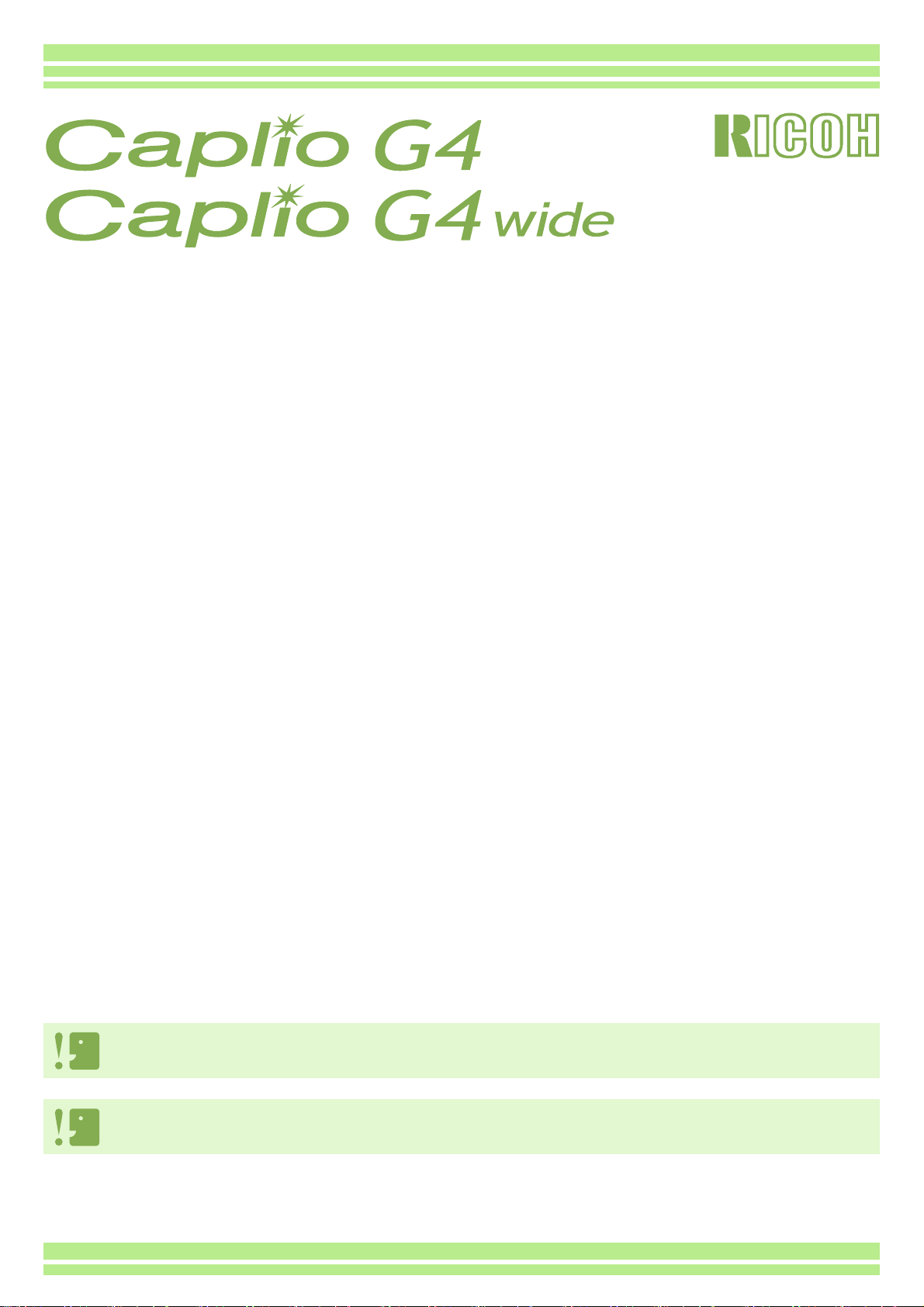
使用说明书
使用说明书 (
使用说明书使用说明书
(熟练运用指南
((
熟练运用指南)
熟练运用指南熟练运用指南
)
))
为确保安全使用相机,请务必在使用前详细阅读安全警示。
有声拍摄只能用 G4wide 相机来拍。
Page 2
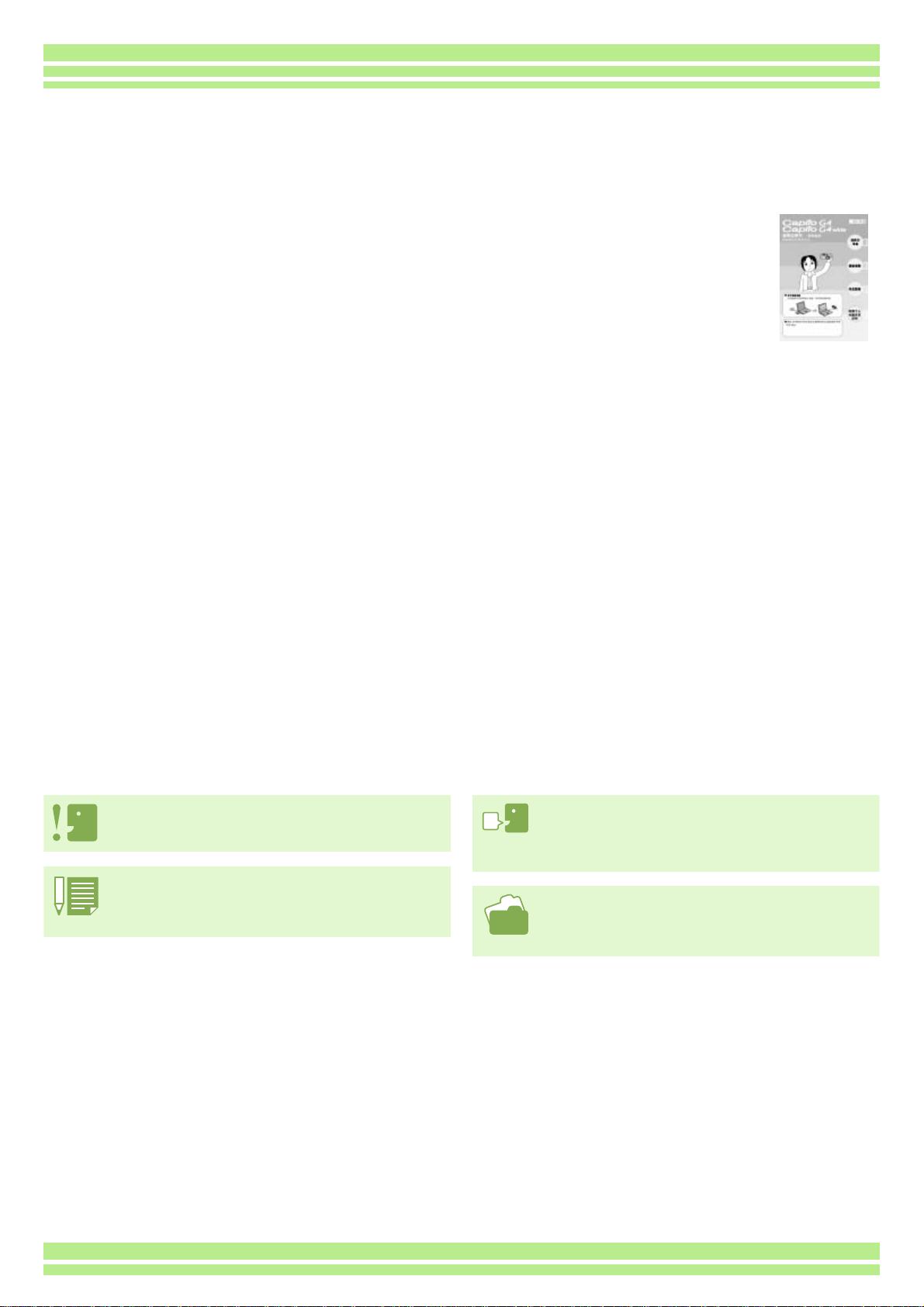
关于手册构成
关于手册构成
关于手册构成关于手册构成
随附的这两本手册用于您的 Caplio G4/G4wide 相机使用。
[[[[首先
首先,请阅读这本手册
请阅读这本手册]]]]
首先首先
请阅读这本手册请阅读这本手册
『使用说明书 (简单指南)』(纸手册)
从 「摄影前的准备」到 「拍摄图像」→ 「浏览」→ 「利用个人电脑灵活运用」的顺序,为 Caplio G4/
G4wide 相机做了详细说明。是一本能够让您快乐、方便地使用本相机的说明书。
[[[[请您根据需要阅读
请您根据需要阅读]]]]
请您根据需要阅读请您根据需要阅读
『使用说明书 (熟练运用指南)』
讲解 Caplio G4/G4wide 的所有功能和使用方法。
为了让您能够充分的灵活运用 Caplio G4/G4wide,请全部阅读一次。另外,必要时请您随时利用本手册。
本手册的阅读方法
本手册的阅读方法
本手册的阅读方法本手册的阅读方法
关于用语
关于用语 :
关于用语关于用语
文件将静态图像 / 动画 / 语音文件统一概括起来,读作 [文件]。
G4:参阅 “Caplio G4”
G4wide:参阅 “Caplio G4wide”
关于显示实例
关于显示实例 :
关于显示实例关于显示实例
本手册中所示的液晶显示屏显示实例仅用于说明。实际显示可能有所不同。
关于标记
关于标记 :
关于标记关于标记
本手册中使用以下标记进行标注。
用语说明
用语说明
注意事项
注意事项
注意事项注意事项
在操作上,敬请遵守的注意事项和限制事项。
要点
要点
要点要点
关于与该页有关的补充说明和操作要点,掌握后
有助于使用相机的事项。
用语说明用语说明
从该页说明的内容中,选出敬请掌握的用语进行
解说。
参照
参照
参照参照
标明相关功能的讲解页。另外,本文中有的地方也
使用 「→ P. x x 」标记进行参照页的标识。
2
Page 3
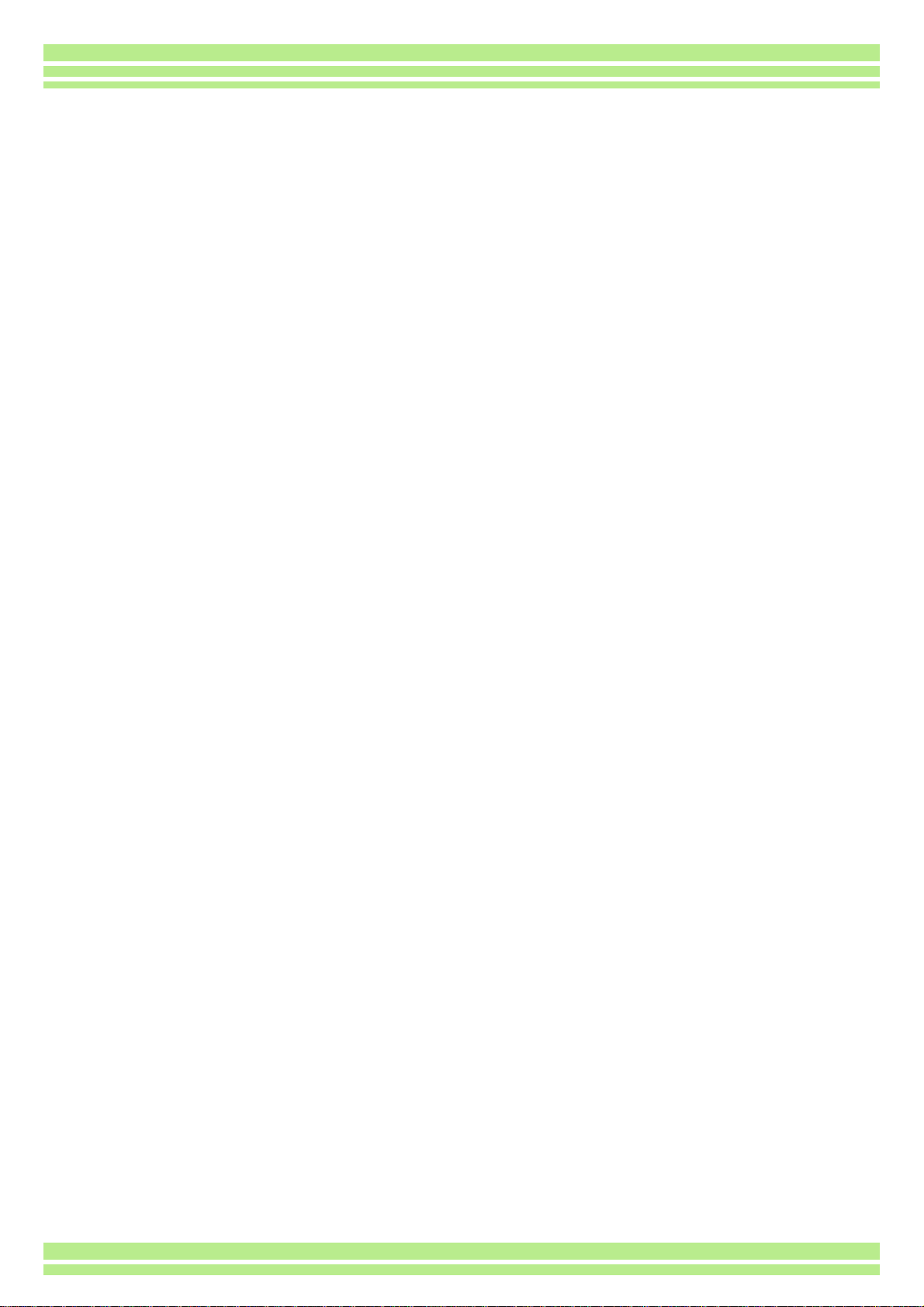
目录
目录
目录目录
关于手册构成 ...............................................................2
本手册的阅读方法 .......................................................2
第第第第 1 部部部部 相机的使用方法
相机的使用方法
相机的使用方法相机的使用方法
第 1 章 准备
确认包装物 ..................................................................6
各部名称 ......................................................................7
模式转盘的使用方法 ....................................................8
安装电池 ......................................................................9
使用电池 ....................................................................10
使用可充电电池 .........................................................11
安装可充电电池 ........................................................................ 11
从相机内取出可充电电池 ......................................................... 11
使用 AC 适配器时 ......................................................12
安装 AC 适配器 ........................................................................ 12
拆卸 AC 适配器 ........................................................................ 13
打开 / 关闭电源 ..........................................................14
打开电源 ................................................................................... 14
关闭电源 ................................................................................... 14
设定日期时间 (日期设定) .......................................15
插入记忆卡 ................................................................16
按如下程序安装 SD 记忆卡 ...................................................... 17
取出 SD 记忆卡 ........................................................................ 17
液晶显示屏的浏览方法 ..............................................18
摄影时的画面 ........................................................................... 18
回放时的画面 ........................................................................... 21
切换画面显示 ........................................................................... 22
按钮的功能一览 .........................................................23
画面一览 ....................................................................24
摄影菜单 / 回放菜单的基本使用方法 ........................................ 29
SETUP 菜单的基本使用方法 .................................................... 30
第 2 章 摄影
如何握住相机 .............................................................32
对焦的方法 ................................................................33
图像摄影 ....................................................................34
确认对焦后摄影 (按下一半) .................................................. 34
捕捉瞬间的摄影方法 (完全按下) ........................................... 35
被摄物体不在构图中央时 (预对焦摄影) .................36
配合背景摄影 .............................................................37
背景模式和功能的组合 ..............................................39
连续摄影 ....................................................................40
连续拍摄的设定 ........................................................................ 41
连续摄影 ................................................................................... 42
S 模式连续摄影 ........................................................................ 42
M 模式连续摄影 ........................................................................ 42
动画摄影 ....................................................................43
变焦摄影 ....................................................................44
数字变焦摄影 .............................................................45
特写摄影 ....................................................................46
录制声音 ....................................................................47
第 3 章 想进行此类摄影时
使用闪光灯 ................................................................49
使用自拍 ....................................................................51
进行附带语音摄影 (有声摄影) ................................52
使用 ADJ. 按钮 ..........................................................54
更改曝光 (曝光补偿) ..............................................55
使用 ADJ. 按钮 (曝光) ........................................................... 56
使用摄影菜单 (曝光) ............................................................. 57
使用自然光和照明光 (白平衡) ................................58
使用 ADJ. 按钮 (白平衡) ........................................................59
使用摄影菜单 (白平衡) ..........................................................61
设定摄影感光度 (ISO 感光度) ................................63
使用 ADJ. 按钮 (ISO 感光度) .................................................63
使用摄影菜单 (ISO 感光度) ...................................................64
改变白平衡进行摄影 (包围式曝光) .........................65
选择画面质量模式 / 图像尺寸 (图像质量·尺寸) ....67
关于画面质量模式 .....................................................................67
关于图像尺寸 ............................................................................67
更改图像的画面质量模式 / 图像尺寸 .........................................68
更改文字模式摄影时的图像尺寸 ...............................................69
更改动画的图像尺寸 .................................................................70
手动对焦摄影 .............................................................71
手动对焦摄影 ............................................................................71
固定摄影距离摄影 .....................................................................72
改变测光方式 (测光方式) .......................................73
改变图像的质感 (鲜明度) .......................................75
改变曝光连续摄影 (包围式曝光) ............................76
设定曝光时间 (长时间曝光) ...................................78
一定间隔自动摄影 (间隔摄像) ................................79
在图像中输入日期 (加印日期摄像) .........................81
恢复摄影菜单的设定 (摄影设定初始化) .................82
液晶显示屏中显示坐标指示 .......................................83
更改文字摄影时的浓淡 (文字浓度) .........................84
使用 ADJ. 按钮 (文字浓度) ....................................................84
使用摄影菜单 (文字浓度) .......................................................85
第 4 章 回放 / 删除静止图像、动画和声音
浏览刚刚拍摄的 1 张 ..................................................87
放大显示已显示的图像 ..............................................................88
删除已显示的图像和动画 ..........................................................89
浏览已拍摄的图像和动画 ...........................................90
浏览 SD 记忆卡记录的图像 .......................................................90
浏览内置存储器记录的图像 .......................................................91
浏览动画 ...................................................................................92
调节动画的音量 .........................................................................92
播放语音 ....................................................................93
播放声音 ...................................................................................93
回放和静止图像一起录制的声音 ...............................................94
播放附带语音图像上的声音 .......................................................94
缩略浏览 ....................................................................95
放大浏览 ....................................................................96
放大浏览 S 连续摄影 /M 连续摄影的图像 ..................97
自动顺序显示 (幻灯片显示) ...................................98
利用电视机画面浏览 ..................................................99
删除不要的图像 / 动画 / 语音 ...................................100
删除 1 张画面 ..........................................................................100
一次删除所有的画面 ...............................................................101
选择多个一次删除 ...................................................................102
第 5 章 有关其他功能
设定为不能删除 (保护) .........................................104
保护显示的图像 .......................................................................104
保护所有的图像 .......................................................................106
一次保护多张图像和动画,语音 .............................................107
内置存储器的内容复制到卡上 (复制到插卡上) .....108
利用打印服务 (DPOF) .........................................109
DPOF 设定正在显示的图像 ....................................................109
利用 DPOF 设定所有的图像 ....................................................110
利用 DPOF 设定多张图像 .......................................................111
3
Page 4
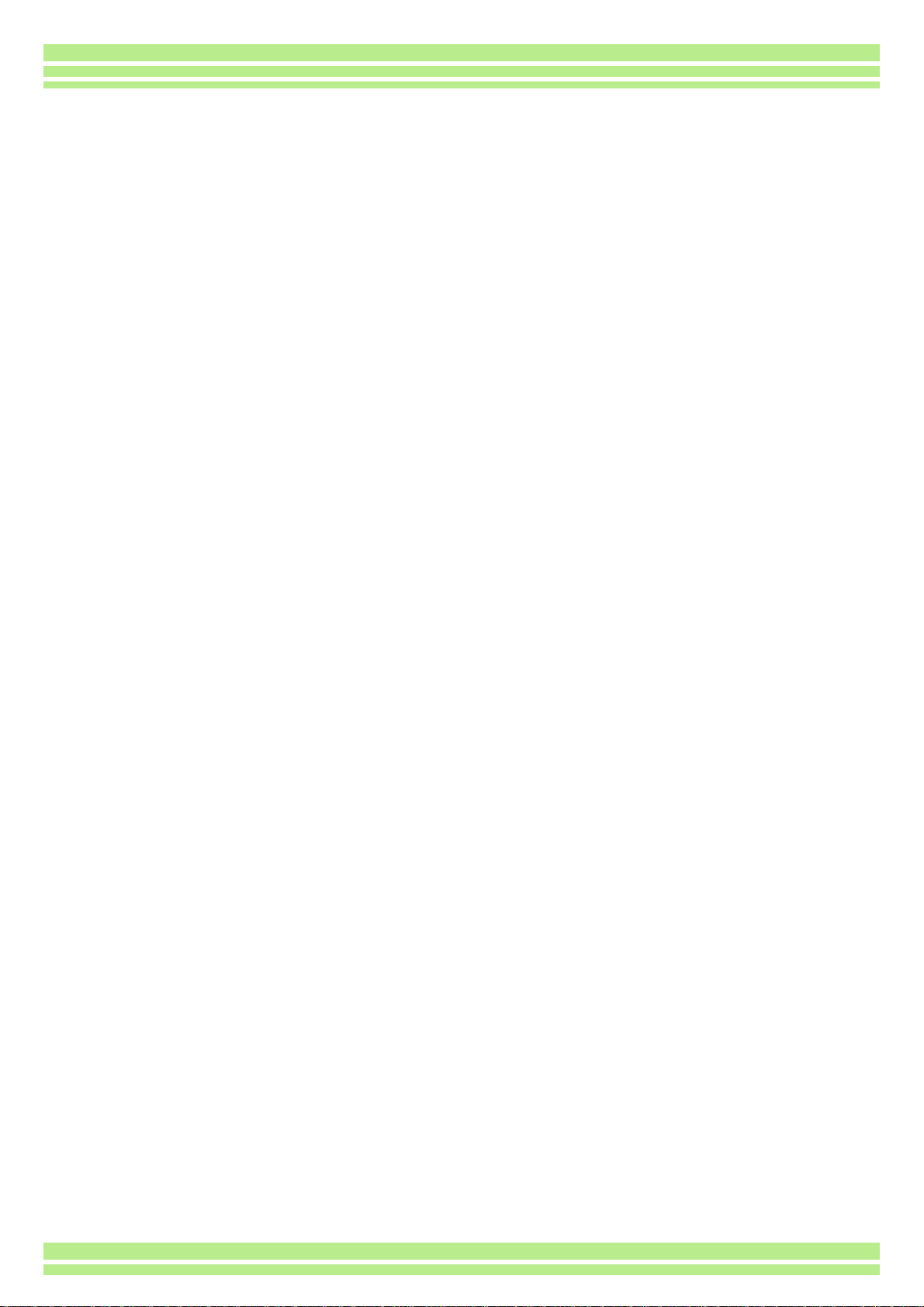
调整图像尺寸 ...........................................................112
第 6 章 更改相机的设定
将 SD 记忆卡处理至可使用状态 (插卡格式化) .....114
防止误删除图像 ...................................................................... 114
内置存储器格式化 ...................................................115
更改自动关闭电源的设定 (自动关闭电源) ............116
记录时鸣响信号音 (信号音) .................................117
更改文件名的设定 (插卡序号) ..............................118
更改图像确认时间 (图像确认时间) .......................119
调整液晶显示屏的亮度 (显示屏亮度调节) ............120
更改节电模式设定 (节电模式) ..............................121
更改显示语言 (LANGUAGE) ...............................122
更改电视机浏览时的回放方式 (视频方式) ............123
第第第第 2 部部部部 在电脑上回放图像
在电脑上回放图像
在电脑上回放图像在电脑上回放图像
((((图像
图像 / 动画
图像图像
((((用于
用于 Windows))))
用于用于
动画))))
动画动画
第 1 章 安装软件
利用附件中的软件能够实现的功能 ..........................125
OS 和使用软件的对应表 ......................................................... 125
使用附送软件时的系统需求 .....................................126
图像输入个人电脑的过程 .........................................127
安装软件 ..................................................................128
使用 Windows98/98SE/Me/2000 时 ....................................... 128
删除软件 (Windows98/98SE/Me/2000 时) .......................... 129
使用 Windows XP 时 .............................................................. 130
删除软件 (WindowsXP 时) .................................................. 131
安装其他软件 ...........................................................132
安装 Acrobat Reader .............................................................. 132
安装 DirectX ........................................................................... 132
第 2 章 将图像下载到电脑上
连接相机和个人电脑 ................................................134
图像输入个人电脑 ...................................................136
Windows 98/98SE/Me/2000/XP 时 ........................................ 136
RICOH Gate La 的使用方法 ....................................137
RICOH Gate La 的窗口 .......................................................... 137
[任选设置]的使用方法 ........................................................ 138
[背景插画设置]的使用方法 ................................................. 139
从 SD 记忆卡上下载图像 .........................................140
SD 记忆卡内的图像 ................................................................ 140
第 3 章 分割画面显示图像
(DU-10x 的使用方法)
启动和结束 DU-10x .................................................142
DU-10x 的窗口 ....................................................................... 142
结束 DU-10x ........................................................................... 142
分割画面显示浏览方法 ............................................143
变更图像的排列 .......................................................144
变更显示尺寸 ...........................................................145
滑动显示浏览 ...........................................................147
滑动显示浏览 ......................................................................... 147
自动滑动显示浏览 .................................................................. 148
[幻灯片显示]对话框的使用方法 .......................................... 148
重命名缩略图浏览中的图像 .....................................149
如何重命名图像 ...................................................................... 149
复制缩小的图像文件 ................................................150
如何复制缩小的图像文件 ....................................................... 150
启用能够和其他型号 Caplio 相机一起使用的功能。 .151
如何启用 GPS 链接或相机记录功能 ....................................... 151
相机及可用的选项 .................................................................. 151
可以使用的功能 ...................................................................... 152
删除图像 ..................................................................153
使用文件菜单 ..........................................................................153
使用快捷菜单 ..........................................................................153
使用键盘 .................................................................................153
浏览图像的信息 .......................................................154
使用文件菜单 ..........................................................................154
使用快捷菜单 ..........................................................................154
查看画面显示 ...........................................................155
使用浏览器画面 .......................................................................155
打印图像 ..................................................................156
要打印图像 ..............................................................................156
使用 [ 打印设定 ] 对话框 ..........................................................156
检查打印版式 ..........................................................................157
进行打印设定 ..........................................................................157
打印图像 .................................................................................157
第第第第 3 部部部部 在电脑上回放图像
在电脑上回放图像
在电脑上回放图像在电脑上回放图像
((((图像
图像 / 动画
图像图像
((((用于
用于 Macintosh))))
用于用于
动画))))
动画动画
第 1 章 安装软件
利用附件中的软件能够实现的功能 ..........................159
OS 和使用软件的对应表 .........................................................159
使用附件软件的必要环境 .........................................160
图像输入个人电脑的过程 .........................................161
安装软件 ..................................................................162
使用 Mac OS 8.6 ~ 9.2.2 时 ...................................................162
使用 Mac OS X 10.1.2 ~ 10.2.6 时 ........................................163
删除软件 (Mac OS 8.6 ~ 9.2.2 时) .....................................164
删除软件 (Mac OS X 10.1.2 ~ 10.2.6 时) ...........................164
第 2 章 图像输入个人电脑
连接相机和个人电脑 ................................................166
图像输入个人电脑 ...................................................167
Mac OS 8.6 ~ 9.2.2 时 ...........................................................168
Mac OS X 时 ...........................................................................169
RICOH Gate La 的使用方法 ....................................170
RICOH Gate La 的窗口 ...........................................................170
[任选设置]的使用方法 .........................................................171
附录
附录
附录附录
A. 主要规格 .............................................................173
B. 关于另售品 ..........................................................174
C. SD 记忆卡能够记录的张数一览 ..........................174
D. 在海外使用时 ......................................................175
E. 使用注意事项 ......................................................175
F. 关于维护和保管 ...................................................176
H. 出现困难时 ..........................................................177
I. 显示错误信息 ........................................................185
J. 关于售后服务 .......................................................186
索引 .........................................................................189
4
Page 5
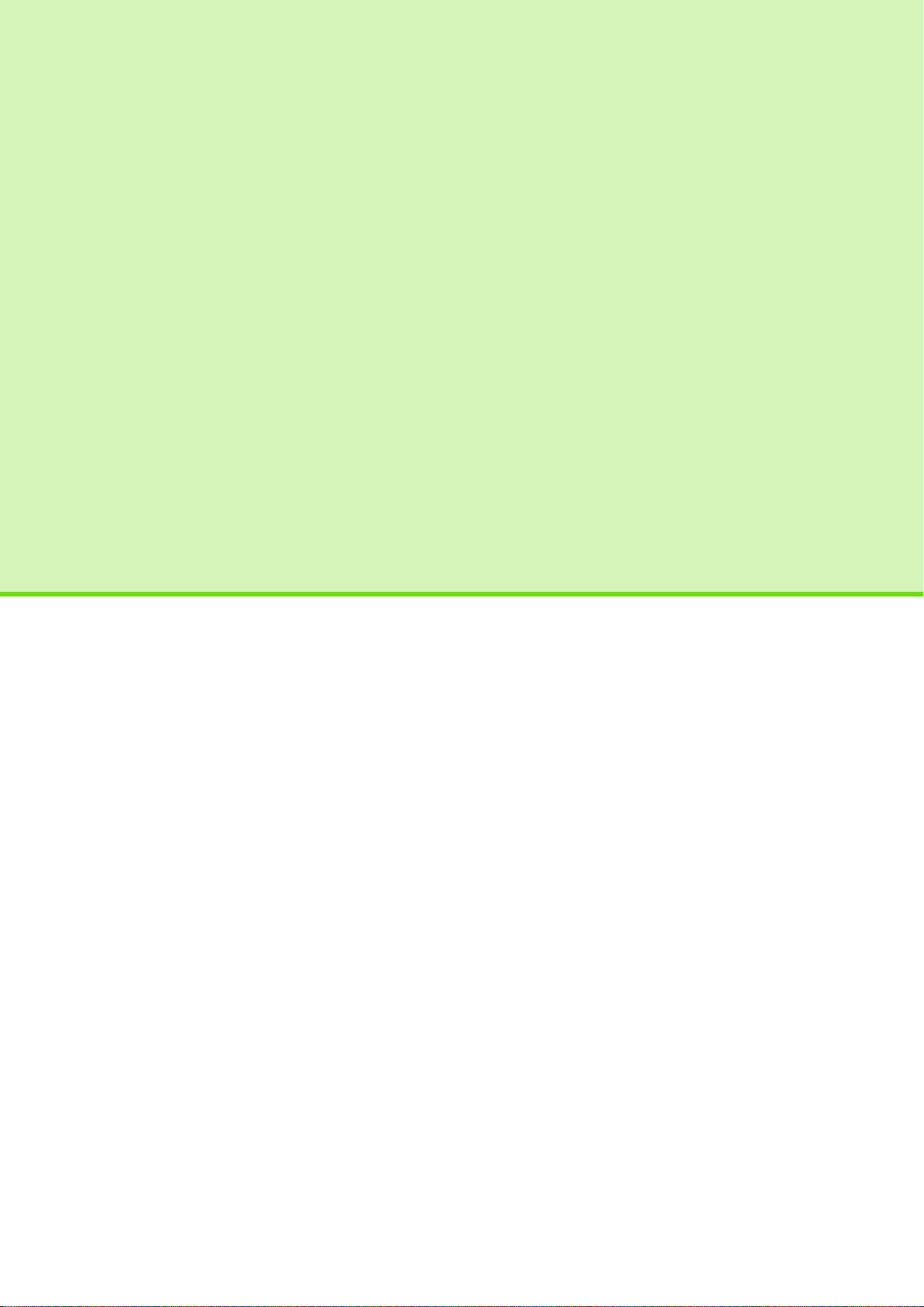
第
第 1 部
第第
部 相机的使用方法
部部
相机的使用方法
相机的使用方法相机的使用方法
第 1 章准备
这里,解说从包装盒中取出相机,至摄影状态的准备工作。
Page 6

确认包装物
确认包装物
确认包装物确认包装物
相机的包装盒中装有以下物品。请确认所有物品是否齐备。
视频连接线
视频连接线
Caplio G4/G4wide 相机
碱性干电池
碱性干电池 ((((2 颗颗颗颗))))
碱性干电池碱性干电池
吊带
吊带
吊带吊带
相机
相机相机
视频连接线视频连接线
((((仅用于
仅用于 G4wide 相机
仅用于仅用于
视频连接线
视频连接线((((仅用于
视频连接线视频连接线
USB 连接线
连接线
连接线连接线
仅用于G4相机
仅用于仅用于
相机))))
相机相机
相机))))
相机相机
第 1 部 第 1 章 准备
CD-ROM
包括软件和使用说明书(熟练运用指
南)。
保修书
保修书 / 用户登记
保修书保修书
用户登记
用户登记用户登记
卡卡卡卡
安全警示
安全警示
安全警示安全警示
『『『『使用说明书
使用说明书 ((((简单指南
使用说明书使用说明书
在相机上安装吊带
在相机上安装吊带
在相机上安装吊带在相机上安装吊带
把吊带的两端穿过相机上的
吊带安装部,并按图示方法系
缚吊带。
简单指南)』
简单指南简单指南
)』
)』)』
关于
关于另售部件
另售部件
关于关于
另售部件另售部件
AC 适配器
适配器 (AC-4a)
适配器适配器
电池充电器
电池充电器 (BJ-2)
电池充电器电池充电器
• 万一包装物不齐备、或出现破损时,请与相机的销售商家联
系。
• 保修书,请在确认内容的基础上,妥善保管。
可充电电池
可充电电池 (DB-43)
可充电电池可充电电池
其他另售部件
其他另售部件 :
其他另售部件其他另售部件
PC 卡适配器
卡适配器 (FM-SD53)
卡适配器卡适配器
可充电电池套件
可充电电池套件 (BS-3)*
可充电电池套件可充电电池套件
* 可充电电池套件包括可充电电池
(DB-43) 和电池充电器 (BJ-2)。
6
Page 7
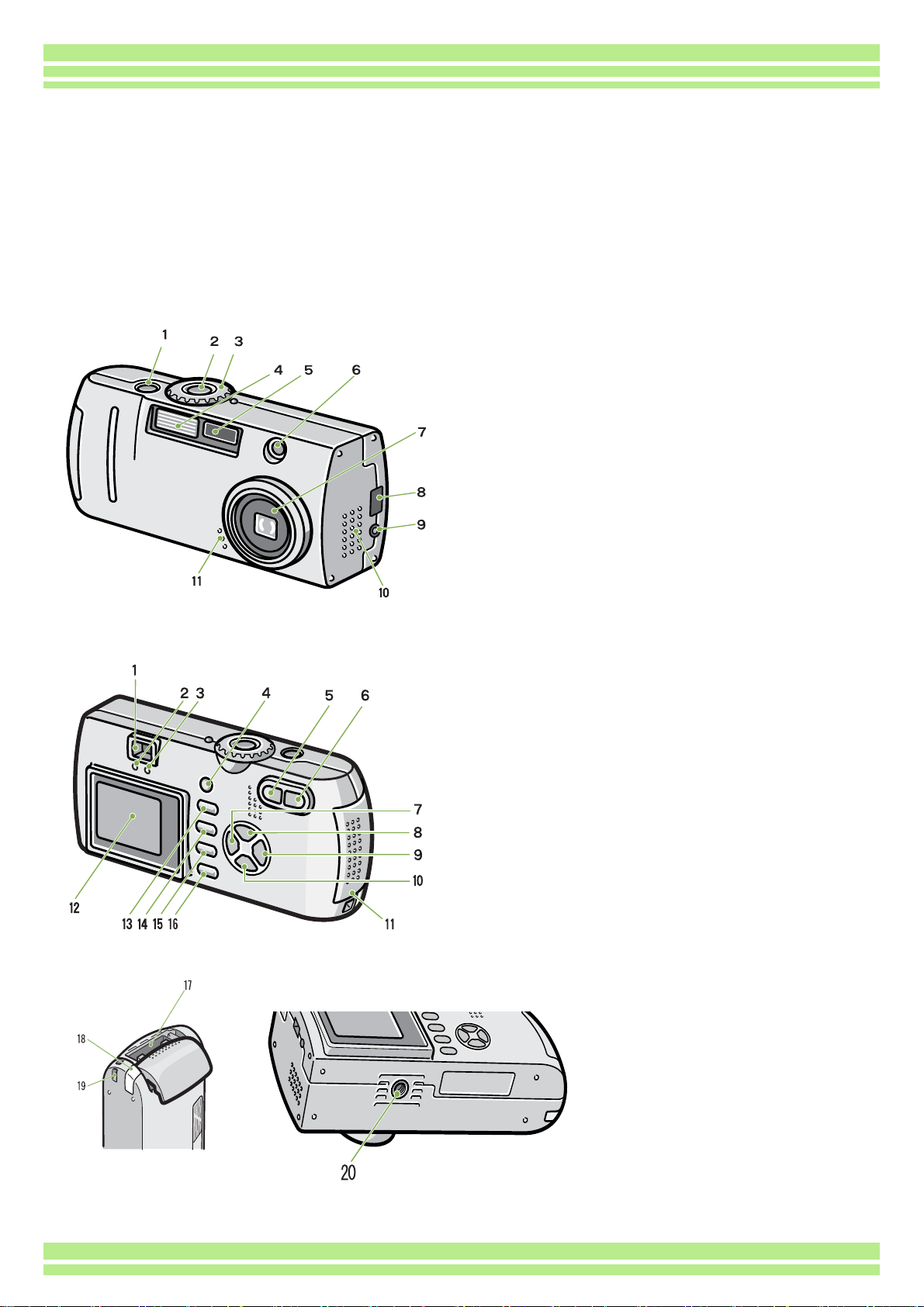
第 1 部 第 1 章 准备
各部名称
各部名称
各部名称各部名称
相机各部的名称。在阅读本手册说明时是需要的。首先请确认一遍。名称的以后的页是表示说明的地方。
相机主机
相机主机
相机主机相机主机
正面
1. 快门按钮
2. 电源按钮
3. 模式转盘
4. 闪光灯发光部
5. AF 窗
6. 取景器
7. 镜头
8. USB 端子
9. 视频输出端子
10. 扬声器
11. 麦克风
背面
仅 G4wide 相机装有扬声器和麦克风。
1. 取景器
2. 自动对焦显示灯
3. 闪光灯指示灯
4. ADJ. 按钮
5. Z (广角) /9 (分割画面显示)按钮
6. z (望远) /8 (放大显示)按钮
7. # 按钮 /Q (快速预览)按钮
8. ! 按钮
9. $ 按钮 /F (闪光灯)按钮
10. "/N (特写)按钮
11. 电池 / 记忆卡盖
12. 液晶显示屏
13. D (删除) /T (自拍)按钮
14. M 按钮
15. O 按钮
16. DISP 按钮
17. SD 记忆卡插槽
18. 电源 (DC 入力)电线盖
19. 吊带安装部
20. 三脚架连接孔 (底面)
底面
从前面看时左侧
7
Page 8
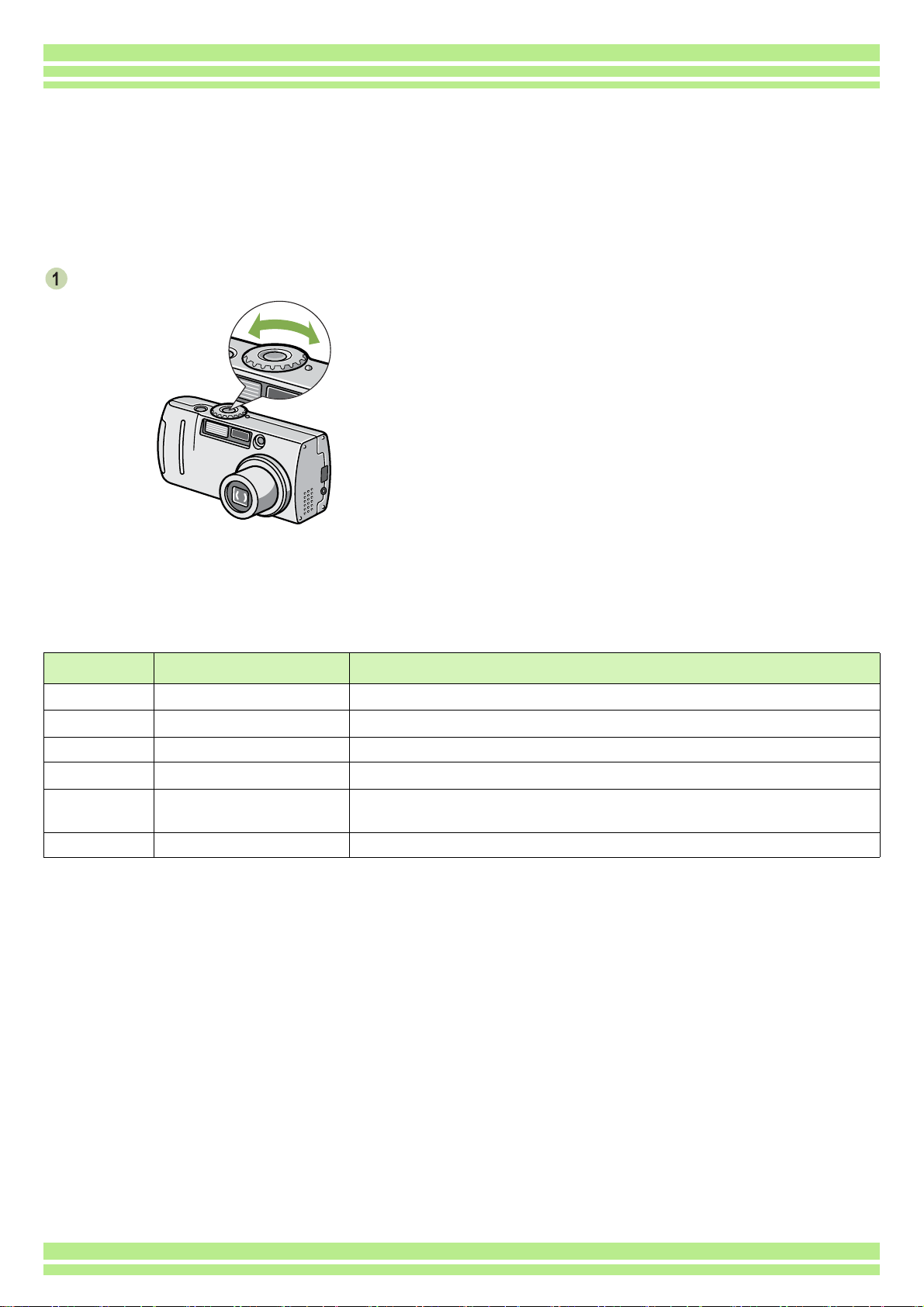
模式
模式转盘的使用方法
模式模式
相机的上部有模式转盘。
摄影、回放 (图像浏览),更改设定等相机的操作,是通过切换此模式转盘进行。
转盘的使用方法
转盘的使用方法转盘的使用方法
旋转模式转盘
旋转模式转盘,,,,调整至使用模式的标记位置
旋转模式转盘旋转模式转盘
调整至使用模式的标记位置
调整至使用模式的标记位置调整至使用模式的标记位置
第 1 部 第 1 章 准备
[[[[模式转盘的标记和功能
模式转盘的标记和功能]]]]
模式转盘的标记和功能模式转盘的标记和功能
标记
标记 模式名称
标记标记
1
2
3
4
5
6
SETUP 模式 (更新设定) 能够进行相机的设定和确认设定。
语音模式 能够记录声音。(仅 G4wide 相机)
动画模式 能够附带语音进行动画的拍摄。
SCENE 模式 (背景) 能够进行适合 6 种背景的图像摄影。
摄影模式 能够进行图像摄影。能够附带语音进行图像的拍摄。(G4wide 相机也可以拍
回放模式 使您可以回放和删除静止图像和动画。
模式名称 功能
模式名称模式名称
摄有声静止图像)
功能
功能功能
8
Page 9
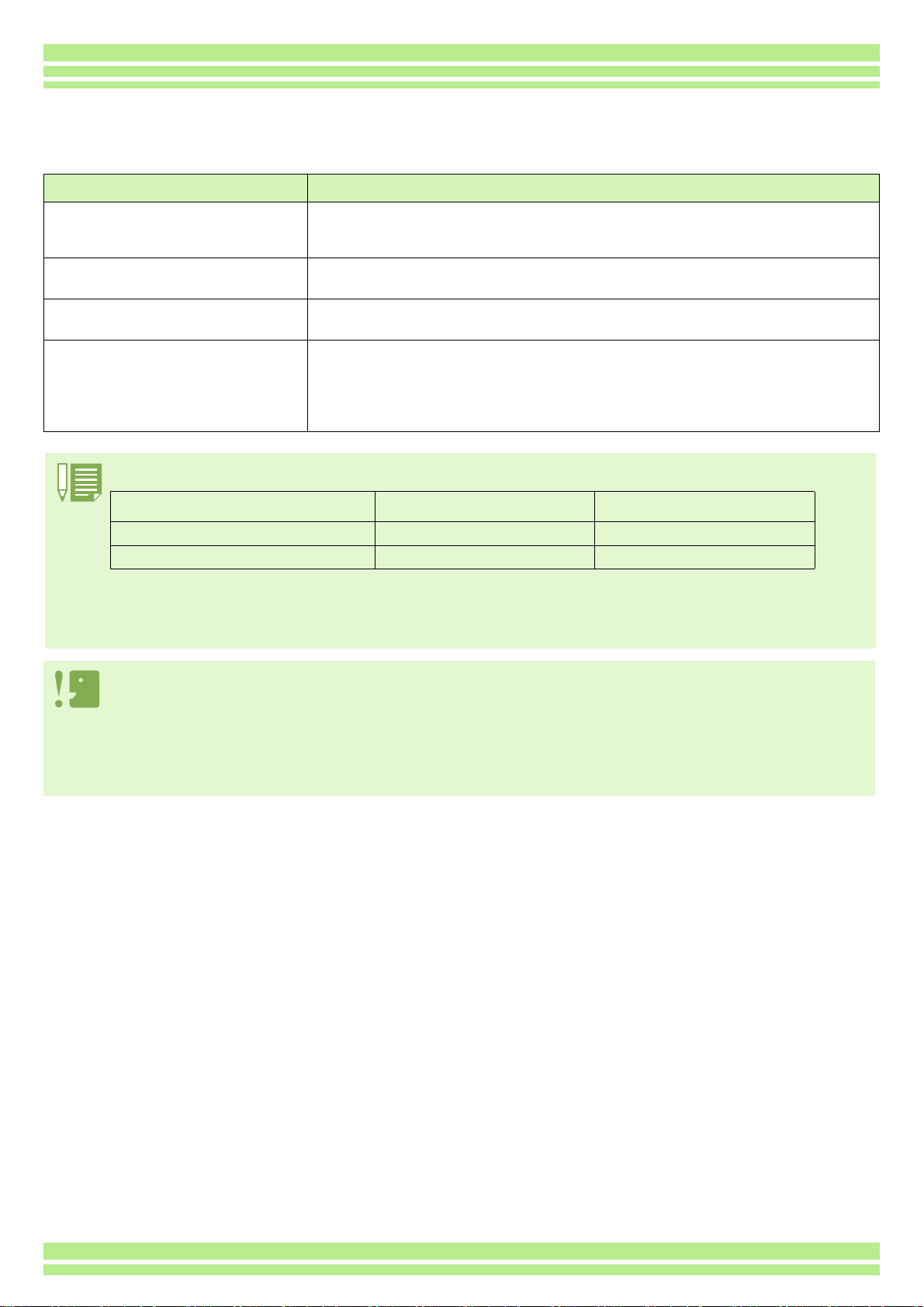
第 1 部 第 1 章 准备
安装电池
安装电池
安装电池安装电池
该相机可使用以下的电池。请根据用途分别使用。
电池的种类
电池的种类 特征
电池的种类电池的种类
碱性干电池 (附件) 因为在任何地方都能购买到,所以旅行时很方便。
但在低温环境下,可以拍摄的张数将减少。请在使用前使电池保温。长时间使用相
机时,建议您使用可充电电池。
可充电电池 DB-43、 DB-40 (另售) 锂离子电池。因可用充电器 BJ-2(另售)充电后反覆使用,很经济。能长时间使用,
旅行时很方便。
AA 镍电池 (市售) 这些电池不能充电。但和数码相机一起使用时,与 AA 碱性电池相比,它们可使用较
长的时间。
镍氢电池 (市售) 使用这种电池比较经济,因为可以对其充电并可一次又一次地使用。请使用市售的
电池充电器。
这种电池可能不能够灵活使用,购买电池后或搁置一个月以上不用时,电池不能立
即供电。在这种情况下,请在使用前对电池充电 2 到 3 次。即使相机不用,电池也
会随时间流逝而自放电,因此在使用前应对电池充电。
可以拍摄的图像数指示
可以拍摄的图像数指示
可以拍摄的图像数指示可以拍摄的图像数指示
电池的种类
电池的种类 张数
电池的种类电池的种类
碱性干电池 (LR6) 大约 70 张大约80 张
可充电电池 大约 400 张大约450 张
张数
张数张数
特征
特征特征
张数
张数 *1
张数张数
*1 在同步监控模式下可拍摄的张数 (参阅第 22 页)
张数是在 22 ℃,间隔约 30 秒, 2 次摄影中有一次闪光摄影的情况下。调到节电模式时,能增加摄影张数。另
外,您也可以使用 AC 适配器 (另售)。
• 请勿使用锰电池 (R6) 或镍锰电池。
• 如果相机长时间不用,请将电池取出。
•AA碱性电池 (LR6) 的使用寿命取决于电池的品牌和自生产日期以来的保存时间。另外,碱性电池的寿命在低温
时变短。
• 镍氢电池出厂时是不充电的。使用前请对电池充电。
• 操作后电池可能会很热。关闭相机,请在取出电池之前使其充分冷却。
9
Page 10
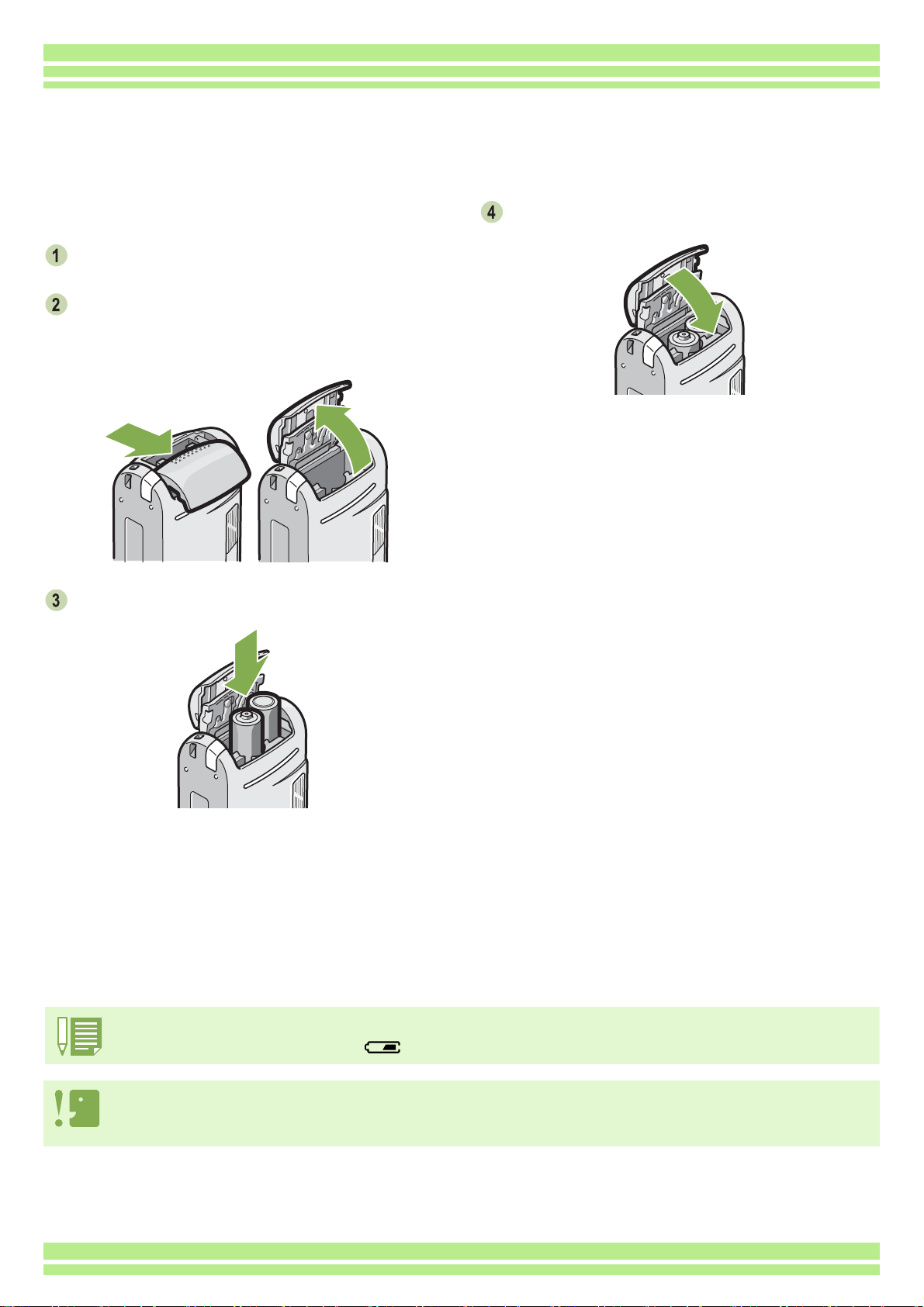
使用电池
使用电池
使用电池使用电池
按如下操作安装电池
按如下操作安装电池。。。。
按如下操作安装电池按如下操作安装电池
确认相机的电源已关闭
确认相机的电源已关闭
确认相机的电源已关闭确认相机的电源已关闭
依箭头方向推动电池
依箭头方向推动电池 / 记忆卡盖
依箭头方向推动电池依箭头方向推动电池
滑动操作分为 2 阶段。
滑动至第 2 阶段,打开电池 / 记忆卡盖。
记忆卡盖,,,,打开盖板
记忆卡盖记忆卡盖
打开盖板
打开盖板打开盖板
第 1 部 第 1 章 准备
依箭头方向推动电池
依箭头方向推动电池 / 记忆卡盖
依箭头方向推动电池依箭头方向推动电池
记忆卡盖,,,,关闭盖板
记忆卡盖记忆卡盖
关闭盖板
关闭盖板关闭盖板
注意电池的方向
注意电池的方向,,,,放入
注意电池的方向注意电池的方向
电池已消耗时
电池已消耗时
电池已消耗时电池已消耗时
电池快消耗完时,液晶显示屏会显示 。此时请预备新的电池。
放入 2 颗电池
放入放入
颗电池
颗电池颗电池
• 不能使用其他电池,如锰干电池 (R6) 和镍镉电池。
• 用 AA 碱性电池 (LR6) 拍摄时,拍摄的张数因电池而异。
• 如果电池长期不用,请将电池取出。
10
Page 11
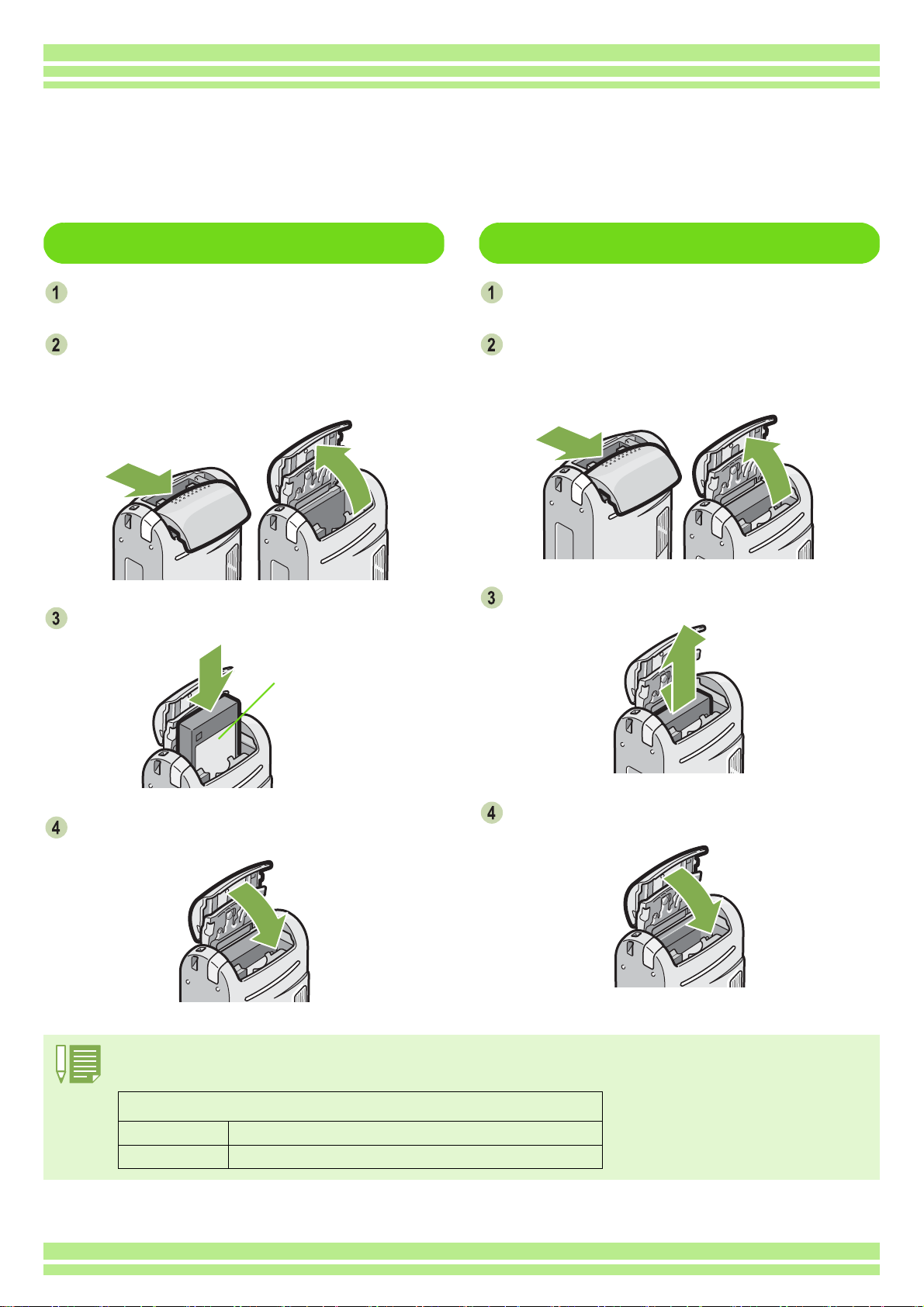
第 1 部 第 1 章 准备
使用可充电电池
使用可充电电池
使用可充电电池使用可充电电池
另售的充电电池(DB-43 或 DB-40)是适用于本相机的。他使用时间长,而且通过充电反复使用,使用非常方便。
安装可充电电池
安装可充电电池
安装可充电电池安装可充电电池
确认相机的电源已关闭
确认相机的电源已关闭
确认相机的电源已关闭确认相机的电源已关闭
依箭头方向推动电池
依箭头方向推动电池 / 记忆卡盖
依箭头方向推动电池依箭头方向推动电池
滑动操作分为 2 阶段。
滑动至第 2 阶段,打开电池 / 记忆卡盖。
记忆卡盖,,,,打开盖板
记忆卡盖记忆卡盖
打开盖板
打开盖板打开盖板
从相机内取出可充电电池
从相机内取出可充电电池
从相机内取出可充电电池从相机内取出可充电电池
确认相机的电源已关闭
确认相机的电源已关闭
确认相机的电源已关闭确认相机的电源已关闭
依箭头方向推动电池
依箭头方向推动电池 / 记忆卡盖
依箭头方向推动电池依箭头方向推动电池
滑动操作分为 2 阶段。
滑动至第 2 阶段,打开电池 / 记忆卡盖。
记忆卡盖,,,,打开盖板
记忆卡盖记忆卡盖
打开盖板
打开盖板打开盖板
插入可充电电池
插入可充电电池
插入可充电电池插入可充电电池
标签
依箭头方向推动电池
依箭头方向推动电池 / 记忆卡盖
依箭头方向推动电池依箭头方向推动电池
记忆卡盖,,,,关闭盖板
记忆卡盖记忆卡盖
关闭盖板
关闭盖板关闭盖板
取出可充电电池
取出可充电电池
取出可充电电池取出可充电电池
依箭头方向推动电池
依箭头方向推动电池 / 记忆卡盖
依箭头方向推动电池依箭头方向推动电池
记忆卡盖,,,,关闭盖板
记忆卡盖记忆卡盖
关闭盖板
关闭盖板关闭盖板
• 长期不使用相机时,请卸下充电电池后进行保管。
• 充电时,请使用 BJ-2 充电器 (另售)
可充电电池的充电时间
DB-43
DB-40
可充电电池的充电时间 ((((使用
可充电电池的充电时间可充电电池的充电时间
约 220 分钟 (室温下)
约 120 分钟 (室温下)
使用 BJ-2 充电器时
使用使用
充电器时))))
充电器时充电器时
11
Page 12
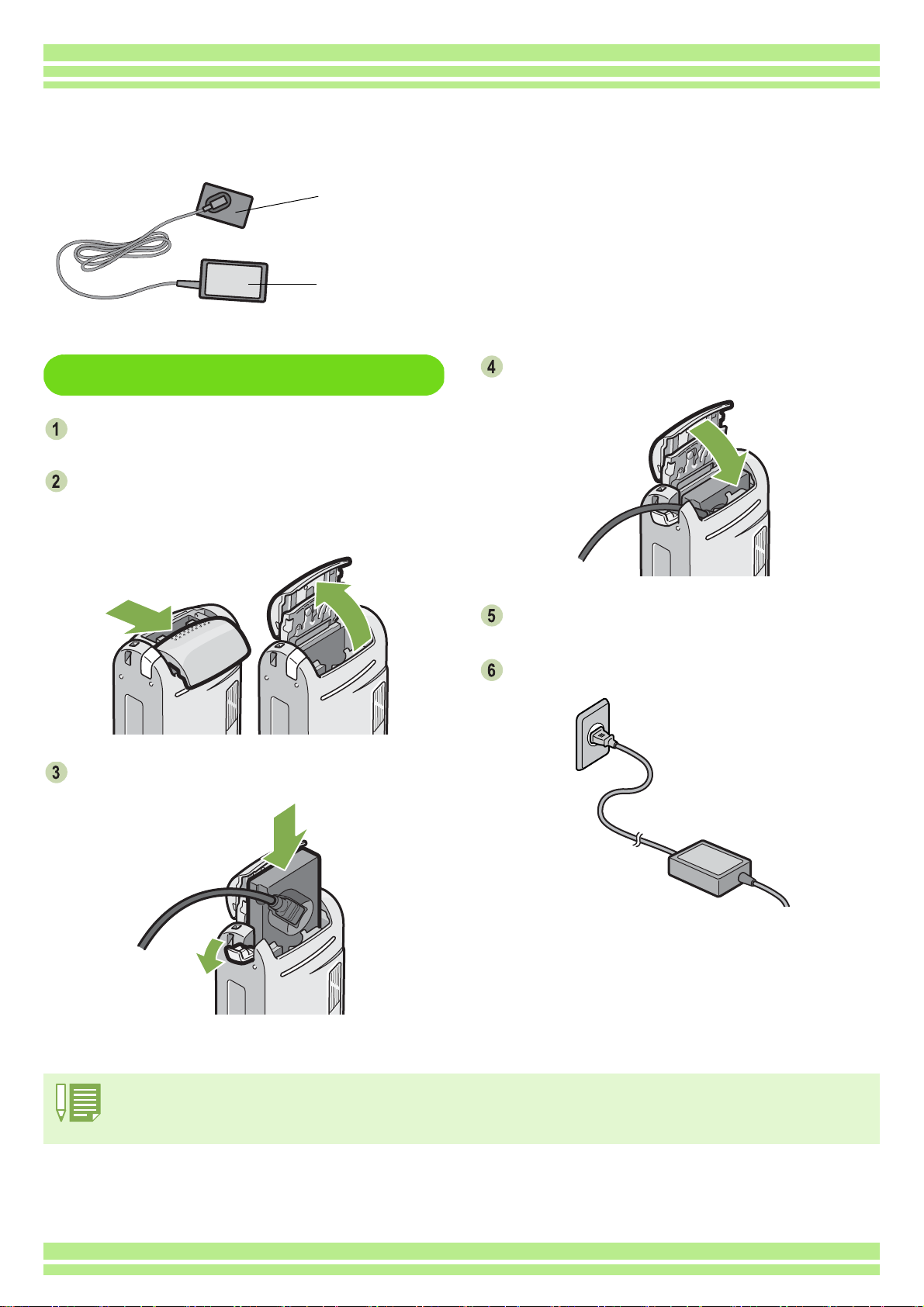
第 1 部 第 1 章 准备
使用
使用 AC 适配器时
使用使用
进行长时间的摄影和图像浏览、或和个人电脑进行连接时,推荐连接 AC 适配器(另售),从家用插座获取电源。
安装
安装 AC 适配器
安装安装
确认相机的电源已经关闭
确认相机的电源已经关闭
确认相机的电源已经关闭确认相机的电源已经关闭
依箭头方向推动电池
依箭头方向推动电池 / 记忆卡盖
依箭头方向推动电池依箭头方向推动电池
滑动操作分为 2 阶段。
滑动至第 2 阶段,打开电池 / 记忆卡盖。
适配器时
适配器时适配器时
适配器
适配器适配器
AC 适配器用电池
AC 适配器
记忆卡盖,,,,打开盖板
记忆卡盖记忆卡盖
打开盖板
打开盖板打开盖板
打开电源电线
打开电源电线 ((((DC 入力
打开电源电线打开电源电线
入力))))盖盖盖盖,,,,取出电线
入力入力
取出电线
取出电线取出电线
插入
插入 AC 适配器用电池
插入插入
适配器用电池
适配器用电池适配器用电池
依箭头方向推动电池
依箭头方向推动电池 / 记忆卡盖
依箭头方向推动电池依箭头方向推动电池
把电源插头插进插座内
把电源插头插进插座内
把电源插头插进插座内把电源插头插进插座内
记忆卡盖,,,,关闭盖板
记忆卡盖记忆卡盖
关闭盖板
关闭盖板关闭盖板
• 请充分地将电源插头和连接线插入。
• 不使用相机时,请将 AC 适配器从相机和电源插座中拔出。
• 在相机使用中取出 AC 适配器,或拔出电源插头,都有可能使数字资料受到损坏。
12
Page 13

拆卸
拆卸 AC 适配器
拆卸拆卸
确认相机的电源已关闭
确认相机的电源已关闭
确认相机的电源已关闭确认相机的电源已关闭
从插座上拔下电源插头
从插座上拔下电源插头
从插座上拔下电源插头从插座上拔下电源插头
依箭头方向推动电池
依箭头方向推动电池 / 记忆卡盖
依箭头方向推动电池依箭头方向推动电池
滑动操作分为 2 阶段。
滑动至第 2 阶段,打开电池 / 记忆卡盖。
取出
取出 AC 适配器用电池
取出取出
适配器
适配器适配器
适配器用电池
适配器用电池适配器用电池
记忆卡盖,,,,打开盖板
记忆卡盖记忆卡盖
打开盖板
打开盖板打开盖板
第 1 部 第 1 章 准备
依箭头方向推动电池
依箭头方向推动电池 / 记忆卡盖
依箭头方向推动电池依箭头方向推动电池
记忆卡盖,,,,关闭盖板
记忆卡盖记忆卡盖
关闭盖板
关闭盖板关闭盖板
13
Page 14
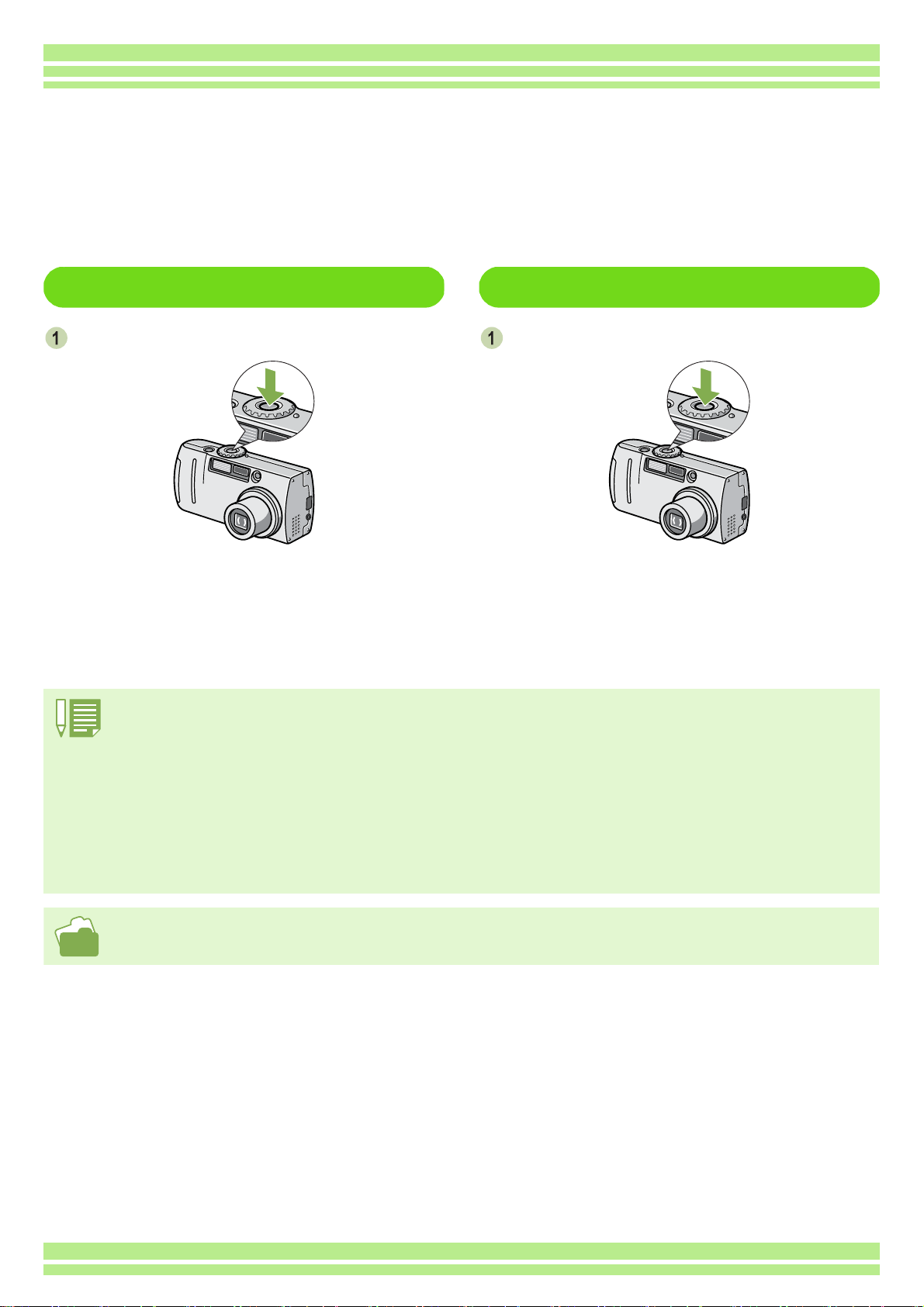
打开
打开 / 关闭
打开打开
打开、关闭相机的电源,进行如下操作。
打开电源
打开电源
打开电源打开电源
按下电源按钮
按下电源按钮
按下电源按钮按下电源按钮
关闭电源
关闭关闭
电源
电源电源
关闭电源
关闭电源
关闭电源关闭电源
按下电源按钮
按下电源按钮
按下电源按钮按下电源按钮
第 1 部 第 1 章 准备
闪光灯指示灯和自动对焦指示灯交互闪烁约数秒。
关于自动关闭电源
关于自动关闭电源
关于自动关闭电源关于自动关闭电源
• 在设定时间内不进行相机操作时,电源会以节电而自动关闭 (自动关闭电源)继续使用相机时,请再次按下电
源按钮,打开电源。
• 购入时自动关闭电源设定为 1 分钟。
• 与个人电脑连接时,自动关闭电源不启动。
关于
关于节电模式
节电模式
关于关于
节电模式节电模式
• 节电模式设定为 ON 后,可减少液晶显示屏的耗电量,延长电池的寿命。
• 节电模式设定为ON时,在摄影模式下液晶显示屏不显示。当液晶显示屏不显示时,转动SETUP 模式确认是否设
定了节电模式。
• 更改自动关闭电源时间→ P. 11 6
• 设定节电模式→ P. 1 2 1
14
Page 15
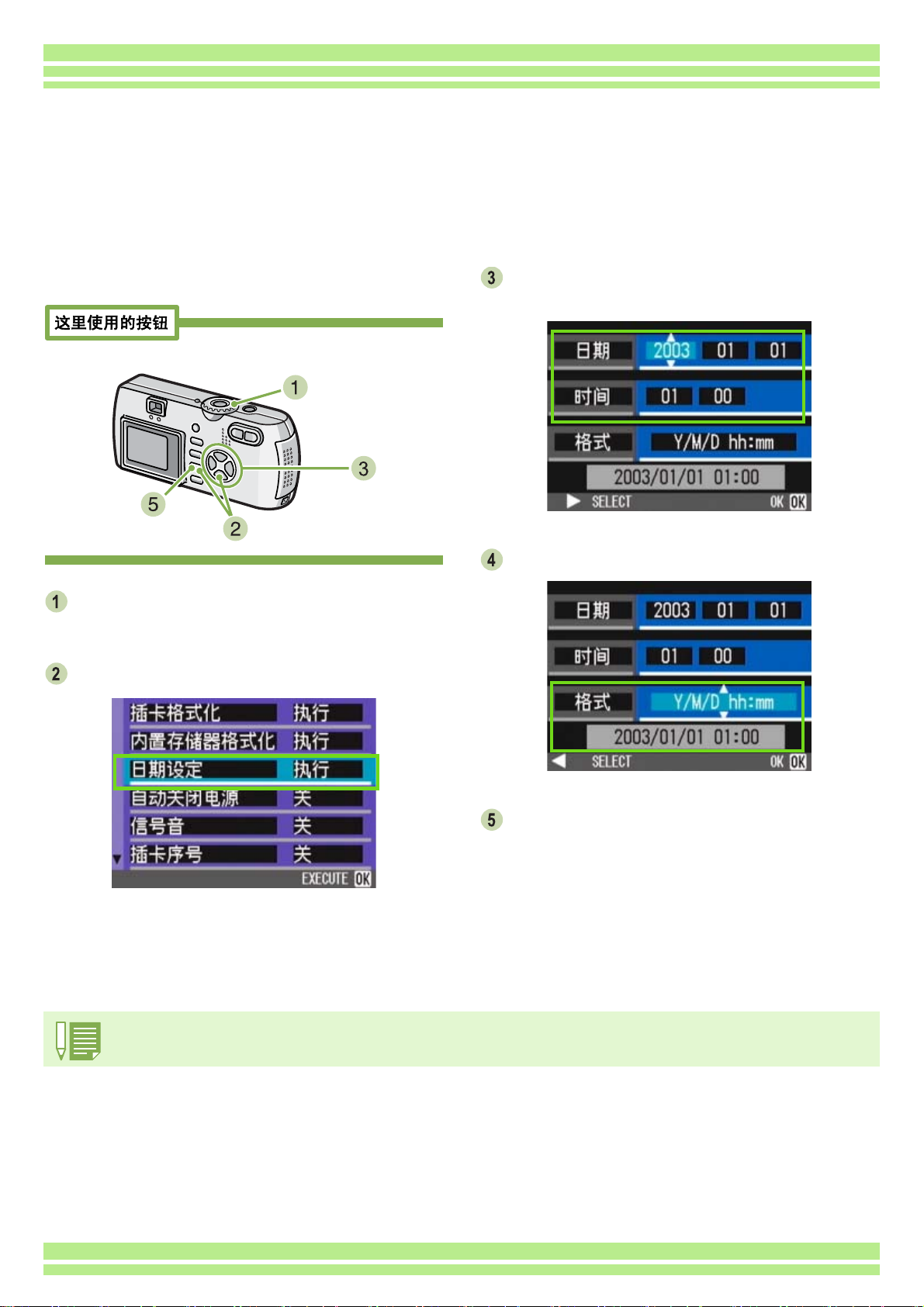
设定
设定日期
设定设定
能够在图像上插入日期和时间进行摄影。
购入后,没有设定正确的日期,因此,开始使用相机前,首先设定日期时间。
设定日期时间
设定日期时间,,,,进行如下操作
设定日期时间设定日期时间
日期时间
日期日期
时间 ((((日期
时间时间
进行如下操作。。。。
进行如下操作进行如下操作
日期设定
日期日期
设定))))
设定设定
按下
按下 !"
!"#$
!"!"
#$ 按钮
#$#$
按下按下
持续按下 !" 按钮,数值能够高速增减。
按钮,,,,设定年
按钮按钮
设定年、、、、月月月月、、、、日日日日、、、、时时时时、、、、分分分分。。。。
设定年设定年
第 1 部 第 1 章 准备
确认电源已打开
确认电源已打开,,,,模式转盘调整至
确认电源已打开确认电源已打开
液晶显示屏上显示 [SETUP]画面
按下
按下 """" 按钮
按下按下
按钮,,,,选 择
按钮按钮
模式转盘调整至 1
模式转盘调整至模式转盘调整至
选择[[[[日期设定
选择选择
日期设定]]]]按 下
日期设定日期设定
按下 OOOO 按钮
按下按下
1
11
按钮
按钮按钮
在在在在[[[[格式
格式]]]]中选择日期的显示形式
格式格式
确认画面下方的显示
确认画面下方的显示,,,,按下
确认画面下方的显示确认画面下方的显示
设定日期后,返回 SETUP 菜单。
中选择日期的显示形式
中选择日期的显示形式中选择日期的显示形式
按下 OOOO 按钮
按下按下
按钮。。。。
按钮按钮
电池取出后约 2 周,设定的日期、时间会复原。请再次重新设定。
15
Page 16
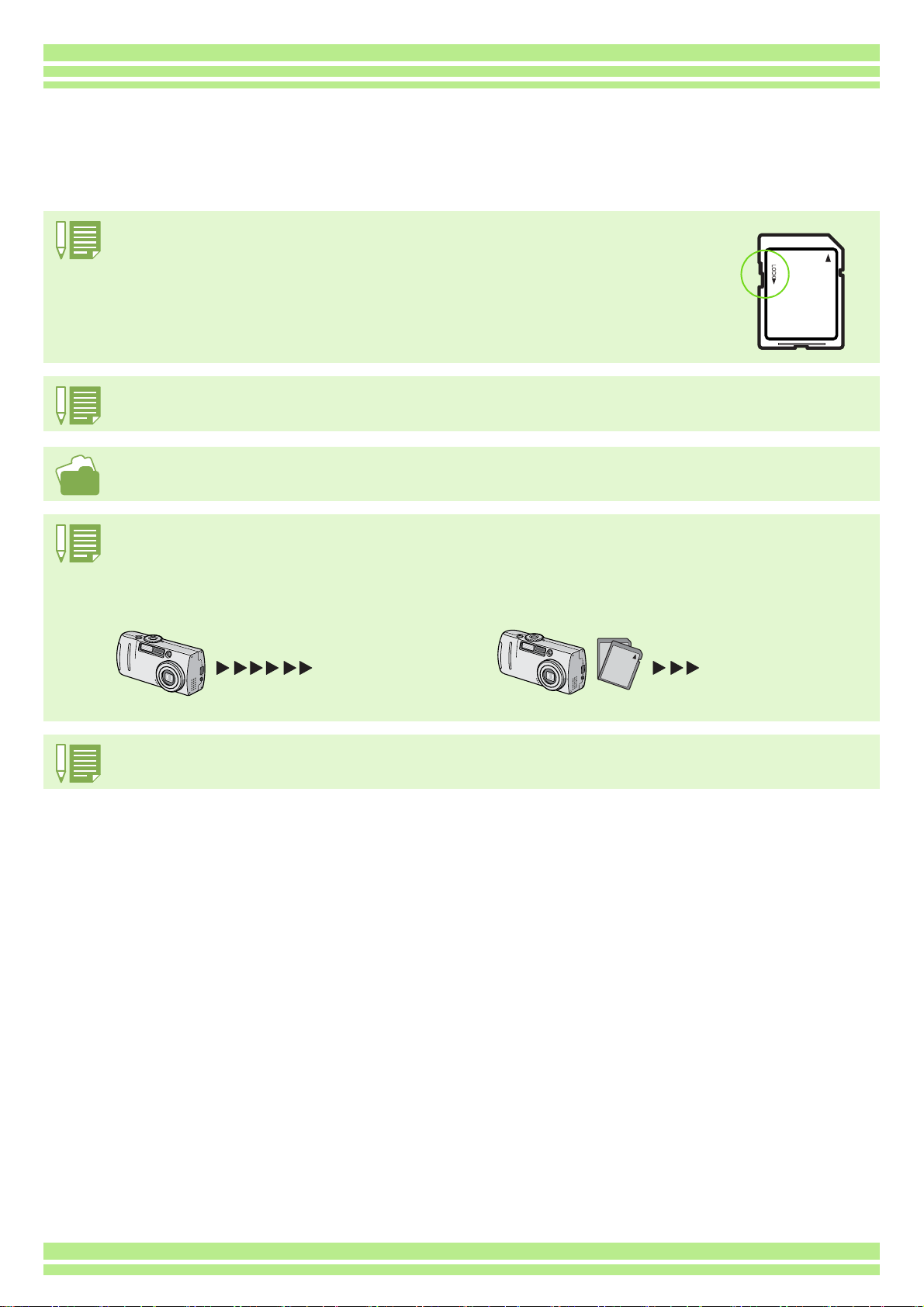
插入记忆卡
插入记忆卡
插入记忆卡插入记忆卡
已经拍摄的图像动画,记录在相机主机的内置存储器,或 SD 记忆卡 (市售)。
防止图像被删除
防止图像被删除
防止图像被删除防止图像被删除
如果将 SD 记忆卡的写保护开关移到 LOCK 位置,静态图像不会被误删除,也不能对记忆
卡进行格式化。把开关回复到先前的位置,又可以删除图像和进行格式化。建议在记录了
重要图像后把开关置于 LOCK 位置。
请注意:在 LOCK 状态不能拍摄图像,因为卡上不能记录数据。拍摄时请将卡解锁。
内置存储器的容量是 8MB。
有关 SD 记忆卡上能拍摄的图像数,请参阅第 222 页。
第 1 部 第 1 章 准备
关于记录位置
关于记录位置
关于记录位置关于记录位置
未安装 SD 记忆卡时,记录在内置存储器上。安装 SD 记忆卡时,记录在 SD 记忆卡上。
仅主机时
记录在内置存储器上
• 装入记忆卡时,即使 SD 记忆卡已存满,内置存储器中也不记录数据。
• 要小心,不要让任何脏物进入 SD 记忆卡的金属部分。
装入记忆卡时
记录在 SD 记忆卡上
16
Page 17
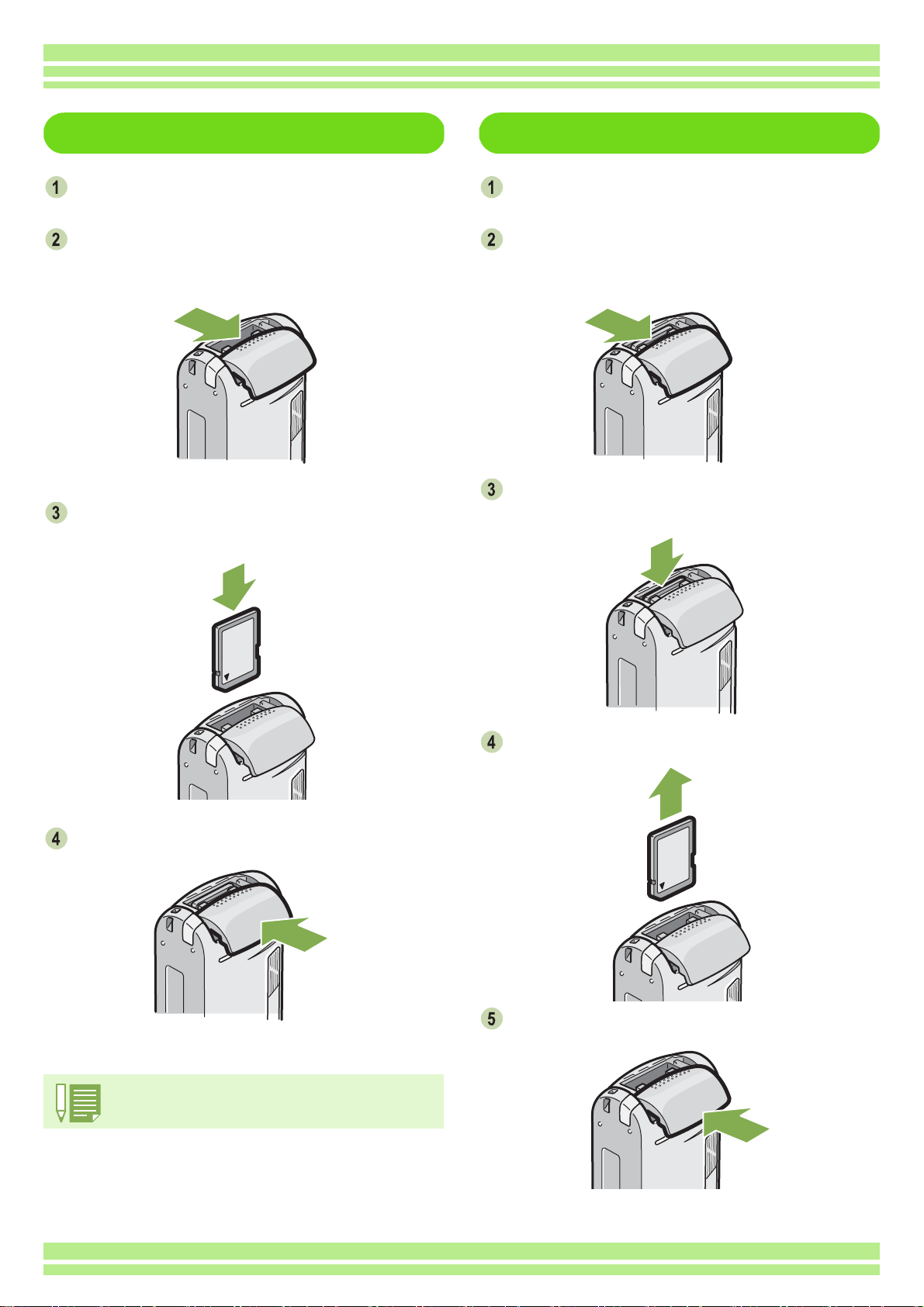
按如下程序安装
按如下程序安装 SD 记忆卡
按如下程序安装按如下程序安装
确认相机的电源已关闭
确认相机的电源已关闭
确认相机的电源已关闭确认相机的电源已关闭
依箭头方向推动电池
依箭头方向推动电池 / 记忆卡盖
依箭头方向推动电池依箭头方向推动电池
滑动操作分为 2 阶段。
在第 1 阶段可以进行记忆卡的安装与取出。
注意卡的方向
注意卡的方向,,,,将卡插入至底部
注意卡的方向注意卡的方向
““““咔嚓
咔嚓””””声为至
咔嚓咔嚓
声为至
声为至声为至
将卡插入至底部,,,,直到发出
将卡插入至底部将卡插入至底部
记忆卡
记忆卡记忆卡
记忆卡盖,,,,打开盖板
记忆卡盖记忆卡盖
打开盖板
打开盖板打开盖板
直到发出
直到发出直到发出
第 1 部 第 1 章 准备
取出
取出 SD 记忆卡
取出取出
确认相机的电源已关闭
确认相机的电源已关闭
确认相机的电源已关闭确认相机的电源已关闭
依箭头方向推动电池
依箭头方向推动电池 / 记忆卡盖
依箭头方向推动电池依箭头方向推动电池
滑动操作分为 2 阶段。
在第 1 阶段可以进行记忆卡的安装与取出。
轻轻地按下卡后松手
轻轻地按下卡后松手
轻轻地按下卡后松手轻轻地按下卡后松手
卡仅跳出少许
记忆卡
记忆卡记忆卡
记忆卡盖,,,,打开盖板
记忆卡盖记忆卡盖
打开盖板
打开盖板打开盖板
依箭头方向推动电池
依箭头方向推动电池 / 记忆卡盖
依箭头方向推动电池依箭头方向推动电池
安装 SD 记忆卡时,请注意不要弄脏记忆卡的金
属端子部分。
记忆卡盖,,,,关闭盖板
记忆卡盖记忆卡盖
关闭盖板
关闭盖板关闭盖板
轻轻地从相机中取出记忆卡
轻轻地从相机中取出记忆卡
轻轻地从相机中取出记忆卡轻轻地从相机中取出记忆卡
依箭头方向推动电池
依箭头方向推动电池 / 记忆卡盖
依箭头方向推动电池依箭头方向推动电池
记忆卡盖,,,,关闭盖板
记忆卡盖记忆卡盖
关闭盖板
关闭盖板关闭盖板
17
Page 18
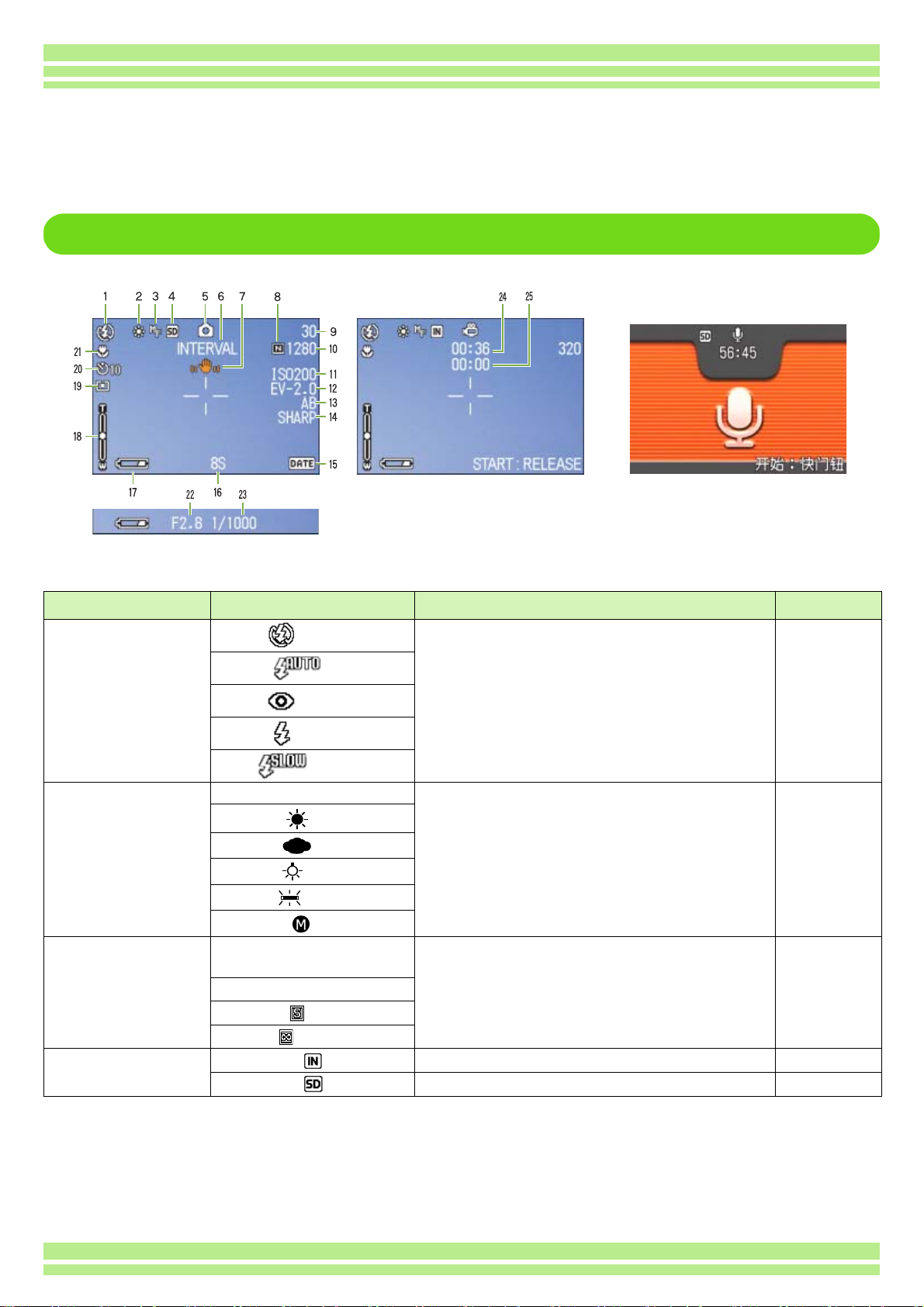
第 1 部 第 1 章 准备
液晶显示屏的浏览方法
液晶显示屏的浏览方法
液晶显示屏的浏览方法液晶显示屏的浏览方法
液晶显示屏能够在摄影时显示被摄物体,并能够进行已经拍摄的图像和动画的回放及语音播放。液晶显示屏画
面上,显示标明相机的状态和设定的标记 / 数字。
摄影时的画面
摄影时的画面
摄影时的画面摄影时的画面
图像模式
标记
标记 显示内容
标记标记
1. 闪光灯
2. 白平衡 (无显示) 显示白平衡的设定值
3. 对焦 (无显示)
4. 记录位置 显示记录在内置存储器上
禁止闪光
自动
减轻红眼
强制闪光
慢速同步
室外
阴天
白炽灯
荧光灯
手动
AF (自动对焦)
MF (手动对焦)
快拍
(远望)
动画模式
显示内容 参照页
显示内容显示内容
标明闪光灯的闪光 / 禁止闪光等模式。
显示对焦的设定值
显示记录在 SD 记忆卡上的内容
语音模式
参照页
参照页参照页
P. 4 9
P. 5 8
P. 7 1
P. 1 6
P. 1 6
18
Page 19
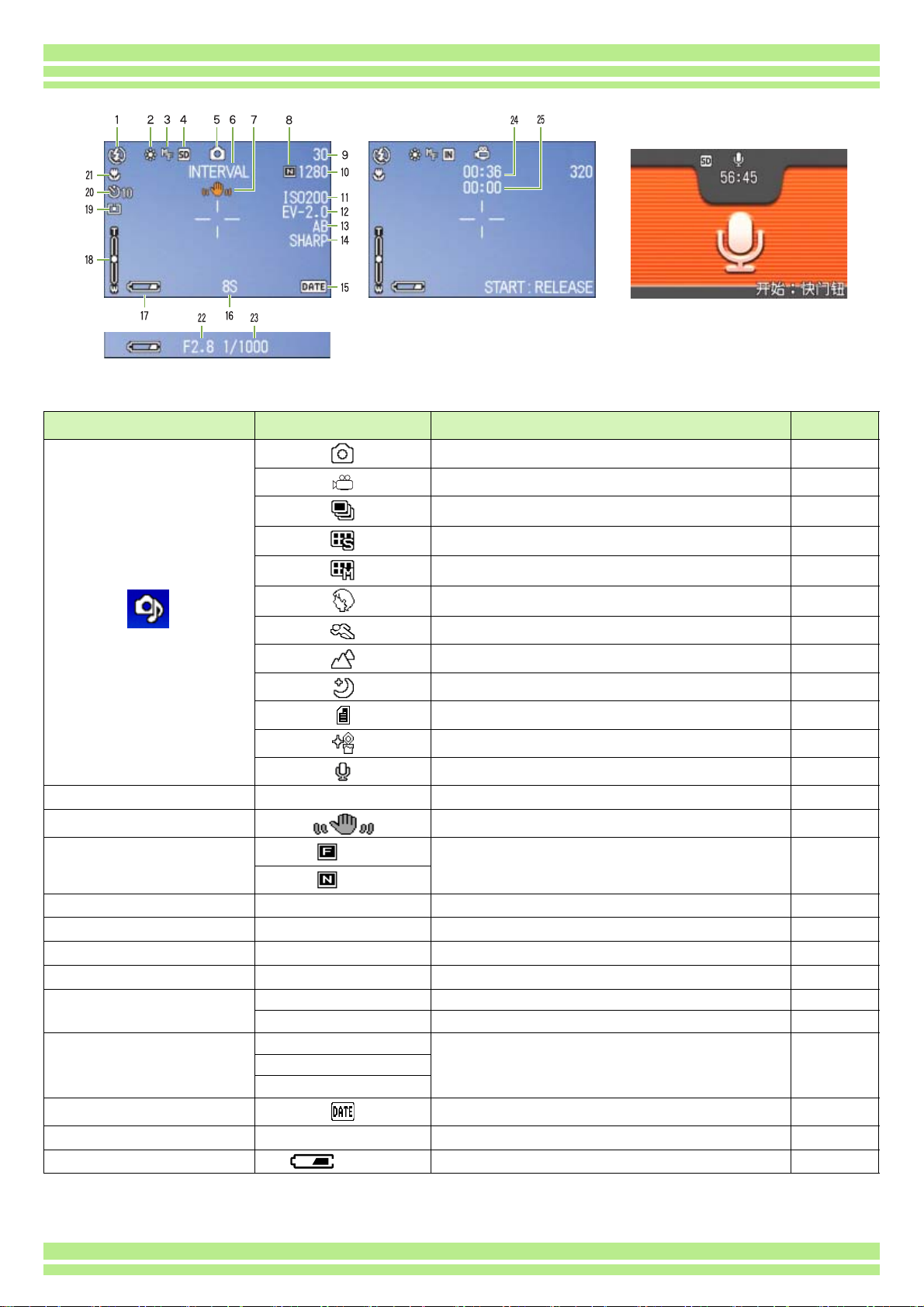
5. 模式种类
第 1 部 第 1 章 准备
图像模式 动画模式 语音模式
标记
标记 显示内容
标记标记
显示图像摄影模式
显示动画摄影模式
显示连续摄影模式
显示内容 参照页
显示内容显示内容
参照页
参照页参照页
P. 3 3
P. 4 3
P. 4 0
显示 S 连续摄影模式
* 对有声图像,显示一音符。
(仅 G4wide 相机)
6. 间隔摄像 间隔 显示间隔摄像
7. 小心手抖动 指示相机晃动。请保持相机不动,然后再拍摄。
8. 画面质量
9. 剩余记录张数 (数值) 显示现在设定的能够拍摄的张数。
10. 图像尺寸 (设定值) 显示图像的尺寸
11. ISO 感应度 (设定值) 显示 ISO 感应度设定值
12. 曝光补偿 (设定值) 显示曝光补充值
13. 包围式曝光
14. 画面质感 鲜明 显示画面质感的设定值
(无显示)标准
15. 日期 / 时间 显示加印日期摄像
16. 长时间曝光 (设定值) 显示曝光时间
17. 电池
优质
正常
AB
WB-BKT
柔和
电量不足
显示 M 连续摄影模式
显示肖像模式
显示运动模式
显示远景模式
显示夜景模式
显示文字模式
显示感光度模式
表示语音模式 (仅 G4wide 相机)
画面质量的设定。
显示包围式曝光
表示白平衡调整值
显示电池容量不足。
P. 4 0
P. 4 0
P. 3 9
P. 3 9
P. 3 9
P. 3 9
P. 3 9
P. 3 9
P. 4 7
P. 7 9
P. 3 2
P. 6 7
-
P. 6 7
P. 6 3
P. 5 5
P. 7 6
P. 5 8
P. 7 5
P. 8 1
P. 7 8
P. 9
19
Page 20
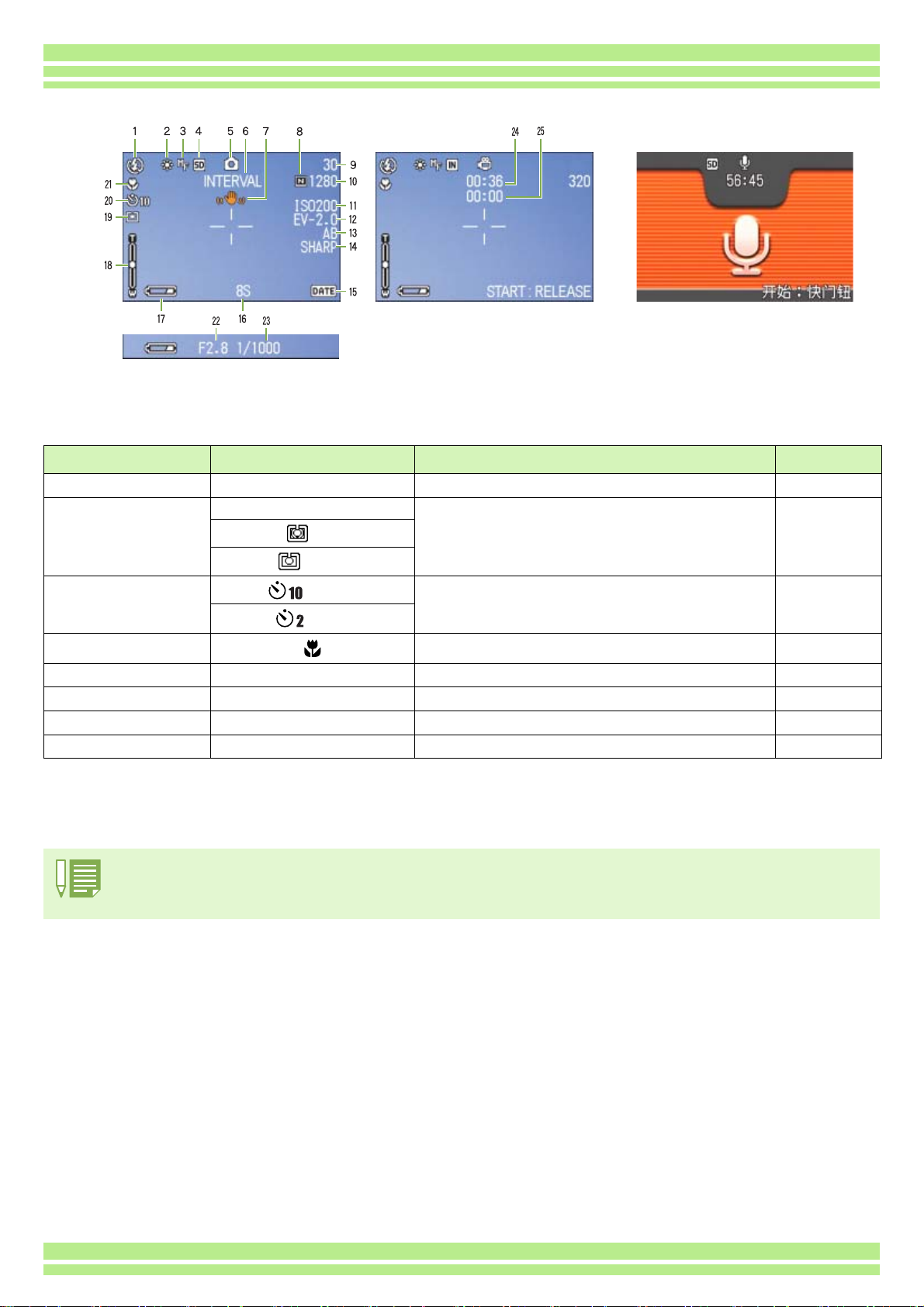
图像模式 动画模式 语音模式
标记
标记 显示内容
标记标记
18. 变焦栏
19. 测光方式 (无显示)多画面 显示测光方式
-
显示变焦的状态。
第 1 部 第 1 章 准备
显示内容 参照页
显示内容显示内容
参照页
参照页参照页
P. 4 4
P. 7 3
中央
点测光
20. 自拍
21. 特写摄影 显示特写摄影
22. 光圈值
23. 快门速度
24. 剩余记录时间 (数值) 显示现在设定的能够拍摄的时间数。
25. 记录时间 (数值) 显示已经记录的时间数。
• 过于明亮的环境里拍摄等,有时会出现曝光过度但又无法实现曝光补偿。此时会显示 「!AE」标记。
• 液晶显示屏画面上,显示标明相机的状态和设定的标记 / 数字。
10 秒后
2 秒后
-
-
显示自拍摄影
显示光圈值
显示快门速度
P. 5 1
P. 4 6
-
-
-
-
20
Page 21
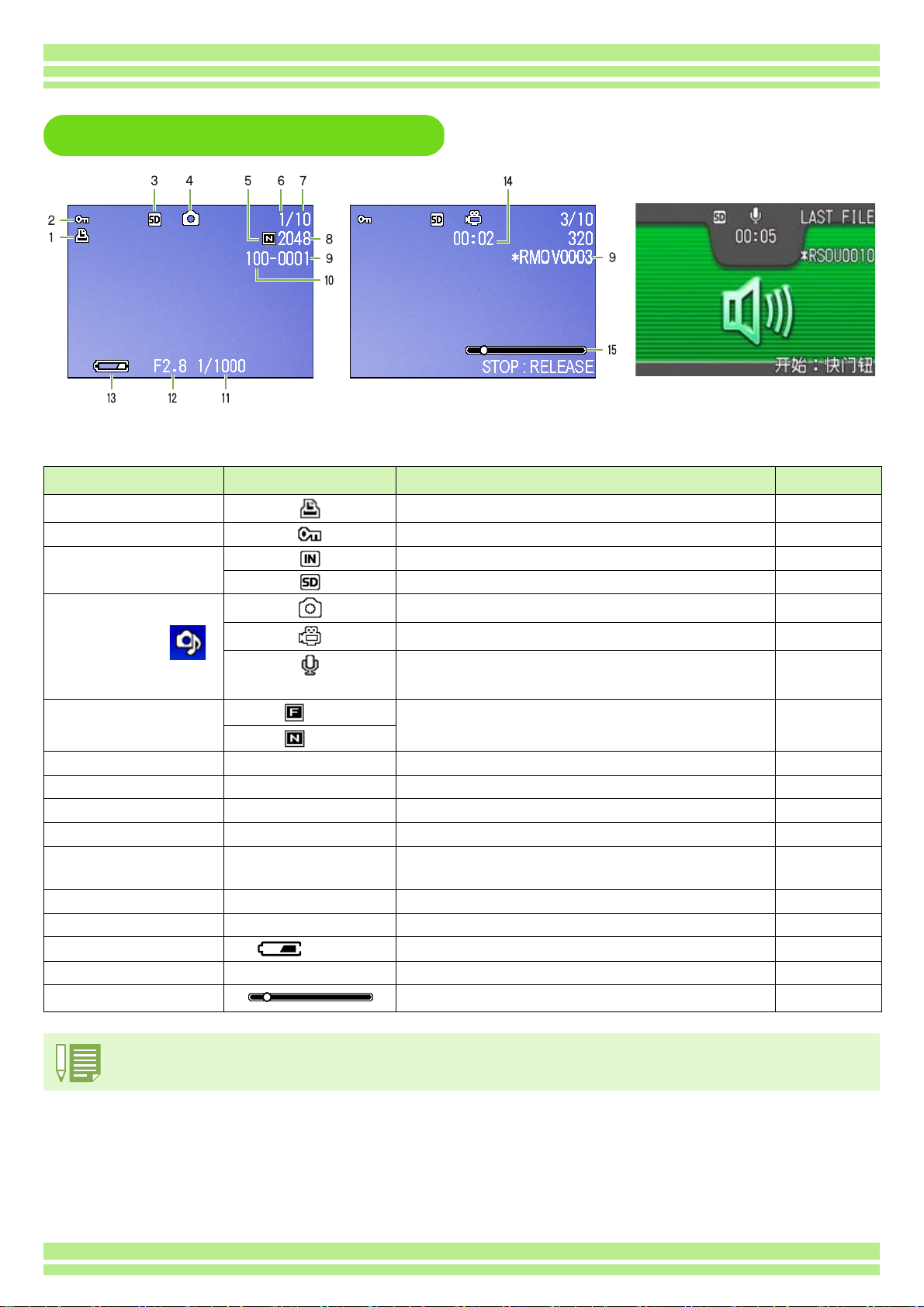
回放时的画面
回放时的画面
回放时的画面回放时的画面
图像模式 动画模式 语音模式
标记
标记 显示内容
标记标记
1. 打印 显示 DPOF 设定状态
2. 保护 标明处于保护状态
3. 回放处 显示从内置存储器中回放的内容
显示从 SD 记忆卡中回放的内容
4. 模式种类 显示图像摄影模式
*对有声图像,
显示一音符。
(仅G4wide相
机)
5. 画面质量
6. 回放文件数 显示正在回放的文件编号。
7. 总文件数 记录的文件总数。
8. 图像尺寸 (设定值) 显示图像的尺寸。
9. 文件夹号码
10. 文件号码
11. 快门速度
12. 光圈值
13. 电池电量
14. 回放时间 (时间) 动画 (相机是动画 / 声音)回放时间。
15. 指示器 动画 (相机是动画 / 声音)回放已逝时间。
优质
正常
-
-
-
-
电量不足
显示动画摄影模式
表示是回放语音模式 (仅 G4wide 相机)
画面质量的设定。
显示保存着文件的文件夹号码
回放的文件数。除 DCF 基本文件外,其他文件名前有
一星号 (*)。
显示快门速度
显示光圈值
显示电池容量不足。
显示内容 参照页
显示内容显示内容
第 1 部 第 1 章 准备
参照页
参照页参照页
P. 1 0 9
P. 1 0 4
P. 9 0
P. 9 0
P. 9 0
P. 9 2
P. 9 3
P. 6 7
-
-
P. 6 7
-
-
-
-
P. 9
-
-
液晶显示屏画面上,显示标明相机的状态和设定的标记 / 数字。
21
Page 22
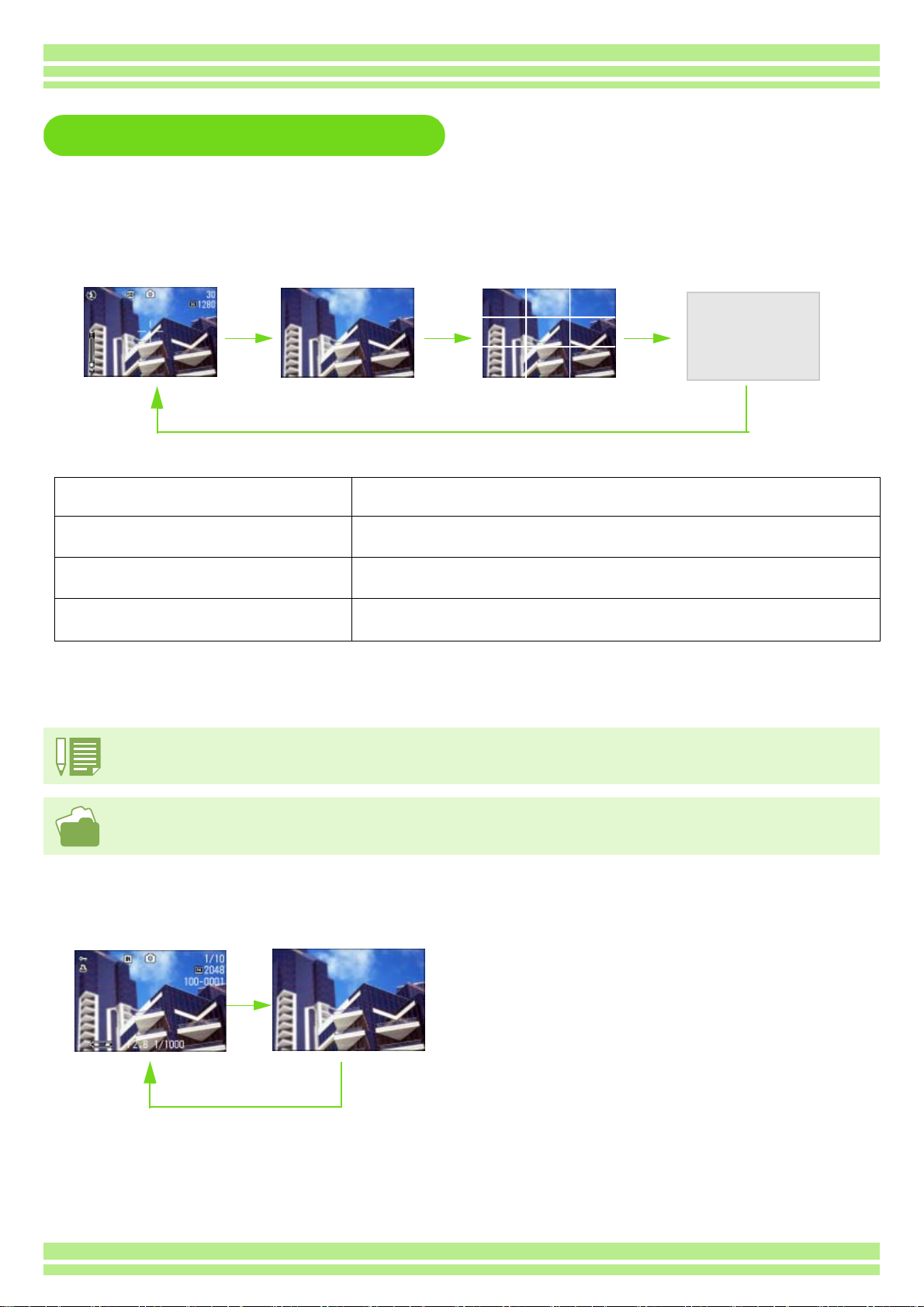
切换画面显示
切换画面显示
切换画面显示切换画面显示
按下 DISP 按钮,能够更改切换标记的显示 / 非显示或画面的显示状态等。
摄影时
摄影时
摄影时摄影时
第 1 部 第 1 章 准备
标记显示
• 切换到关闭液晶显示屏时,除以下的相机操作外,液晶显示屏的显示变为关 (不显示)。对节约用电有效。
半按快门按钮 液晶显示屏的显示变为开,可以确认构图。完全按下快门摄影结束后,液晶显
按下 Q (快速预览)按钮 能看到刚拍完一张的照片 (→ P. 8 7 )。再次按下 Q (快速预览)按钮,则液
按下 M (菜单)按钮 液晶显示屏显示为开,能设定各种各样的摄影方法(P. 2 4 )。再次按下 M
ADJ. 按钮 液晶显示屏显示打开,可以对曝光控制、白平衡和 ISO 感光度进行设定 (参
·即使按下 T (自拍)按钮、 F (闪光灯)按钮、 N (特写)按钮,液晶显示屏的显示也不会切换开 / 关。
·液晶显示屏显示关时,能节电。此时只能用取景器拍摄。
• 语音模式时,按下 DISP 按钮,可取消液晶显示屏的表示。
无显示
DISP 按钮
示屏的显示变为关。
晶显示屏可变为关。
按钮,则液晶显示屏可变为关。
阅第 55、 58 和 63 页)。按下 OK 按钮关闭液晶显示屏。
坐标指示显示
关闭液晶显示屏
回放时
回放时
回放时回放时
当无显示或坐标指示显示设为开时,按下 T (自拍)、 F (闪光灯)、 N (特写)任一按钮后,按下的按钮将显
示数秒钟。
关于坐标指示显示→ P. 8 3
无显示标记显示
DISP 按钮
22
Page 23
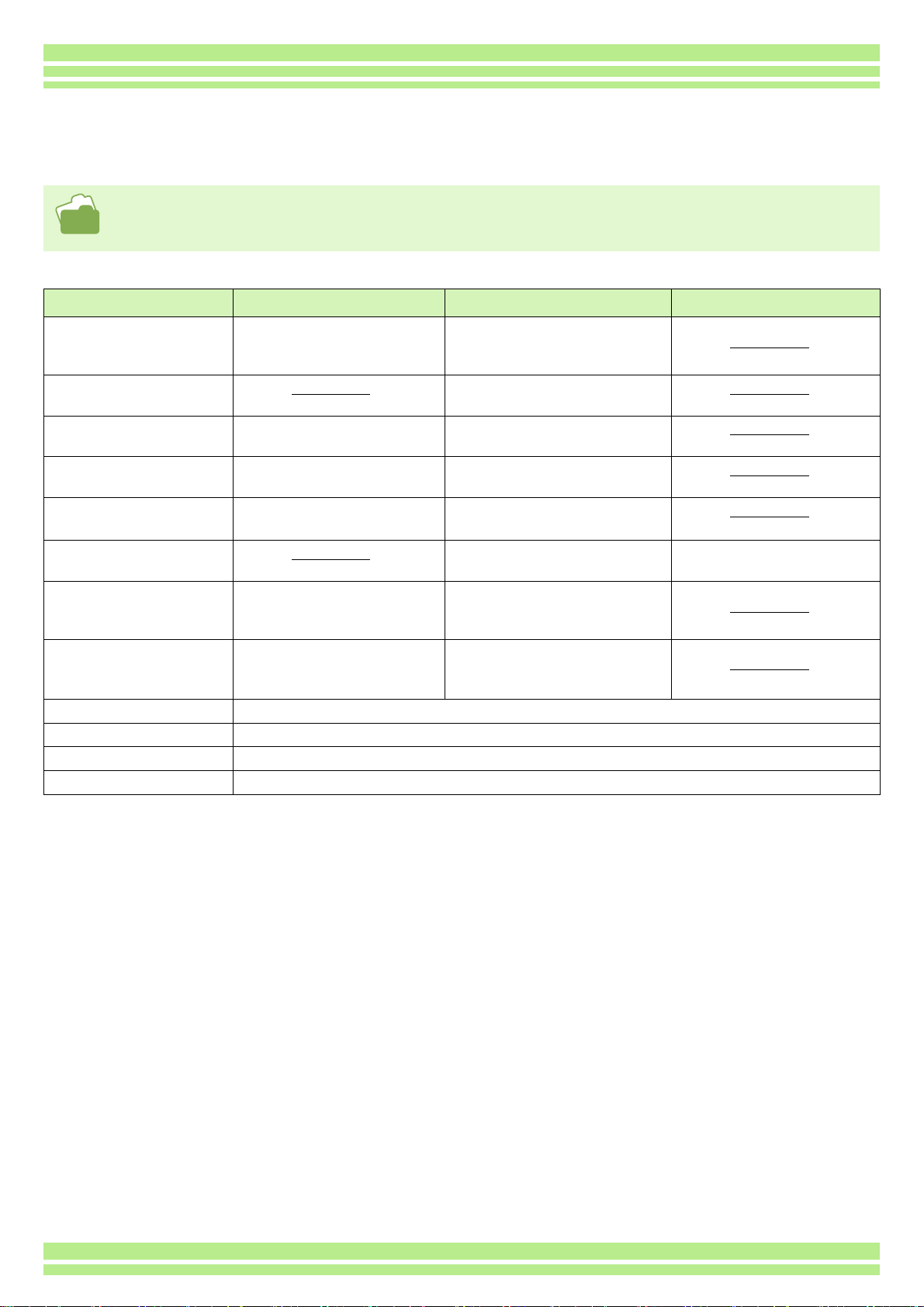
第 1 部 第 1 章 准备
按钮的功能一览
按钮的功能一览
按钮的功能一览按钮的功能一览
总括相机按钮的功能。
• 关于电源按钮→ P. 1 4
• 关于模式转盘→ P. 8
• 关于快门按钮→ P. 3 3
按钮
按钮 拍摄模式
按钮按钮
D (删除) /
T (自拍)按钮
! 按钮 回放语音时可调整音量的大小。
" (N: 特写)按钮 能够进行特写摄影。(→P. 4 6 )回放语音时可调整音量的大小。
# (Q: 快速浏览)按钮 显示刚刚已拍摄的图像。
$ ( F: 闪光灯)按钮 切换闪光灯的闪光/禁止闪光等
!"#$ 按钮 显示上下左右的图像(或动
Z (广角) /
9 (分割画面显示)按钮
z (望远) /
8 (放大显示)按钮
DISP 按钮 切换液晶显示屏的标记显示。(→ P. 2 2 )
O 按钮 可进行表示在液晶显示屏上的菜单操作。(→ P. 2 4)。
M 按钮 设定各种各样的摄影方法 (→ P. 2 4),图像输入个人电脑的操作 (→ P.136)等时使用。
ADJ. 按钮 该按钮用于以最少的操作对曝光控制、白平衡和 ISO 感光度进行设定。
在摄影模式时按下,进入自拍
模式,能够进行自拍摄影。
(→ P. 5 1 )
(→ P. 8 7 )
模式。(→ P. 4 9)
可进行广角摄影。
(→ P. 4 4 )
可进行望远摄影。
(→ P. 4 4 )
拍摄模式 播放模式
拍摄模式拍摄模式
回放模式时按下,能够删除液晶
显示屏上显示的图像和动画或语
音。(→ P. 1 0 0 )
(仅 G4wide 相机)(→ P. 9 4)
(仅 G4wide 相机)(→ P. 9 4)
显示前一张图像和动画或语音。
(→ P. 9 0 )
显示下一张图像和动画或语音。
(→ P. 9 0 )
画)。
回放模式时按下,液晶显示屏进
入分割显示状态,能够进行图像
的(6 张)缩略浏览。(→ P. 9 5 )
回放模式时按下,液晶显示屏能
进行约 3.4 倍的放大显示。
(→ P. 9 6 )
播放模式 功能表书面
播放模式播放模式
功能表书面
功能表书面功能表书面
向上下左右的项目移动。
(→ P. 23 )
23
Page 24
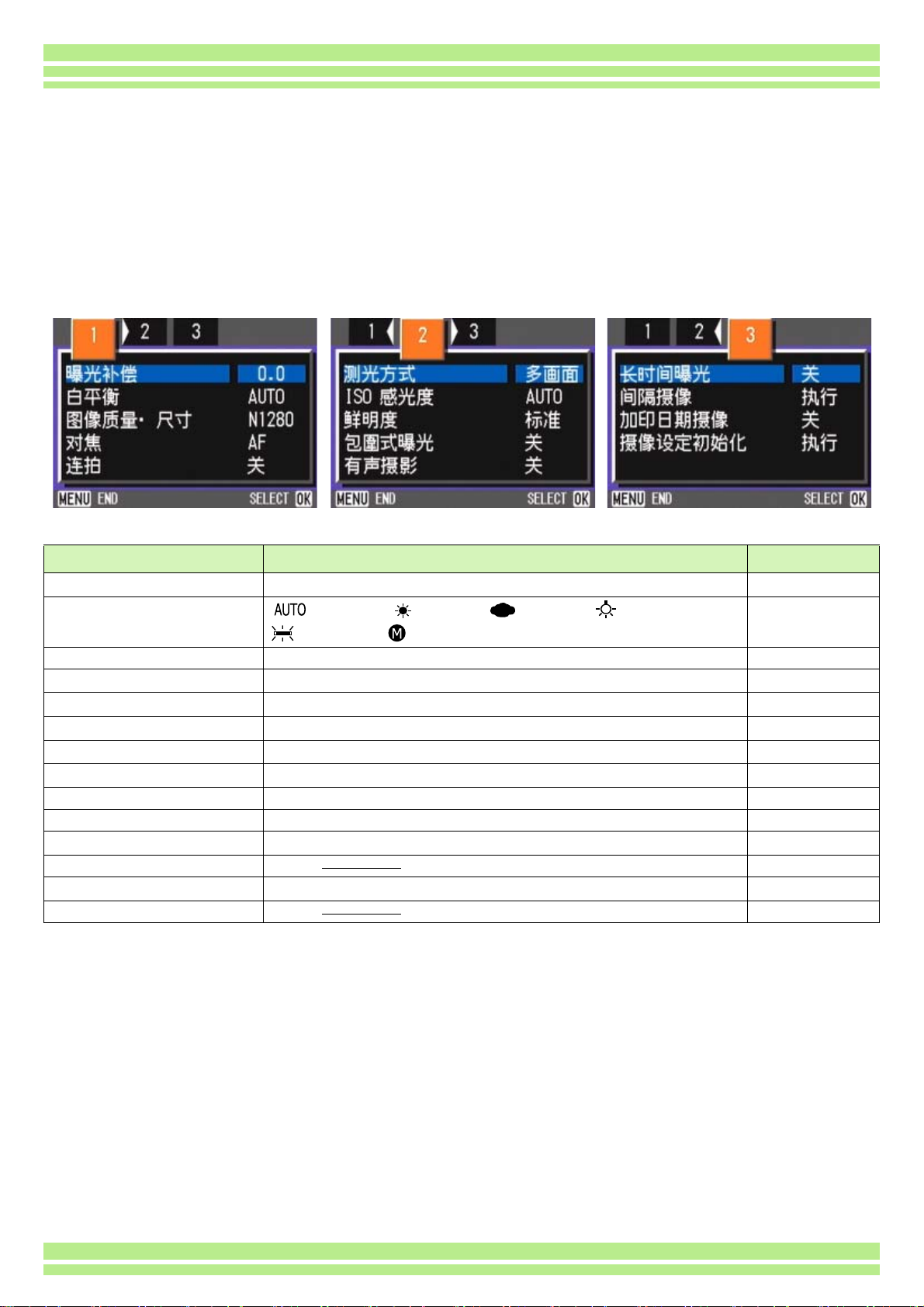
画面一览
画面一览
画面一览画面一览
购入时的初始设定值,在选择项上作出 [ ]标记。
摄影菜单
摄影菜单 ((((摄影模式时
摄影菜单摄影菜单
摄影模式时按下 M 按钮显示。
摄影模式时))))
摄影模式时摄影模式时
第 1 部 第 1 章 准备
设定项目
设定项目 选择项目
设定项目设定项目
曝光补偿 -2.0 ~ +2.0
白平衡
图像质量·尺寸
对焦 [AF]/MF/ 快拍 / ∞
连拍 [OFF]/ 连续摄影 /S 连续摄影 /M 连续摄影
测光方式 [ 多画面 ] / 中央 / 点测光
ISO 感光度
鲜明度 清晰 / [ 标准 ] / 柔和
包围式曝光
附带语音摄影
长时间曝光 [OFF]/1/2/4/8 秒
间隔摄像
日期输入摄影 [OFF]/ 日期 / 时日
摄影设定初始化
[](自动) / (室外) / (阴天) / (白炽灯) /
(荧光灯) / (手动)
F2048/N2048/F1280/[N1280]/N640 P.67
[AUTO]/125/200/400/800 P.63
ON/[OFF]/WB-BKT P.76
ON/[OFF] P.52
选择项目 参照页
选择项目选择项目
参照页
参照页参照页
P. 5 5
P. 5 8
P. 7 1
P. 4 0
P. 7 3
P. 7 5
P. 7 8
P. 7 9
P. 8 1
P. 8 2
24
Page 25
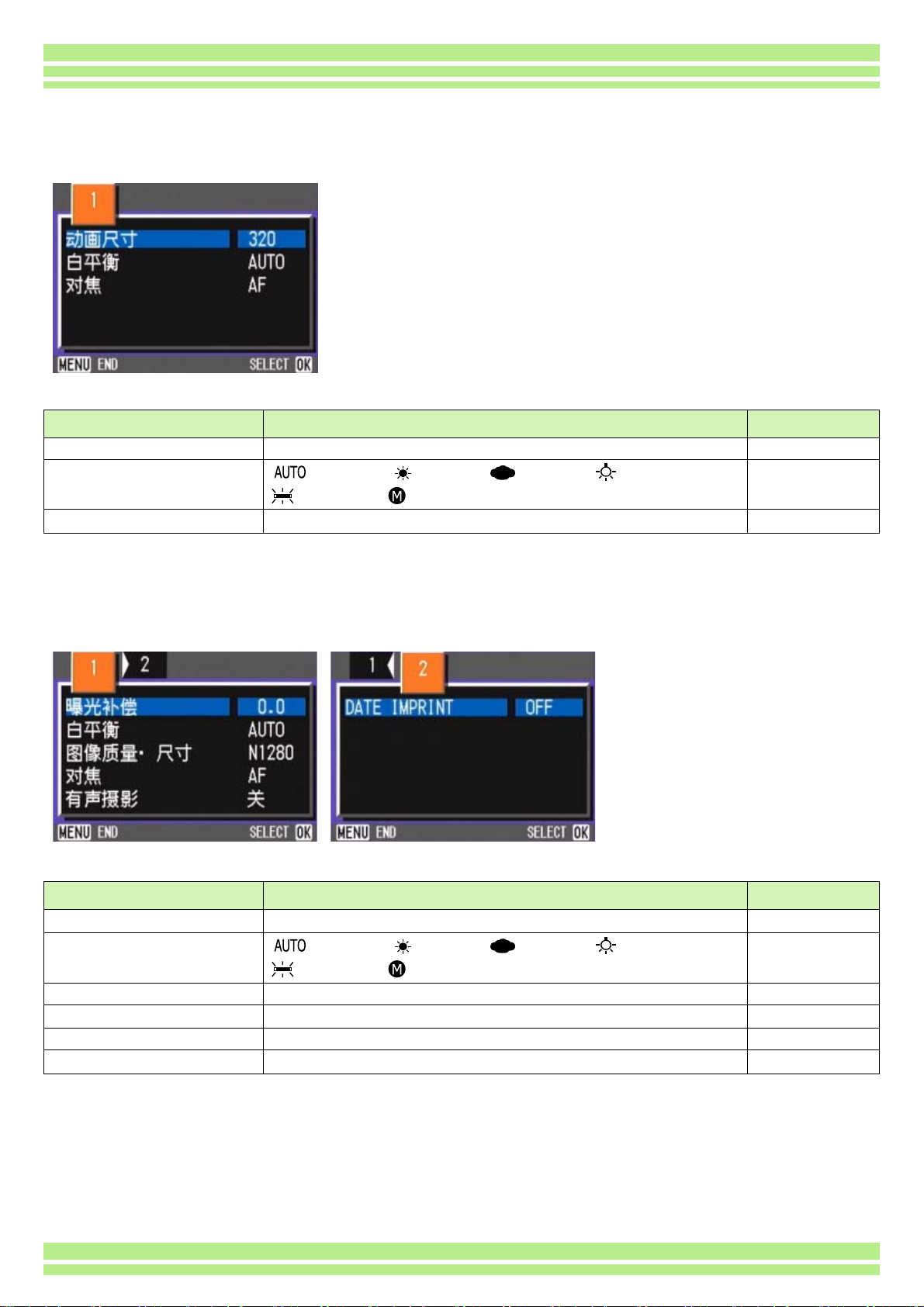
摄影菜单
摄影菜单 ((((动画模式时
摄影菜单摄影菜单
动画模式时,按下 M 按钮显示。
动画尺寸
白平衡
对焦 [AF]/MF/ 快拍 / ∞
动画模式时))))
动画模式时动画模式时
设定项目
设定项目 选择项目
设定项目设定项目
[320]/160 P.67
[](自动) / (室外) / (阴天) / (白炽灯) /
(荧光灯) / (手动)
第 1 部 第 1 章 准备
选择项目 参照页
选择项目选择项目
参照页
参照页参照页
P. 5 8
P. 7 1
摄影菜单
摄影菜单 ((((SCENE 模式时
摄影菜单摄影菜单
SCENE 模式时,按下 M 按钮显示。
设定项目
设定项目 选择项目
设定项目设定项目
曝光补偿 -2.0 ~ +2.0
白平衡
图像质量·尺寸
对焦 [AF]/ 快拍 / ∞ (远景模式除外)
附带语音摄影
日期输入摄影 [OFF]/ 日期 / 日时
模式时,,,,文字模式除外
模式时模式时
[](自动) / (室外) / (阴天) / (白炽灯) /
F2048/N2048/F1280/[N1280]/N640 P.67
ON/[OFF] P.52
文字模式除外))))
文字模式除外文字模式除外
(荧光灯) / (手动)
选择项目 参照页
选择项目选择项目
参照页
参照页参照页
P. 5 5
P. 5 8
P. 7 1
P. 8 1
25
Page 26
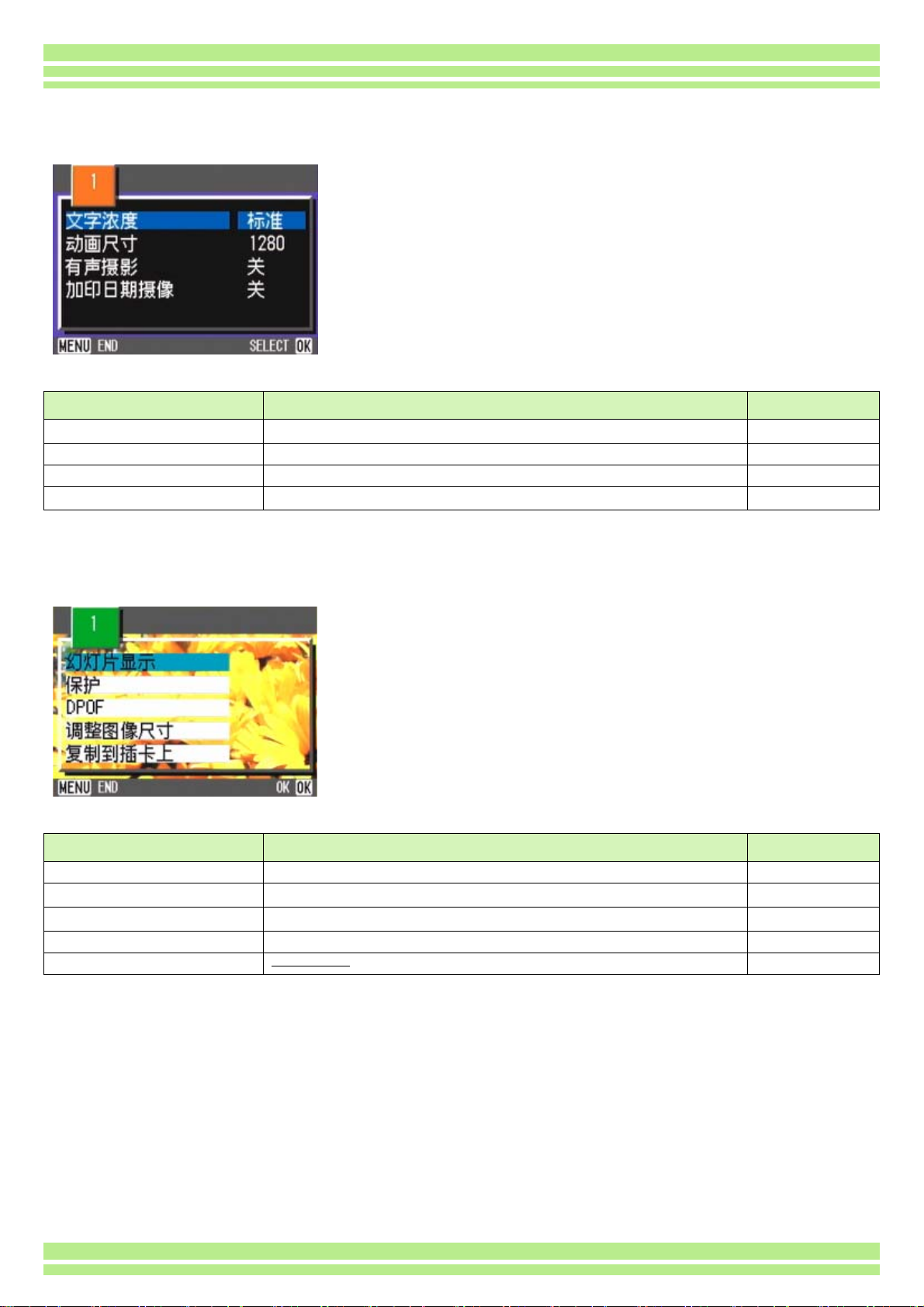
摄影菜单
摄影菜单 ((((文字模式时
摄影菜单摄影菜单
文字模式时,按下 M 按钮显示。
文字浓度 浓 / [ 标准 ] / 淡
尺寸
附带语音摄影
改变图像尺寸 [OFF]/ 日期 / 日时
文字模式时))))
文字模式时文字模式时
设定项目
设定项目 选择项目
设定项目设定项目
2048/[1280] P.67
ON/[OFF] P.52
第 1 部 第 1 章 准备
选择项目 参照页
选择项目选择项目
参照页
参照页参照页
P. 8 4
P. 8 1
回放菜单
回放菜单
回放菜单回放菜单
回放模式时,按下 M 按钮显示。
设定项目
设定项目 选择项目
设定项目设定项目
幻灯片显示
保护 1 个文件选择 / 解除、全部文件选择 / 解除
DPOF
改变图像尺寸
复制到插卡上
ON/[OFF] P.98
1 个文件选择 / 解除、全部文件选择 / 解除
1280 / 640 P.112
选择项目 参照页
选择项目选择项目
参照页
参照页参照页
P.104
P.109
P.108
26
Page 27
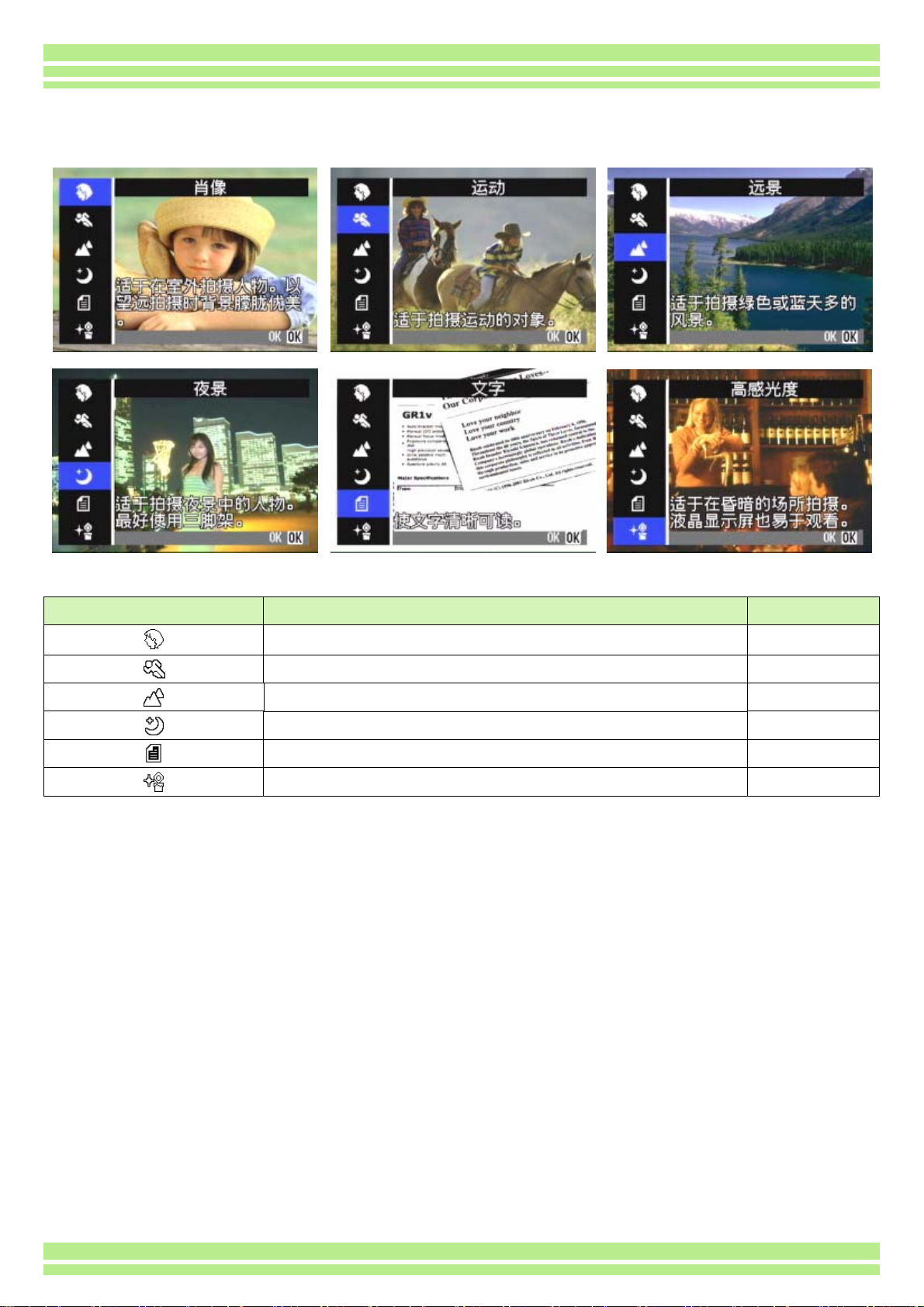
选择
选择 SCENE 画面
选择选择
用 SCENE 模式选择背景时显示。
画面 ((((SCENE 模式时
画面画面
模式时))))
模式时模式时
第 1 部 第 1 章 准备
设定项目
设定项目 选择项目
设定项目设定项目
肖像
运动
远景
夜景
文字
高感光度
选择项目 参照页
选择项目选择项目
参照页
参照页参照页
P. 3 9
P. 3 9
P. 3 9
P. 3 9
P. 3 9
P. 3 9
27
Page 28
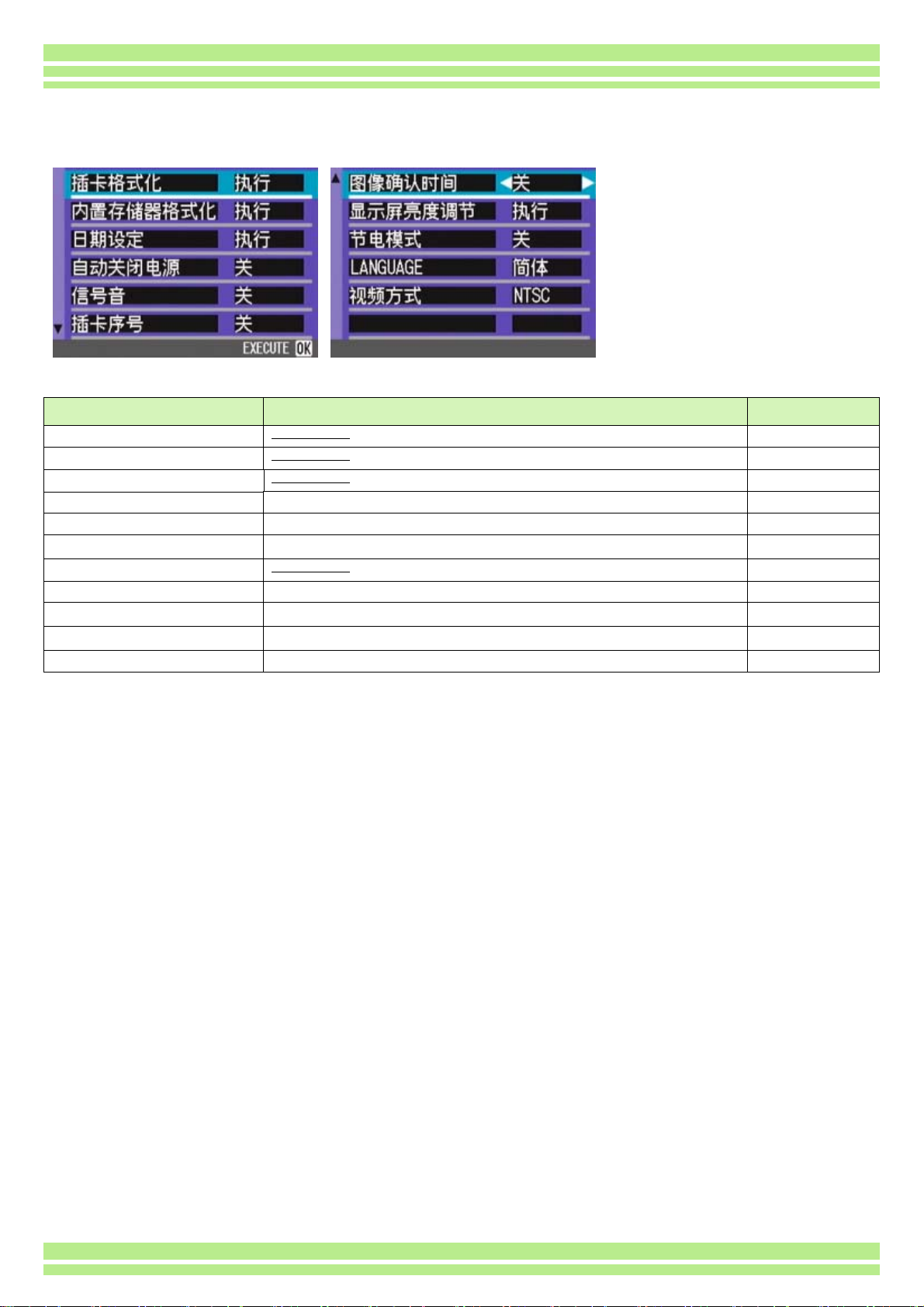
第 1 部 第 1 章 准备
SETUP 画面
SETUP 模式时显示。
插卡格式化
内置存储器格式化
日期设定
自动关闭电源
信号音
插卡 连续 No. OFF/[1]/2/3 秒
图像确认时间
显示屏亮度调节
节电模式 OFF/[1]/5/30 分
LANGUAGE
视频方式
画面 ((((SETUP 模式时
画面画面
设定项目
设定项目 选择项目
设定项目设定项目
模式时))))
模式时模式时
[ON]/OFF P.117
ON/[OFF] P.118
ON/[OFF] P.121
JPN/[ENG]/FRE/GER/ITA/ESP/ [ 简体 ]
[NTSC]/PAL P.123
选择项目 参照页
选择项目选择项目
参照页
参照页参照页
P. 11 4
P. 11 5
P. 1 5
P. 11 9
P.120
P. 11 6
P.122
28
Page 29
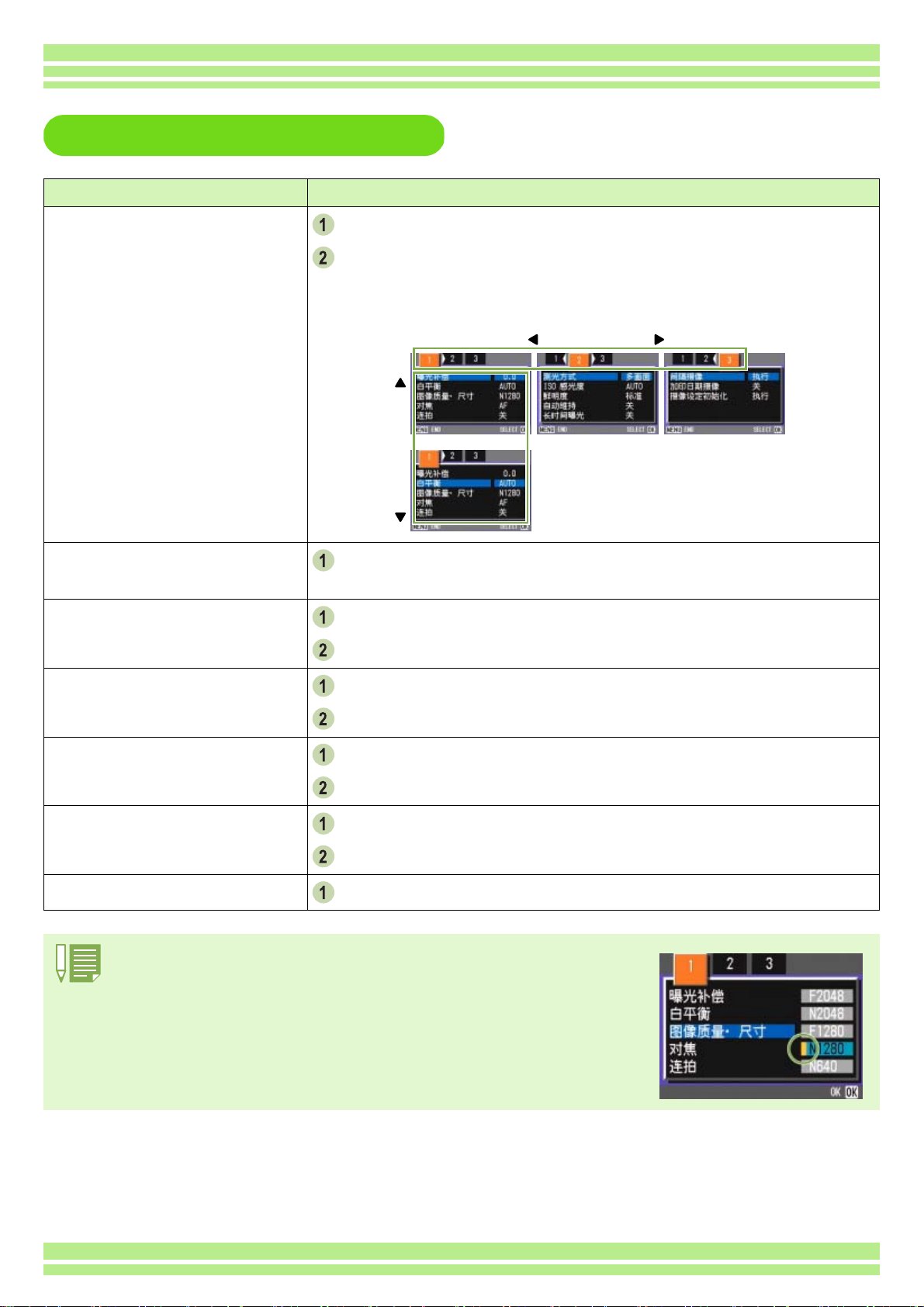
摄影
摄影菜单
菜单 / 回放菜单的基本使用方法
摄影摄影
菜单菜单
显示菜单
显示菜单
显示菜单显示菜单
回放菜单的基本使用方法
回放菜单的基本使用方法回放菜单的基本使用方法
模式转盘调整至
模式转盘调整至 5555 ((((摄影模式
模式转盘调整至模式转盘调整至
按下
按下 M
M 按钮
按下按下
MM
显示菜单。
在菜单画面中,利用 #$ 按钮能够在画面之间,利用 !" 按钮能够在项目之间
移动。
按钮
按钮按钮
第 1 部 第 1 章 准备
操作
操作
操作操作
摄影模式))))或或或或 6666 ((((回放模式
摄影模式摄影模式
回放模式))))
回放模式回放模式
切换菜单画面
切换菜单画面 ((((摄影菜单
切换菜单画面切换菜单画面
选择项目
选择项目
选择项目选择项目
选择设定值
选择设定值 ((((摄影菜单
选择设定值选择设定值
在确认画面选择执行
在确认画面选择执行 ((((摄影菜单
在确认画面选择执行在确认画面选择执行
选择想执行的项目上
选择想执行的项目上 ((((回放菜单
选择想执行的项目上选择想执行的项目上
返回摄影画面
返回摄影画面 / 回放画面
返回摄影画面返回摄影画面
• 在选择设定值画面,前面显示的桔色 是现在的设定值。即使更改设定值(即
使移动至蓝色显示)在确定设定之前,仍保持桔色显示,显示前次的设定值。
• 根据进行设定更改的项目,菜单画面的表示顺序多少存在差异。详情请参照第
2 章、第 3 章的各项目的说明。
摄影菜单))))
摄影菜单摄影菜单
摄影菜单))))
摄影菜单摄影菜单
摄影菜单))))
摄影菜单摄影菜单
回放菜单))))
回放菜单回放菜单
回放画面
回放画面回放画面
按下
按下 #$
#$ 按钮
按下按下
能够切换 [1]~ [3]的菜单画面。
按下
按下 !"
按下按下
按下
按下 OOOO 按钮
按下按下
按下
按下 !"
按下按下
按下
按下 OOOO 按钮
按下按下
按下
按下 $$$$ 按钮
按下按下
按下
按下 OOOO 按钮
按下按下
按下
按下 !"
按下按下
按下
按下 OOOO 按钮
按下按下
按下
按下 M
按下按下
按钮
#$#$
按钮按钮
!" 按钮
按钮,,,,选择想选择的项目
!"!"
按钮按钮
按钮
按钮按钮
!" 按钮
按钮,,,,选择想选择的项目
!"!"
按钮按钮
按钮
按钮按钮
按钮,,,,选择
按钮按钮
按钮
按钮按钮
!" 按钮
按钮,,,,选择想执行的项目
!"!"
按钮按钮
按钮
按钮按钮
M 按钮
MM
选择想选择的项目
选择想选择的项目选择想选择的项目
选择想选择的项目
选择想选择的项目选择想选择的项目
选择 [[[[是是是是]]]]
选择选择
选择想执行的项目
选择想执行的项目选择想执行的项目
按钮
按钮按钮
29
Page 30
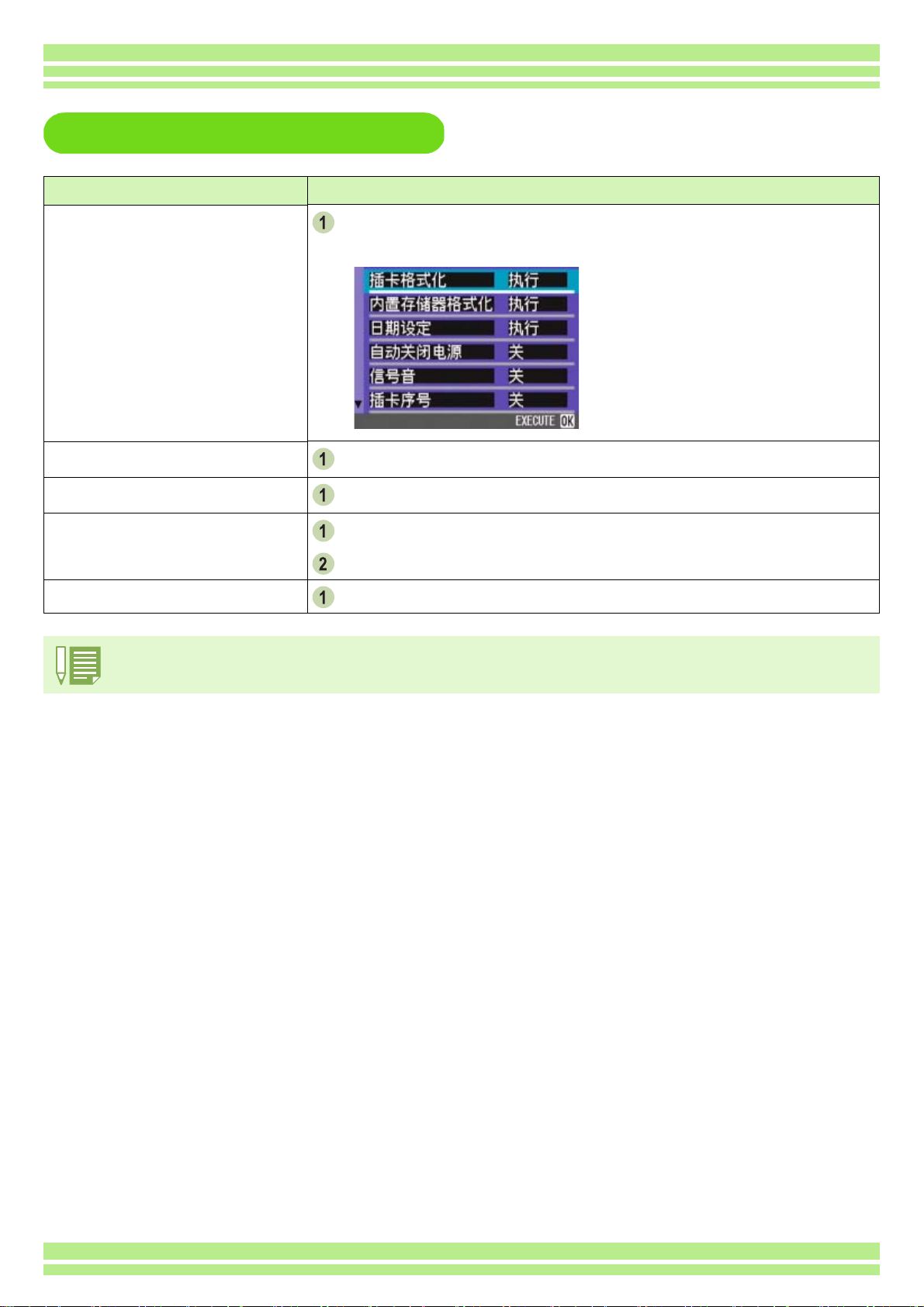
第 1 部 第 1 章 准备
SETUP 菜单的基本使用方法
显示
显示 SETUP 画面
显示显示
选择项目
选择项目
选择项目选择项目
选择设定值
选择设定值 ((((摄影菜单
选择设定值选择设定值
选择
选择 [[[[执行
选择选择
关闭
关闭 SETUP 画面模式
关闭关闭
菜单的基本使用方法
菜单的基本使用方法菜单的基本使用方法
画面
画面画面
摄影菜单))))
摄影菜单摄影菜单
执行]]]]时时时时
执行执行
画面模式
画面模式画面模式
操作
操作
操作操作
模式转盘调整至
模式转盘调整至 1
模式转盘调整至模式转盘调整至
显示 SETUP 画面。
按下
按下 !"
!" 按钮
按下按下
按下
按下 #$
按下按下
按下
按下 OOOO 按钮
按下按下
因显示下一画面
因显示下一画面,,,,需要进行必要的设定
因显示下一画面因显示下一画面
模式转盘切换至其他模式
模式转盘切换至其他模式
模式转盘切换至其他模式模式转盘切换至其他模式
按钮,,,,选择想选择的项目
!"!"
按钮按钮
#$ 按钮
按钮,,,,选择想选择的项目
#$#$
按钮按钮
按钮
按钮按钮
1 ((((SETUP 模式
11
选择想选择的项目
选择想选择的项目选择想选择的项目
选择想选择的项目
选择想选择的项目选择想选择的项目
需要进行必要的设定
需要进行必要的设定需要进行必要的设定
模式))))
模式模式
根据进行设定变更的项目,操作流程多少存在差异。详情请参考第 6 章的各项目的说明。
30
Page 31

第 1 部
第 2 章摄影
这里,对如何握住相机至拍摄静态和动画或记录语音等的方法,
关于摄影相关的基本操作进行说明。
Page 32

第 1 部 第 2 章 摄影
如如如如何握住相机
何握住相机
何握住相机何握住相机
如果在按下快门按钮时相机移动,静止图像可能会不清晰 (由于相机晃动)。显示在液晶显示屏上的 标
记表示在当前的拍摄条件下应避免相机晃动。请按下面的说明握紧相机,以便获得最佳的拍摄效果。
握紧相机
握紧相机、、、、两肘轻轻贴在身体上
握紧相机握紧相机
两肘轻轻贴在身体上 手指放在快门按钮上
两肘轻轻贴在身体上两肘轻轻贴在身体上
手指放在快门按钮上
手指放在快门按钮上手指放在快门按钮上
• 手指和头发、腕绳等不要挡住镜头和闪光灯发光部。
• 为防止手抖动,请用两手紧握相机、或使用三脚架进行拍摄。
在下列情况下,容易发生手抖动。请注意。
• 不使用闪光灯、或进行慢速同步对焦摄影时。
• 使用变焦进行摄影时。
32
Page 33

第 1 部 第 2 章 摄影
对对对对焦的方法
焦的方法
焦的方法焦的方法
液晶显示屏上显示的范围,作为图像和动画进行拍摄。快门按钮按下至一半 (按下一半),进行对焦调整。
按如下操作进行对焦。
镜头对准想拍摄的被摄物体
镜头对准想拍摄的被摄物体
镜头对准想拍摄的被摄物体镜头对准想拍摄的被摄物体
在液晶显示屏中决定构图
在液晶显示屏中决定构图
在液晶显示屏中决定构图在液晶显示屏中决定构图
在画面的中央部进行对焦
在画面的中央部进行对焦,,,,调整相机位置
在画面的中央部进行对焦在画面的中央部进行对焦
想拍摄的被摄物体进入画面中央部
想拍摄的被摄物体进入画面中央部
想拍摄的被摄物体进入画面中央部想拍摄的被摄物体进入画面中央部
快门按钮按下一半
快门按钮按下一半
快门按钮按下一半快门按钮按下一半
F 值 (光圈)及快门速度在画面下部表示,进行对焦。
对准焦距时,曝光、白平衡被固定、液晶显示屏中央部
会显示绿色的十字标记取景器左下部的绿色自动对焦
指示灯点灯。
调整相机位置,,,,使使使使
调整相机位置调整相机位置
如果相机没有自动对焦,液晶显示屏中央部会显示红色
的十字标记,取景器左下部的自动对焦指示灯会亮绿灯
并闪烁。
自动对焦指示灯
十字
十字的颜色
十字的颜色 自动对焦指示灯
十字的颜色十字的颜色
对焦前 白色 关
对准焦点时 绿色 开 (绿色)
没有对准焦点时 红色 闪烁
自动对焦指示灯
自动对焦指示灯自动对焦指示灯
(绿色)
33
• 显示坐标时,液晶显示屏中央不出现十字。需
通过自动对焦指示灯,确认对准焦点。
• 也有不使用按下一半快门按钮的操作,从最初
就完全按下快门的摄影方法。完全按下快门摄
影对于想捕捉瞬间的摄影有效。但摄影中无法
确认对焦。(→ P. 3 4 )
• 在节电模式下用取景器拍摄(参照 P. 1 21 ),可
延长电池的使用寿命。但是,在此模式下不能
使用液晶显示屏确认对焦状态。可通过观察自
动对焦指示灯 (在取景器左下方)变为亮绿灯
来确认对焦。因拍摄距离不同,取景器的视觉
范围与摄影范围可能会稍有差异。在使用液晶
显示屏拍摄前,请准确确认对焦状态和摄影范
围。
被摄物体不在构图的中央时→ P. 3 6
Page 34

第 1 部 第 2 章 摄影
图像摄影
图像摄影
图像摄影图像摄影
图像 摄影时,使用摄影模式。
有分 2 段按下快门按钮的摄影方法 (按下一半)和一下子完全按下快门按钮的摄影方法 (完全按下)。使用按下
一半的操作时,可以在液晶屏上确认焦距。另一方面,想捕捉瞬间的景色时,使用完全按下的操作非常方便。
• 变焦摄影→ P. 4 4
• 特写摄影→ P. 4 6
把被摄物体放置中央
确认对焦后摄影
确认对焦后摄影 ((((按下一半
确认对焦后摄影确认对焦后摄影
按下一半))))
按下一半按下一半
把被摄物体放置中央,,,,按下一半快门按钮
把被摄物体放置中央把被摄物体放置中央
F 值 (光圈)及快门速度在画面下部表示,进行对焦。
对准焦距时,曝光、白平衡被固定、液晶显示屏中央部
的十字与取景器左下部的自动对焦指示灯亮绿灯。按以
上条件确认焦距对准。
按下一半快门按钮
按下一半快门按钮按下一半快门按钮
模式转盘调整至
模式转盘调整至 5
模式转盘调整至模式转盘调整至
边观察液晶显示屏或取景器边决定构图
边观察液晶显示屏或取景器边决定构图
边观察液晶显示屏或取景器边决定构图边观察液晶显示屏或取景器边决定构图
拍摄的图像,在图像确认时间为 OFF 的设定时,不显示。→ P. 11 9
5 (
(摄影模式
摄影模式))))
((
摄影模式摄影模式
55
按下一半快门按钮的状态下轻轻地按下快门
按下一半快门按钮的状态下轻轻地按下快门
按下一半快门按钮的状态下轻轻地按下快门按下一半快门按钮的状态下轻轻地按下快门
按钮
按钮
按钮按钮
已经拍摄的图像,瞬间在液晶显示屏以静止状态显示,
并进行记录
34
Page 35

捕捉瞬间的摄影方法
捕捉瞬间的摄影方法 ((((完全按下
捕捉瞬间的摄影方法捕捉瞬间的摄影方法
模式转盘调整至
模式转盘调整至 5
模式转盘调整至模式转盘调整至
5 (
(摄影模式
摄影模式))))
((
摄影模式摄影模式
55
完全按下))))
完全按下完全按下
第 1 部 第 2 章 摄影
被摄物体进入中央后
被摄物体进入中央后,,,,完全按下快门按钮
被摄物体进入中央后被摄物体进入中央后
自动进行对焦后,拍摄、记录图像。
完全按下快门按钮
完全按下快门按钮完全按下快门按钮
边观察液晶显示屏或取景器边决定构图
边观察液晶显示屏或取景器边决定构图
边观察液晶显示屏或取景器边决定构图边观察液晶显示屏或取景器边决定构图
对焦困难的被摄物体
对焦困难的被摄物体
对焦困难的被摄物体对焦困难的被摄物体
以下被摄物体可能无法对焦。
• 无对比度的物体 (天空、白墙、汽车的车罩等)
• 仅有框架,无凹凸的物体。
• 快速运动的物体。
• 黑暗处的物体。
• 有强逆光和反向光的物体。
• 荧光灯等有闪烁的物体。
进行这样的被摄物体的摄影时,请对和想拍摄物体处于相同距离处的不同物体进行对焦后,再进行摄影。
(→ P. 3 6 )
对焦困难时,建议使用按下一半快门按钮摄影方法。
35
Page 36

被摄物体不在构图中央时
被摄物体不在构图中央时 ((((预对焦摄影
被摄物体不在构图中央时被摄物体不在构图中央时
被摄物体不在构图的中央时,能够在对焦后决定构图并进行摄影。此方法称作 “预对焦”。
预对焦摄影))))
预对焦摄影预对焦摄影
在按下一半快门按钮的状态下决定构图
在按下一半快门按钮的状态下决定构图
在按下一半快门按钮的状态下决定构图在按下一半快门按钮的状态下决定构图
第 1 部 第 2 章 摄影
模式转盘调整至
模式转盘调整至 5
模式转盘调整至模式转盘调整至
为被摄物体进入液晶显示屏或取景器的中央
为被摄物体进入液晶显示屏或取景器的中央,,,,
为被摄物体进入液晶显示屏或取景器的中央为被摄物体进入液晶显示屏或取景器的中央
按下一半按钮快门
按下一半按钮快门
按下一半按钮快门按下一半按钮快门
F 值 (光圈)及快门速度在画面下部表示,进行对焦。
对准焦距时,曝光、白平衡被固定、液晶显示屏中央部
的十字与取景器左下部的自动对焦指示灯亮绿灯。总之
要确认焦距对准。
5 (
(摄影模式
摄影模式))))
((
摄影模式摄影模式
55
轻轻地按下快门按钮
轻轻地按下快门按钮
轻轻地按下快门按钮轻轻地按下快门按钮
36
Page 37

配合背景摄影
配合背景摄影
配合背景摄影配合背景摄影
使用 SCENE 模式,能够选择 6 种摄影背景,能够自动地在适合背景的设定下进行摄影。
SCENE 模式中,能够从以下 6 种选项中选择背景。
肖像
肖像
肖像肖像
人物摄影时适用。
运动
运动
运动运动
动态物体摄影时适用。
夜景
夜景
夜景夜景
进行夜景摄影时适用。也可进行有人物的摄影。
文字
文字
文字文字
黑白文件等黑白被摄物体的摄影时适用。拍摄的图像作为
TIFF 文件进行记录。
第 1 部 第 2 章 摄影
远景
远景
远景远景
绿色和蓝天摄影时适用。
• 背景模式中可进行白平衡 (→ P. 5 8 )设定。但有时可能得不到适合背景的效果。
• 背景模式中,无法使用手动对焦。
• 在背景模式中,用于说明的显示在各个背景的照片仅是图像。
高感光度
高感光度
高感光度高感光度
在微暗的环境中进行摄影时适用。
37
Page 38

使用
使用 SCENE 模式
使用使用
模式转盘调整至
模式转盘调整至 4
模式转盘调整至模式转盘调整至
显示 SCENE 选择画面。
模式,,,,进行如下操作
模式模式
进行如下操作。。。。
进行如下操作进行如下操作
4 (
44
(模式
模式))))
((
模式模式
第 1 部 第 2 章 摄影
按下
按下 O
O 按钮
按下按下
变成 SCENE 模式的摄影画面,画面上侧显示已选择模
式的标记。
按下 ! 按钮,显示 SCENE 选择画面,能够更改模式。
按下
按下快门按钮
按下快门按钮
按下快门按钮按下快门按钮
按钮
按钮按钮
OO
M 按钮,显示摄影菜单。
按下
按下 !"
!" 按钮
按下按下
按钮,,,,选择想使用的模式
按钮按钮
!"!"
• 模式转盘切换至 5 (摄影模式),能够利用通常的摄影模式进行拍摄。
• 再次返回 SCENE 模式时,显示上次使用背景的摄影画面。
• 文字背景下,图像尺寸不能为设定 640
• 肖像 / 运动 / 远景 / 夜景 / 高感光度的背景下,想更改画面质量和图像尺寸时→ P.67
• 文字背景下,想更改文字的浓淡时→ P. 6 9
• 将对焦设定变换为手动对焦时→ P. 7 1
• 想变换白平衡设定时→ P. 5 8
选择想使用的模式
选择想使用的模式选择想使用的模式
×480。以 640×480 的设定进行摄影时,自动变成 1280×960 的尺寸。
TIFF 文件
文件
文件文件
文字模式以 TIFF 文件形式进行保存。仅在文字模式时,文件尺寸变得比 JPEG 文件还要小。
38
Page 39

背景模式和功能的组合
背景模式和功能的组合
背景模式和功能的组合背景模式和功能的组合
根据背景模式的种类,存在连续摄影模式和功能存在差异的情况,请参照下表。
模式名称
模式名称 闪光灯
模式名称模式名称
肖像 初始值:禁止闪光 不能
运动 初始值:禁止闪光 不能
远景 固定为禁止闪光 不能
夜景 无法选择强行闪光 不能
初始值:自动
文字 初始值:禁止闪光 能够使用
高感光度 初始值:禁止闪光 能够使用
闪光灯 特写摄影
闪光灯闪光灯
第 1 部 第 2 章 摄影
特写摄影
特写摄影特写摄影
39
Page 40

连续
连续摄影
连续连续
设定为连续摄影,能够进行连续摄影。
完全捕捉时非常方便。
连续摄影中,有 「连续摄影」「S 连续摄影」和 「M 连续摄影」 3 种形式。
连续摄影
连续摄影
连续摄影连续摄影
按下快门按钮期间,能够进行连续摄影。
图像和通常摄影时一样, 1 张 1 张地进行记录。
摄影
摄影摄影
S 连续摄影
连续摄影
连续摄影连续摄影
拍摄连续的场景。
只将快门按到底一次,可进行摄影间隔 1/7.5 秒, 16 张
(约 2 秒)的连续摄影。
图像以 16 张为 1 组作为 1 个图像文件进行记录。
第 1 部 第 2 章 摄影
M 连续摄影
连续摄影
连续摄影连续摄影
在您按住快门按扭时,相机存储背景的记忆,到您放开为
止的 2 秒钟以内的拍摄被记录下来。
图像以 16 张为 1 组作为 1 个图像文件进行记录。
• 因图像尺寸各异,摄影时间不同
F2048 N2048 F1280 N1280 N640
35669
• 连续摄影中,液晶显示屏的显示会消失。使用三脚架固定决定的构图,或使用取景器。
• SCONT 和 MCONT 的画面质量模式和图像尺寸模式分别是 F2048 和 N2048。
• 使用连续摄影模式时(S连续摄影和M连续摄影除外),不能进行有声拍摄(有声拍摄只能用G4wide相机来拍)。
放大 S 连续摄影, M 连续摄影时的图像选→ P. 9 6
40
Page 41

连续拍摄的设定
连续拍摄的设定
连续拍摄的设定连续拍摄的设定
连续拍摄的设定
连续拍摄的设定,,,,进行如下操作
连续拍摄的设定连续拍摄的设定
进行如下操作。。。。
进行如下操作进行如下操作
第 1 部 第 2 章 摄影
按下
按下 !"
按下按下
[[[[M 连摄
按下 OOOO 按钮
按下按下
按下 M
按下按下
摄影菜单消失,画面上侧显示标记。
!" 按钮选择
!"!"
连摄]。
连摄连摄
按下
按下
M 按钮
MM
按钮选择 [[[[连摄
按钮选择按钮选择
]。
]。]。
按钮
按钮按钮
按钮
按钮按钮
连摄]、[
]、[ S 连摄
连摄连摄
]、[]、[
连摄]]]]或或或或
连摄连摄
模式转盘调整至
模式转盘调整至 5
模式转盘调整至模式转盘调整至
按下
按下 M
M 按钮
按下按下
MM
显示摄影菜单。
按下
按下 !"
!" 按钮
!"!"
按钮,,,,选择
按钮按钮
按下按下
按钮
按钮。。。。
按钮按钮
5 (
55
按钮
按钮按钮
选择 [[[[连拍
选择选择
(摄影模式
摄影模式))))
((
摄影模式摄影模式
连拍],
],然后按下
连拍连拍
],],
然后按下 OOOO
然后按下然后按下
• 想恢复通常的逐张摄影时,进行上记操作 ~ 、在 选择 [OFF ]并按下 O 按钮。
• 闪光灯变为禁止闪光状态。
41
Page 42

连续
连续摄影
摄影
连续连续
摄影摄影
M 模式连续摄影
模式连续摄影
模式连续摄影模式连续摄影
第 1 部 第 2 章 摄影
从前页的操作继续
决定构图
决定构图,,,,完全按下快门
决定构图决定构图
按下快门按钮期间,能够进行连续摄影。
从快门按钮上松开手指
从快门按钮上松开手指,,,,停止摄影
从快门按钮上松开手指从快门按钮上松开手指
S 模式连续摄影
模式连续摄影
模式连续摄影模式连续摄影
完全按下快门。。。。
完全按下快门完全按下快门
停止摄影
停止摄影停止摄影
从前页的操作继续
决定构图
决定构图,,,,完全按下快门
决定构图决定构图
开始作记录 (存储器)
从快门按钮松开手指
从快门按钮松开手指
从快门按钮松开手指从快门按钮松开手指
相机记录从快门按钮松开手指前 2 秒钟,进行摄影。
按下快门按钮后 2 秒内松开按钮时,按下快门后
到松开手将被记录摄影 (连续摄影张数少于 16
张)
完全按下快门。。。。
完全按下快门完全按下快门
从前页的操作继续
决定构图
决定构图,,,,按下快门按钮
决定构图决定构图
能够自动进行 16 张连续摄影。
按下快门按钮
按下快门按钮按下快门按钮
42
Page 43

动画
动画摄影
动画动画
能够进行动画摄影。图像尺寸,能够从 320×240、 160×120 中进行任一选择。
最大记录时间约为 30 秒(320×240 时)、约为 120 秒(160×120 时)。
拍摄的动画以一个 AVI 文件进行记录。
动画摄影
动画摄影,,,,进行如下操作
动画摄影动画摄影
摄影
摄影摄影
进行如下操作。。。。
进行如下操作进行如下操作
按下快门按钮
按下快门按钮
按下快门按钮按下快门按钮
开始动画的摄影。
能够摄影至再次按下快门按钮。
第 1 部 第 2 章 摄影
模式转盘调整至
模式转盘调整至 3333 ((((动画模式
模式转盘调整至模式转盘调整至
在动画摄影中,操作声音有时被录制。
• 闪光灯进入禁止闪光状态。
• 在动画摄影中,只能使用数字变焦的变焦功能。
• 在步骤 中按下快门时,对准焦距且白平衡自动固定。
• 更改动画的图像尺寸→ P. 6 7
• 关于数字变焦→ P. 4 5
动画模式))))
动画模式动画模式
按下快门按钮
按下快门按钮,,,,停止摄影
按下快门按钮按下快门按钮
停止摄影
停止摄影停止摄影
AVI 文件
文件
文件文件
动画数据作为文件进行保存时的一种文件形式。
43
Page 44

第 1 部 第 2 章 摄影
变焦
变焦摄影
变焦变焦
使用 z (望远)∶ T/Z (广角)∶ W 按钮,能够不更改至被摄物体的距离,进行更改被摄物体尺寸的摄影。
(以 35mm 相机换算时, G4wide 为 28 ~ 85mm、 G4 为 35 ~ 105mm)
按下
按下 zzzz ((((望远
按下按下
看到的被摄物体变大
看到的被摄物体变大。。。。
看到的被摄物体变大看到的被摄物体变大
按下
按下 ZZZZ((((广角
按下按下
的可视范围扩大
的可视范围扩大。。。。
的可视范围扩大的可视范围扩大
摄影
摄影摄影
望远))))按钮
望远望远
广角))))按钮
广角广角
按钮,,,,液晶显示屏以及取景器中
按钮按钮
按钮,,,,液晶显示屏以及取景器中
按钮按钮
液晶显示屏以及取景器中
液晶显示屏以及取景器中液晶显示屏以及取景器中
液晶显示屏以及取景器中
液晶显示屏以及取景器中液晶显示屏以及取景器中
变焦摄影
变焦摄影,,,,进行如下操作
变焦摄影变焦摄影
进行如下操作。。。。
进行如下操作进行如下操作
望远变焦
望远变焦
望远变焦望远变焦
广角变焦
广角变焦
广角变焦广角变焦
模式转盘调整至
模式转盘调整至 5555 ((((摄影模式
模式转盘调整至模式转盘调整至
观察液晶显示屏或取景器
观察液晶显示屏或取景器,,,,通 过
观察液晶显示屏或取景器观察液晶显示屏或取景器
按钮进行变焦
按钮进行变焦,,,,决定构图
按钮进行变焦按钮进行变焦
液晶显示屏中显示表明变焦情况的栏。
按下快门按钮
按下快门按钮
按下快门按钮按下快门按钮
决定构图
决定构图决定构图
摄影模式))))
摄影模式摄影模式
通过 zzzz 按钮和
通过通过
按钮和 ZZZZ
按钮和按钮和
44
Page 45

第 1 部 第 2 章 摄影
数字变焦摄影
数字变焦摄影
数字变焦摄影数字变焦摄影
数字变焦是通过图像处理放大图像的功能。
进行数字变焦,按下 z (望远)按钮,根据设定的放大倍率 (光学变焦),能够放大进一步被摄物体 (最大至
3.4 倍)。
数字变焦摄影
数字变焦摄影,,,,进行如下操作
数字变焦摄影数字变焦摄影
进行如下操作。。。。
进行如下操作进行如下操作
当所在图像放大至变焦栏上的
当所在图像放大至变焦栏上的 T 侧侧侧侧((((望远
当所在图像放大至变焦栏上的当所在图像放大至变焦栏上的
处处处处,,,,先松开
先松开 zzzz 按钮
先松开先松开
进行数字变焦,放大被摄物体。
按钮,,,,然后再按下并保持
按钮按钮
然后再按下并保持
然后再按下并保持然后再按下并保持
望远))))
望远望远
模式转盘调整至
模式转盘调整至 5555 ((((摄影模式
模式转盘调整至模式转盘调整至
边观察液晶显示屏
边观察液晶显示屏,,,,边用
边观察液晶显示屏边观察液晶显示屏
变焦
变焦
变焦变焦
液晶显示屏显示表明变焦情况的栏。
• 随数字变焦增大,画质会劣化。
• 数字变焦时,请在液景显示屏决定构图。
• 通过模式转盘切换模式,解除数字变焦的设定。
• 想解除数字变焦时,按 Z (广角)按钮。
摄影模式))))
摄影模式摄影模式
边用 zzzz 按钮进行最大的
边用边用
按钮进行最大的
按钮进行最大的按钮进行最大的
按下快门按钮
按下快门按钮
按下快门按钮按下快门按钮
光学变焦
光学变焦
光学变焦光学变焦
移动镜头,更改焦距,进行放大的功能。
45
Page 46

第 1 部 第 2 章 摄影
特写
特写摄影
特写特写
用 N (特写)按钮可以拍摄近的特写镜头 (特写拍照)。当镜头到被摄物体的距离为 1-60cm (广角)时使用这
一按钮。该功能对于拍摄花朵、昆虫和其他小的被摄物体效果很好,因为可以拍到距被摄物体 1cm 的特写镜头。
特写拍摄
特写拍摄,,,,进行如下操作
特写拍摄特写拍摄
摄影
摄影摄影
进行如下操作。。。。
进行如下操作进行如下操作
模式转盘调整至
模式转盘调整至 5555 ((((摄影模式
模式转盘调整至模式转盘调整至
按下
按下 NNNN ((((特写
按下按下
画面左侧显示特写模式的标记。
使镜头靠近被摄物体
使镜头靠近被摄物体,,,,按下快门按钮
使镜头靠近被摄物体使镜头靠近被摄物体
特写))))按钮
特写特写
• 变焦摄影时,能够进行以下距离的特写摄影。
G4
G4wide
摄影模式))))
摄影模式摄影模式
按钮
按钮按钮
按下快门按钮。。。。
按下快门按钮按下快门按钮
广角时 (W):最近 1cm 望远时 (T):最近 16cm
最近 1cm 望远时 (T):最近 4cm
• 解除特写模式,再次按下 N (特写)按钮。
• 特写摄影时不能使用取景器,请使用液晶显示器。
广角变焦→ P. 4 4
46
Page 47

第 1 部 第 2 章 摄影
录制声音
录制声音
录制声音录制声音
可以把声音录下来。
录下来的声音以 WAV 文件被记录下来。
关于记录
关于记录位置
关于记录关于记录
主机上没有安装 SD 记忆卡时,记录在内置存储器上;安装了 SD 记忆卡时,记录在 SD 记忆卡上。
只有主机时
录制声音
录制声音,,,,进行如下操作
录制声音录制声音
((((仅仅仅仅 G4wide 相机
位置
位置位置
进行如下操作。
进行如下操作进行如下操作
。
。。
相机))))
相机相机
记录在内置存储
器上
安装有 SD 记忆卡时
按下快门按钮
按下快门按钮
按下快门按钮按下快门按钮
开始录制声音。
记录在 SD 记忆卡上
模式转盘调整至
模式转盘调整至 2222 ((((语音模式
模式转盘调整至模式转盘调整至
关于回放语音→ P. 9 3
WAV 文件
文件
文件文件
是一种保存语音数据的文件形式。
语音模式))))
语音模式语音模式
按下一半快门按钮
按下一半快门按钮,,,,结束录音
按下一半快门按钮按下一半快门按钮
结束录音
结束录音结束录音
47
Page 48

第 1 部
第
3
章 想进行此类摄影时
这里,对摄影相关的各种设定的更改方法进行说明。
Page 49

第 1 部 第 3 章 想进行此类摄影时
使用
使用闪光灯
使用使用
使用 FFFF (闪光灯)按钮,能够进行闪光灯模式 (闪光、禁止闪光等的设定)的切换。根据摄影时的情况和目的,
切换设定进行摄影。
下表表示闪光灯的光可以达到的距离。
闪光灯
闪光灯闪光灯
广角时 (W) 望远时 (T)
G4
G4wide
闪光灯模式的设定,能够通过在液晶显示屏左上部显示的标记进行确认。
闪光灯模式的种类
闪光灯模式的种类
闪光灯模式的种类闪光灯模式的种类
标记
标记 模式名称
标记标记
禁止闪光 闪光灯不闪光。禁止闪光时,使用室内照明进行摄影。
自动 逆光或被摄物体黑暗时,闪光灯自动闪光。
减轻红眼 减轻红眼现象,进行闪光灯的闪光。人物摄影时,减轻人眼变红的现象。
强制闪光 摄影时闪光灯必须闪光。
慢速同步 快门速度变慢,进行闪光。
切换闪光灯模式
切换闪光灯模式,,,,进行如下操作
切换闪光灯模式切换闪光灯模式
模式名称 功能
模式名称模式名称
进行如下操作。。。。
进行如下操作进行如下操作
约 0.17m - 3.0m 约 0.16m - 2.5m
约 0.17m - 3.0m 约 0.09m - 2.5m
白天室外摄影时,逆光状态下进行闪光
在利用夜景背景进行人物摄影时使用。
按下
按下 FFFF ((((闪光灯
按下按下
功能
功能功能
闪光灯))))按钮
闪光灯闪光灯
按钮,,,,切换闪光灯模式
按钮按钮
切换闪光灯模式
切换闪光灯模式切换闪光灯模式
模式转盘调整至
模式转盘调整至 5555 ((((摄影模式
模式转盘调整至模式转盘调整至
或调整至 4 (SCENE 模式),能够选择背景进行
摄影的状态。
摄影模式))))
摄影模式摄影模式
开始充电。在闪光灯充电中液晶显示屏消失,闪光灯的
指示灯闪烁。充电完成时,闪烁的指示灯变化成亮灯,
则可以进行摄影。
49
Page 50

第 1 部 第 3 章 想进行此类摄影时
慢速同步
慢速同步
慢速同步慢速同步
在黑暗环境中,想同时也将背景拍摄得漂亮时使用的手法,放慢快门速度,进行闪光灯的闪光。
红眼现象
红眼现象
红眼现象红眼现象
在黑暗处用 F (闪光灯)摄影使,有时人物的眼睛被照成发红。这种现象称为红眼现象。
• 购入时设定为禁止闪光。
• 按下 F (闪光灯)自动按钮进行更改前,保持设定内容。
• 动画、连续摄影时,自动进入禁止闪光模式。
• 禁止闪光和慢速同步模式时,快门速度变慢,可能会出现手抖动的现象。请用两手紧握相机并固定进行摄影。
• SCENE 模式的远景模式下,固定设定为禁止闪光。
• SCENE 模式的夜景模式下,不能选择强制闪光。此外,初始值的设定为自动。
• 即使在闪光灯充电中,通过按闪光灯按钮,也能回到禁止闪光模式。此时闪光灯的充电会被中断。
50
Page 51

第 1 部 第 3 章 想进行此类摄影时
使用
使用自拍
使用使用
自拍,能够从 10 秒, 2 秒后的 2 种模式中选择。摄影者想把自己也拍摄在图像中时,使用自拍,要防止手抖动
时使用 2 秒后的设定比较方便。请将三脚架牢固地安装在相机下部的三脚架插孔中。
使用自拍使用时进行如下操作
使用自拍使用时进行如下操作。。。。
使用自拍使用时进行如下操作使用自拍使用时进行如下操作
自拍
自拍自拍
按下快门按钮
按下快门按钮
按下快门按钮按下快门按钮
闪光指示灯开始闪烁,自拍启动。约 10 秒钟后相机自
动进行拍摄。在摄影前约 2 秒钟时,闪烁间隔缩短并发
出提示的蜂鸣声。
快门按下后,自拍模式被解除。
模式转盘调整至
模式转盘调整至 5555 ((((摄影模式
模式转盘调整至模式转盘调整至
按下
按下 TTTT ((((自拍
按下按下
进入自拍模式,显示自拍的标记。
标记右侧的 「10」表明秒数。在此状态下按下快门按
钮, 10 秒钟后进行摄影。
自拍)
) 按 钮
自拍自拍
) )
• T (自拍)按钮每按下 1 次,以 10 秒→ 2 秒→自拍解除→ 10 秒→ 2 秒→…进行切换。
• 自拍的设定在关闭电源后被解除。
• 按下 T (自拍)按钮后,可能会由于闪光灯充电使液晶显示屏的显示画面暂时消失。
摄影模式))))
摄影模式摄影模式
按钮
按钮按钮
51
Page 52

第 1 部 第 3 章 想进行此类摄影时
进行附带语音摄影
进行附带语音摄影 ((((有声摄影
进行附带语音摄影进行附带语音摄影
可以在图像上附加语音进行拍摄。记录了拍摄的图像后,自动进行最大 8 秒钟的语音录制。想给图像留下摄影时
的状况或内容的记录时,使用非常方便。
有声摄影
有声摄影,,,,进行如下操作
有声摄影有声摄影
进行如下操作。。。。
进行如下操作进行如下操作
有声摄影))))
有声摄影有声摄影
((((仅仅仅仅 G4wide 相机
选择有声摄影
选择有声摄影,,,,按按按按 OOOO 按钮
选择有声摄影选择有声摄影
按按按按 !"
相机))))
相机相机
!" 按钮
按钮,,,,选择有声摄影
!"!"
按钮按钮
选择有声摄影 [[[[开开开开]]]]
选择有声摄影选择有声摄影
按钮
按钮按钮
模式转盘调整至
模式转盘调整至 5555 ((((摄影模式
模式转盘调整至模式转盘调整至
按按按按 M
M 按钮
MM
显示摄影菜单。
根据需要按
根据需要按 #$
根据需要按根据需要按
按钮
按钮按钮
#$ 按钮切换画面
#$#$
摄影模式))))
摄影模式摄影模式
按钮切换画面
按钮切换画面按钮切换画面
按下
按下 OOOO 按钮
按下按下
结束有声摄影的设定。
按下
按下 M
按下按下
摄影菜单消失,屏幕上出现标记。
按钮
按钮按钮
M 按钮
MM
按钮
按钮按钮
52
Page 53

按下快门进行图像的拍摄
按下快门进行图像的拍摄。。。。
按下快门进行图像的拍摄按下快门进行图像的拍摄
拍摄完之后,屏幕上的音声标记开始点灭,进入录音状
态。
按下快门按钮停止录音
按下快门按钮停止录音
按下快门按钮停止录音按下快门按钮停止录音
第 1 部 第 3 章 想进行此类摄影时
• 购买时的设定为 OFF。
• 连拍机能(除了 S 连拍 /M 连拍)被设定时,不能进行有声摄影。进行有声摄影时,不能使用自动调整和白平衡
调整。
关于回放有声图像的声音 P. 9 0
53
Page 54

使用
使用 ADJ. 按钮
使用使用
使用 ADJ. 按钮可以用最少的操作对曝光控制、白平衡和 ISO 感光度进行设定。
按钮
按钮按钮
第 1 部 第 3 章 想进行此类摄影时
• 场景模式选择除文字模式外的其他模式时,按下 ADJ. 按钮可以对曝光控制和白平衡进行设定。
• 场景模式选择文字模式时,按下 ADJ. 按钮显示文字浓度设定画面,并可以控制文字浓度的水平。
• 在动画模式,按下 ADJ. 按钮可以对白平衡进行设定。
• 在各自的设定画面中对曝光控制、白平衡或ISO 感光度进行设定后,按下 ADJ.按钮或 OK 按钮设定数值并进到下
一画面。
• 在指定数值后,可以按下快门释放按钮进行拍摄,而不用按下 ADJ. 按钮或 OK 按钮返回至拍摄画面。在这种情况
下,拍摄后画面返回至设定画面。
• 也可以用摄影菜单对曝光控制、白平衡、 ISO 感光度和文字浓度进行设定。
有关如何用 ADJ. 按钮对曝光控制、白平衡、 ISO 感光度和文字浓度进行设定,请参阅下列页码。
• 对曝光控制,参阅第 56 页。
• 对白平衡,参阅第 59 页。
• 对 ISO 感光度,参阅第 63 页。
• 对文字浓度,参阅第 84 页。
• 有关使用摄影菜单的说明,请参阅下页。
• 对曝光控制,参阅第 57 页。
• 对白平衡,参阅第 61 页。
• 对 ISO 感光度,参阅第 64 页。
54
Page 55

第 1 部 第 3 章 想进行此类摄影时
更改曝光
更改曝光 ((((曝光补偿
更改曝光更改曝光
进行曝光设定,图像的整体拍摄变亮或变暗。
通常,被摄物体处于摄影范围的中央则自动进行逆光补偿,能够以适合的曝光进行摄影。但在以下情况,希望有
意识地更改曝光进行摄影时,能够改变曝光进行摄影。曝光能够在 -2.0 ~ +2.0 之间进行设定。
逆光摄影时
逆光摄影时
逆光摄影时逆光摄影时
背景非常亮等情况下,被摄物体可能变暗 (曝光不足)。
曝光补偿))))
曝光补偿曝光补偿
拍摄偏向黑色的被摄物体时
拍摄偏向黑色的被摄物体时
拍摄偏向黑色的被摄物体时拍摄偏向黑色的被摄物体时
拍摄整体偏向黑色的被摄物体时,可能出现整体变亮(曝光
过量)、人物等变白,黑色物体变灰的现象。正对着聚光灯
的人物摄影时等,也会出现同样现象。
拍摄偏向白色被摄物体时
拍摄偏向白色被摄物体时
拍摄偏向白色被摄物体时拍摄偏向白色被摄物体时
拍摄整体偏向白色的被摄物体时,可能会出现整体、人物等
变暗,白色物体变灰的现象。
55
Page 56

可以用
可以用 ADJ. 按钮或用摄影菜单调节曝光补偿设
可以用可以用
定定定定。。。。
使用
使用 ADJ. 按钮
使用使用
要用
要用 ADJ. 按钮改变曝光补偿设定
要用要用
骤进行
骤进行。。。。
骤进行骤进行
按钮或用摄影菜单调节曝光补偿设
按钮或用摄影菜单调节曝光补偿设按钮或用摄影菜单调节曝光补偿设
按钮 ((((曝光
按钮按钮
按钮改变曝光补偿设定,,,,请按下面的步
按钮改变曝光补偿设定按钮改变曝光补偿设定
曝光))))
曝光曝光
请按下面的步
请按下面的步请按下面的步
第 1 部 第 3 章 想进行此类摄影时
按下
按下 !"
!" 按钮并指定数值
按下按下
向 - (负)侧移动变暗。向 + (正)侧移动变亮。您也
可以在这一状态下按下快门按钮。
按钮并指定数值。。。。
!"!"
按钮并指定数值按钮并指定数值
将模式转盘调至
将模式转盘调至 5555 ((((摄影模式
将模式转盘调至将模式转盘调至
按下
按下 ADJ. 按钮
按下按下
显示曝光补偿条。
• 购入时,曝光补偿设为 0.0。设定默认值时,设定值不显示。
• 如果逆光拍摄时被摄物体不在中间位置,相机在逆光条件下不能识别被摄物体。在这种情况下,请调节曝光补
按钮。。。。
按钮按钮
偿设定。
摄影模式)。
摄影模式摄影模式
)。
)。)。
按下
按下 OOOO 按钮
按下按下
曝光补偿设定完成,设定值显示在画面的右边。
至下一次更改设定前,以此设定进行拍摄。
按钮。。。。
按钮按钮
56
Page 57

使用摄影菜单
使用摄影菜单 ((((曝光
使用摄影菜单使用摄影菜单
要用摄影菜单改变曝光补偿设定
要用摄影菜单改变曝光补偿设定,,,,请按下面的步
要用摄影菜单改变曝光补偿设定要用摄影菜单改变曝光补偿设定
骤进行
骤进行。。。。
骤进行骤进行
曝光))))
曝光曝光
请按下面的步
请按下面的步请按下面的步
第 1 部 第 3 章 想进行此类摄影时
按下
按下 !"
!" 按钮
按下按下
向 - (负)侧更改,则变暗。向 + (正)侧更改,则变
亮。在此状态下可以按下快门按钮。
按钮,,,,设定值数
!"!"
按钮按钮
设定值数
设定值数设定值数
模式转盘调整至
模式转盘调整至 5555 ((((摄影模式
模式转盘调整至模式转盘调整至
按下
按下 M
M 按钮
按下按下
MM
显示摄影菜单。
选择
选择 [[[[曝光补偿
选择选择
显示曝光补偿栏
曝光补偿],
曝光补偿曝光补偿
按钮
按钮按钮
摄影模式))))
摄影模式摄影模式
], 按 下
按下 OOOO 按钮
],],
按下按下
按钮
按钮按钮
按下
按下 OOOO 按钮
按下按下
结束曝光补偿的设定。
按下
按下 M
按下按下
摄影菜单消失,在画面右侧显示设定值。
至下一次更改设定为止,以此设定进行摄影。
按钮
按钮按钮
M 按钮
MM
按钮
按钮按钮
57
Page 58

第 1 部 第 3 章 想进行此类摄影时
使用
使用自然光和
使用使用
一般的相机,因被摄物体周围的照明,有时出现白色被摄物体拍摄后却不显白的现象。
数字相机具有白平衡功能进行自动调整,能使白色被摄物体拍摄后显白。购入时,白平衡设定为 「AUTO 」(自
动),通常无需改变,但如果白平衡的调整情况不理想时,请更改设定。
能够选择的模式种类
能够选择的模式种类
能够选择的模式种类能够选择的模式种类
自然光和照明光
自然光和自然光和
标记
标记 模式
标记标记
自动 自动调整。
室外 室外 (晴天)摄影,白平衡不协调时进行选择。
阴天 阴天和背阳处等的摄影,白平衡不协调时进行选择。
白炽灯 白炽灯下的摄影,白平衡不协调时进行选择。
荧光灯 荧光灯下的摄影,白平衡不协调时进行选择。
手动 能够手动设定白平衡。
照明光 ((((白平衡
照明光照明光
模式 内容
模式模式
白平衡))))
白平衡白平衡
内容
内容内容
下列的被摄物体不容易进行白平衡的自动调整:
• 单一色的被摄物体
• 多个光源下的被摄物体
58
Page 59

可以用
可以用 ADJ. 按钮或用摄影菜单调节白平衡设定
可以用可以用
使用
使用 ADJ. 按钮
使用使用
要用
要用 ADJ. 按钮改变白平衡设定
要用要用
进行
进行。。。。
进行进行
按钮或用摄影菜单调节白平衡设定。。。。
按钮或用摄影菜单调节白平衡设定按钮或用摄影菜单调节白平衡设定
按钮 ((((白平衡
按钮按钮
按钮改变白平衡设定,,,,请按下面的步骤
按钮改变白平衡设定按钮改变白平衡设定
白平衡))))
白平衡白平衡
请按下面的步骤
请按下面的步骤请按下面的步骤
如果选择
按下
按下 !"
按下按下
第 1 部 第 3 章 想进行此类摄影时
// //
!" 按钮
按钮,,,,选择一种模式
!"!"
按钮按钮
选择一种模式。。。。
选择一种模式选择一种模式
将模式转盘调至
将模式转盘调至 5555 ((((摄影模式
将模式转盘调至将模式转盘调至
按下
按下 ADJ. 按钮
按下按下
显示白平衡菜单。
按钮。。。。
按钮按钮
摄影模式)。
摄影模式摄影模式
)。
)。)。
您也可以在这一状态下按下快门按钮。
按下
按下 OOOO 按钮
按下按下
白平衡设定完成,符号显示在画面的左上角。
至下一次更改设定前,以此设定进行拍摄。
按钮。。。。
按钮按钮
59
Page 60

如果选择
如果选择 ((((手动白平衡
如果选择如果选择
按下
按下 !"
!",,,,选择
按下按下
!"!"
手动白平衡))))
手动白平衡手动白平衡
选择 ((((手动白平衡
选择选择
手动白平衡)。
手动白平衡手动白平衡
)。
)。)。
第 1 部 第 3 章 想进行此类摄影时
按下
按下 OOOO 按钮
按下按下
白平衡设定完成,符号显示在画面的左上角。
至下一次更改设定前,以此设定进行拍摄。
如果在第 步按下 $ 按钮,画面刷新以显示所做的白
平衡设定。如果不是所期望的结果,则重复步骤 和
步骤 改变设定,需要几次就来几次。
按钮。。。。
按钮按钮
在用于照片的照明条件下
在用于照片的照明条件下,,,,将相机对准一张白
在用于照片的照明条件下在用于照片的照明条件下
纸或白色的东西
纸或白色的东西。。。。
纸或白色的东西纸或白色的东西
按下
按下 $$$$ 按钮
按下按下
设定白平衡。
按钮。。。。
按钮按钮
• 在自动模式,对于大部分是暗的被摄物体,可能无法正确地调节白平衡,请添加某些白色的东西作为被摄物体。
• 用闪光灯拍摄时,在白天、多云天气、用钨灯拍摄或手动白平衡模式时,可能无法正确地调节白平衡。在这种
情况下,闪光灯拍摄请切换到自动模式。
在除自动模式外的其他模式用闪光灯拍摄时,可能无法正确地调节白平衡。
将相机对准一张白
将相机对准一张白将相机对准一张白
60
Page 61

第 1 部 第 3 章 想进行此类摄影时
使用摄影菜单
使用摄影菜单 ((((白平衡
使用摄影菜单使用摄影菜单
要用摄影菜单改变白平衡设定
要用摄影菜单改变白平衡设定,,,,请按下面的步骤
要用摄影菜单改变白平衡设定要用摄影菜单改变白平衡设定
进行
进行。。。。
进行进行
模式转盘调整至
模式转盘调整至 5555 ((((摄影模式
模式转盘调整至模式转盘调整至
用背景模式 4(SCENE 模式)摄影时,选择适合
的摄影模式。动画摄影时,调整 3 (动画模式)。
白平衡))))
白平衡白平衡
请按下面的步骤
请按下面的步骤请按下面的步骤
摄影模式))))
摄影模式摄影模式
如果选择 // //
按下
按下 !"
!" 按钮
按下按下
您也可以在这一状态下按下快门按钮。
按钮,,,,选择模式
!"!"
按钮按钮
选择模式
选择模式选择模式
按下
按下 M
M 按钮
按下按下
MM
显示摄影菜单 (或动画菜单)。
按下
按下 """" 按钮
按下按下
按钮
按钮按钮
按钮,,,,选 择
按钮按钮
选择[[[[白平衡
选择选择
白平衡],
白平衡白平衡
],按 下
按下 OOOO 按钮
],],
按下按下
按钮
按钮按钮
按下
按下 OOOO 按钮
按下按下
结束白平衡的设定。
按下
按下 M
按下按下
摄影菜单消失,在画面左上部显示设定值。
只 SCENE 方式以外,至下一次更改为止,以此设定进
行摄影。
按钮
按钮按钮
M 按钮
MM
按钮
按钮按钮
61
Page 62

选择
选择 ((((手动白平衡
选择选择
按下
按下 !"
按下按下
手动白平衡))))时时时时
手动白平衡手动白平衡
!" 按钮
按钮,,,,选择
!"!"
按钮按钮
选择 ((((手动白平衡
选择选择
手动白平衡))))
手动白平衡手动白平衡
第 1 部 第 3 章 想进行此类摄影时
按下
按下 OOOO 按钮
按下按下
结束白平衡的设定。
按下
按下 M
按下按下
摄影菜单消失,在画面左上部显示设定值。
至下一次更改设定时为止,以此设定进行摄影。
在操作 里,按下 $ 按钮,已设定的白平衡会再次
显示于画面。设定不如意时,请重复 的操作,
设定可以进行无数次的更改。
按钮
按钮按钮
M 按钮
MM
按钮
按钮按钮
摄影照明下
摄影照明下,,,,相机对准纸等白色的被摄物体
摄影照明下摄影照明下
按下
按下 $$$$ 按钮
按下按下
设定白平衡。
按钮
按钮按钮
• 在自动模式,对于大部分是暗的被摄物体,可能无法正确地调节白平衡,请添加某些白色的东西作为被摄物体。
• 用闪光灯拍摄时,在白天、多云天气、用钨灯拍摄或手动白平衡模式时,可能无法正确地调节白平衡。在这种
情况下,闪光灯拍摄请切换到自动模式。
在除自动模式外的其他模式用闪光灯拍摄时,可能无法正确地调节白平衡。
相机对准纸等白色的被摄物体
相机对准纸等白色的被摄物体相机对准纸等白色的被摄物体
62
Page 63

第 1 部 第 3 章 想进行此类摄影时
设定摄影感光度
设定摄影感光度 ((((ISO 感光度
设定摄影感光度设定摄影感光度
能够设定摄影感光度 (ISO 感光度)进行摄影。
可以从下面 5 种设定中选择 ISO 感光度:AUTO、ISO125、ISO200、ISO400 和 ISO800。在 AUTO 模式,用闪
光灯时感光度为 ISO160,不用闪光灯时感光度为 ISO125。可以用 ADJ. 按钮或用摄影菜单设定 ISO 感光度。
使用
使用 ADJ. 按钮
使用使用
要用
要用 ADJ. 按钮改变
要用要用
的步骤进行
的步骤进行。。。。
的步骤进行的步骤进行
按钮 ((((ISO 感光度
按钮按钮
按钮改变 ISO 感光度设定
按钮改变按钮改变
感光度设定,,,,请按下面
感光度设定感光度设定
感光度))))
感光度感光度
感光度))))
感光度感光度
请按下面
请按下面请按下面
按下
按下 !"
!" 按钮
按下按下
您也可以在这一状态下按下快门按钮。
按钮,,,,选择
!"!"
按钮按钮
选择 [[[[ISO 设定
选择选择
设定]。
设定设定
]。
]。]。
将模式转盘调至
将模式转盘调至 5555 ((((摄影模式
将模式转盘调至将模式转盘调至
按下
按下 ADJ. 按钮
按下按下
显示 ISO 感光度菜单。
按钮 3 次次次次。。。。
按钮按钮
摄影模式)。
摄影模式摄影模式
)。
)。)。
按下
按下 OOOO 按钮
按下按下
ISO 感光度设定完成,设定值显示在画面的右边。
至下一次更改设定前,以此设定进行拍摄。
按钮。。。。
按钮按钮
• 购入时,感光度设为 AUTO。
• 在暗处不用闪光灯拍摄时,提高感光度可使被摄物体有更大的亮度。
• 如果增加 ISO 感光度,就可以在低照度条件下拍摄,但照片可能会呈颗粒状。ISO 感光度越高,照片的颗粒状越
严重,因此必须引起注意。
63
Page 64

使用摄影菜单
使用摄影菜单 ((((ISO 感光度
使用摄影菜单使用摄影菜单
要用摄影菜单改变
要用摄影菜单改变 ISO 感光度设定
要用摄影菜单改变要用摄影菜单改变
步骤进行
步骤进行。。。。
步骤进行步骤进行
感光度))))
感光度感光度
感光度设定,,,,请按下面的
感光度设定感光度设定
请按下面的
请按下面的请按下面的
第 1 部 第 3 章 想进行此类摄影时
按下
按下 !"
!" ,,,,选择
按下按下
!"!"
按下
按下 OOOO 按钮
按下按下
结束 ISO 感光度的设定。
按下
按下 M
M 按钮
按下按下
MM
摄影菜单消失,在画面的右侧显示设定值。
选择 ISO 感光度
选择选择
按钮
按钮按钮
按钮
按钮按钮
感光度
感光度感光度
模式转盘调整至
模式转盘调整至 5555 ((((摄影模式
模式转盘调整至模式转盘调整至
按下
按下 M
M 按钮
按下按下
MM
显示摄影菜单。
根据需要
根据需要,,,,按下
根据需要根据需要
选择
选择 [[[[ISO 感光度
选择选择
按钮
按钮按钮
按下 #$
按下按下
感光度],
感光度感光度
摄影模式))))
摄影模式摄影模式
#$ 按钮
按钮,,,,切换画面
#$#$
按钮按钮
], 按 下
按下 OOOO 按钮
],],
按下按下
切换画面
切换画面切换画面
按钮
按钮按钮
至下一次更改设定时为止,以此设定进行摄影。
64
Page 65

改变白平衡进行摄影
改变白平衡进行摄影 ((((包围式曝光
改变白平衡进行摄影改变白平衡进行摄影
自动记录三张图像 - 浅红色图像、浅蓝色图像和当前白平衡的图像。
第一张是偏红的图像,第二张是现在设定值的图像,第三张是偏蓝的图像。
调整白平衡摄影
调整白平衡摄影,,,,进行如下操作
调整白平衡摄影调整白平衡摄影
进行如下操作。。。。
进行如下操作进行如下操作
包围式曝光))))
包围式曝光包围式曝光
选择包围式曝光
选择包围式曝光,,,,按下
选择包围式曝光选择包围式曝光
第 1 部 第 3 章 想进行此类摄影时
按下 OOOO 按钮
按下按下
按钮
按钮按钮
模式转盘调整至
模式转盘调整至 5555 ((((摄影模式
模式转盘调整至模式转盘调整至
按下
按下 M
M 按钮
按下按下
MM
显示摄影菜单。
根据需要
根据需要,,,,按下
根据需要根据需要
按钮
按钮按钮
按下 #$
按下按下
摄影模式))))
摄影模式摄影模式
#$ 按钮
按钮,,,,切换画面
#$#$
按钮按钮
切换画面
切换画面切换画面
按按按按 !"
!" 按钮选择
按钮选择 [WB-BKT]
!"!"
按钮选择按钮选择
按下
按下 OOOO 按钮
按下按下
结束包围式曝光的设定。
按下
按下 M
按下按下
摄影菜单消失,画面右侧显示标记 [WB-BKT]。
按钮
按钮按钮
M 按钮
MM
按钮
按钮按钮
65
Page 66

按下快门
按下快门
按下快门按下快门
以设定的白平衡值为标准,偏红的图像,现在设定值的
图像,偏蓝的图像等三张图像被记录下来。
刚拍摄完之后在屏幕上显示的三张图像,从左到右分别
是,偏红,现在值,偏蓝的图像。
切断电源的话,设定被解除。
第 1 部 第 3 章 想进行此类摄影时
• 购买时的设定为 OFF。
• 附带语音摄影,连续拍摄,自动调整摄影时不能使用此机能。
• 闪光灯将禁止发光。
• 长时间曝光的设定变为 OFF。
变更白平衡 P. 5 8
66
Page 67

选择
选择画面质量模式
选择选择
记录下来的图像和动画文件,随画面质量模式和图像尺寸的设定而改变。
画面质量模式 / 图像尺寸
画面质量模式画面质量模式
关于画面质量模式
关于画面质量模式
关于画面质量模式关于画面质量模式
图像尺寸 ((((图像质量
图像尺寸图像尺寸
图像质量····尺寸
图像质量图像质量
关于图像尺寸
关于图像尺寸
关于图像尺寸关于图像尺寸
尺寸))))
尺寸尺寸
第 1 部 第 3 章 想进行此类摄影时
静态画面和动画作为图像文件保存时,压缩图像数据
做成文件。
画面质量模式是进行时的压缩率的设定。
画面质量模式有 N(Normal)和 F(Fine)2 种模式。
Normal 模式
压缩率上升,文件尺寸变小。普通情况下用此模式拍摄。
Fine 模式
压缩率下降,文件尺寸变大,比 Normal 模式的画面质量要
高。
模式
模式模式
模式
模式模式
图像尺寸,即图像的尺寸,,,,在网页中利用或进行电子
邮件送信时小的尺寸比较合适。打印利用时,选择大
尺寸则能够打印得更完美。
• 动画中,不能设定画面质量模式。
• 图像和动画中,能够设定的图像尺寸存在差
异。
图像文件
图像文件
图像文件图像文件
图像和动画等的文件称作图像文件。
保存
保存
保存保存
数据作为文件记录在内置存储器和 SD 记忆卡等
记录媒体,称作 「保存」。一般,进行向软碟和
硬碟等媒体记录的操作时,经常使用的语言。
67
Page 68

更改图像的画面质量模式
更改图像的画面质量模式 / 图像尺寸
更改图像的画面质量模式更改图像的画面质量模式
调整画面质量模式和图像尺寸的组合
调整画面质量模式和图像尺寸的组合
调整画面质量模式和图像尺寸的组合调整画面质量模式和图像尺寸的组合
2048×1536 1280×960 640×480
模式
括号内是在画面上显示时的名称。
640 在 Fine 模式下不存在。
有关详情,请参阅 “记忆卡的记录容量”。
更改画面质量模式
更改画面质量模式 / 图像尺寸时进行如下操作
更改画面质量模式更改画面质量模式
F (Fine) F2048 F1280
N (Normal) N2048 N1280 N640
图像尺寸时进行如下操作::::
图像尺寸时进行如下操作图像尺寸时进行如下操作
图像尺寸
图像尺寸图像尺寸
尺寸
尺寸
尺寸尺寸
第 1 部 第 3 章 想进行此类摄影时
选择
选择 [[[[图像质量
选择选择
按钮
按钮 !"
按钮按钮
图像质量····尺寸
图像质量图像质量
!" 选择
选择 [[[[图像质量
!"!"
选择选择
尺寸]]]]按下
尺寸尺寸
图像质量····尺寸
图像质量图像质量
按下 OOOO 按钮
按下按下
尺寸]]]]
尺寸尺寸
按钮
按钮按钮
模式转盘调整至
模式转盘调整至 5555 ((((摄影模式
模式转盘调整至模式转盘调整至
或调整至 4(SCENE 模式)选择模式,进入摄影
的状态
按下
按下 M
M 按钮
按下按下
MM
显示摄影菜单。
购入时,设定为 N1280。
按钮
按钮按钮
摄影模式))))
摄影模式摄影模式
按下
按下 OOOO 按钮
按下按下
结束图像质量·尺寸的设定。
按下
按下 M
按下按下
摄影菜单消失,画面右上部显示设定值。
至下一次更改设定时为止,以此设定进行摄影。
按钮
按钮按钮
M 按钮
MM
按钮
按钮按钮
68
Page 69

更改文字模式摄影时的图像尺寸
更改文字模式摄影时的图像尺寸
更改文字模式摄影时的图像尺寸更改文字模式摄影时的图像尺寸
文字模式中,不能设定画面质量模式。图像尺寸有
1280×960, 2048×1536 的 2 种。
购买时的设定为 1280×960。
更改图像尺寸
更改图像尺寸,,,,进行如下操作
更改图像尺寸更改图像尺寸
进行如下操作
进行如下操作进行如下操作
第 1 部 第 3 章 想进行此类摄影时
选择
选择 [[[[动画尺寸
选择选择
按按按按 !"
动画尺寸]]]],,,,按按按按 OOOO 按钮
动画尺寸动画尺寸
!" 按钮
按钮,,,,选择尺寸
!"!"
按钮按钮
选择尺寸
选择尺寸选择尺寸
按钮
按钮按钮
模式转盘调整至
模式转盘调整至 4
模式转盘调整至模式转盘调整至
显示 SCENE 选择画面。
按按按按 !"
!" 按钮
按钮,,,,选择文字模式
!"!"
按钮按钮
按下
按下 OOOO 按钮
按下按下
显示 SCENE 模式的摄影画面,画面上侧显示文字模式
的标记。
按下
按下 M
按下按下
显示摄影菜单。
按钮
按钮按钮
M 按钮
MM
4 模式
44
选择文字模式
选择文字模式选择文字模式
按钮
按钮按钮
模式
模式模式
按下
按下 OOOO 按钮
按下按下
结束文字动画尺寸的设定。
按下
按下 M
按下按下
摄影菜单消失,画面右上册显示设定值。
至下一次更改设定,以此设定进行拍摄。
按钮
按钮按钮
M 按钮
MM
按钮
按钮按钮
69
Page 70

更改动画的图像尺寸
更改动画的图像尺寸
更改动画的图像尺寸更改动画的图像尺寸
动画中
动画中,,,,不能设定画面质量模式
动画中动画中
图像尺寸有
图像尺寸有 320×240、、、、 160×120 的
图像尺寸有图像尺寸有
更改图像尺寸时进行如下操作
更改图像尺寸时进行如下操作
更改图像尺寸时进行如下操作更改图像尺寸时进行如下操作
不能设定画面质量模式。。。。
不能设定画面质量模式不能设定画面质量模式
刚购入时,设定为 320×240。
的 2 种种种种。。。。
的的
第 1 部 第 3 章 想进行此类摄影时
按下
按下 !"
!" 按钮
按下按下
按下
按下 OOOO 按钮
按下按下
结束画面尺寸的设定。
按下
按下 M
按下按下
摄影菜单消失,在画面右上部显示设定值。
按钮,,,,选择动画尺寸
!"!"
按钮按钮
按钮
按钮按钮
M 按钮
MM
选择动画尺寸
选择动画尺寸选择动画尺寸
按钮
按钮按钮
模式转盘调整至
模式转盘调整至 3333 ((((动画模式
模式转盘调整至模式转盘调整至
按下
按下 M
M 按钮
按下按下
MM
显示摄影菜单。
选择
选择 [[[[动画尺寸
选择选择
动画尺寸],
动画尺寸动画尺寸
按钮
按钮按钮
动画模式))))
动画模式动画模式
], 按 下
按下 OOOO 按钮
],],
按下按下
按钮
按钮按钮
至下一次更改设定时为止,以此设定进行摄影。
70
Page 71

第 1 部 第 3 章 想进行此类摄影时
手动
手动对焦摄影
手动手动
自拍未进行对焦时,能够进行手动对焦 (手动对焦)。你能被也把和在大的距离中科目合并。
另外,也能够固定焦距进行摄影。固定时,能够固定为 (快拍)或 (∞)无穷远中的任一模式。
手动对焦摄影时进行如下操作
手动对焦摄影时进行如下操作::::
手动对焦摄影时进行如下操作手动对焦摄影时进行如下操作
对焦摄影
对焦摄影对焦摄影
手动对焦摄影
手动对焦摄影
手动对焦摄影手动对焦摄影
按下
按下 !"
!" 按钮
按下按下
!"!"
按钮,,,,选择
按钮按钮
选择 [[[[MF]]]]
选择选择
模式转盘调整至
模式转盘调整至 5555 ((((摄影模式
模式转盘调整至模式转盘调整至
拍摄动画时,调整至 3 (动画模式)。
按下
按下 M
M 按钮
按下按下
MM
显示摄影菜单 (或动画菜单)。
选择
选择 [[[[对焦
选择选择
对焦],
对焦对焦
按钮
按钮按钮
], 按 下
按下 OOOO 按钮
],],
按下按下
摄影模式))))
摄影模式摄影模式
按钮
按钮按钮
按下
按下 OOOO 按钮
按下按下
结束对焦的设定。
按下
按下 M
按下按下
菜单消失,画面上侧显示 MF。
按下
按下 !"
按下按下
按下 !!!! 按钮,向近距离方向移动。
按下 """" 按钮,向远距离方向移动。
至下一次更改设定时为止,以此设定进行摄影。
按钮
按钮按钮
M 按钮
MM
!" 按钮
!"!"
按钮
按钮按钮
按钮,,,,进行对焦
按钮按钮
进行对焦
进行对焦进行对焦
• 购入时,设定为 AF (自动对焦)。
• 在背景模式里不能进行手动对焦。
• 手动对焦时不能使用快速浏览 (P. 8 7 )。
71
Page 72

固定摄影距离摄影
固定摄影距离摄影
固定摄影距离摄影固定摄影距离摄影
固定摄影距离摄影时进行如下操作
固定摄影距离摄影时进行如下操作。。。。
固定摄影距离摄影时进行如下操作固定摄影距离摄影时进行如下操作
模式转盘调整至
模式转盘调整至 5555 ((((摄影模式
模式转盘调整至模式转盘调整至
用背景模式拍摄时,调整至 4 (SCENE 模式)。
拍摄动画时,调整至 3 (动画模式)。
摄影模式))))
摄影模式摄影模式
第 1 部 第 3 章 想进行此类摄影时
按下
按下 !"
!" 按钮
按下按下
穷远
穷远))))
穷远穷远
按下
按下 OOOO 按钮
按下按下
结束对焦的设定。
按下
按下 M
按下按下
摄影菜单消失,画面上侧显示设定值。
按钮,,,,选择
!"!"
按钮按钮
按钮
按钮按钮
M 按钮
MM
选择[[[[SNAP]]]]或或或或[[[[∞∞∞∞](
选择选择
按钮
按钮按钮
](无无无无
](](
按下
按下 M
M 按钮
按下按下
MM
显示摄影菜单。
选择
选择 [[[[对焦
选择选择
对焦],
对焦对焦
按钮
按钮按钮
], 按 下
按下 OOOO 按钮
],],
按下按下
按钮
按钮按钮
至下一次更改设定时为止,以此设定进行摄影。
• 选择 [SNAP] 摄影距离固定在 2.5 米。
• 选择 [ ∞ ] 摄影距离固定为无穷远。这一特性在拍摄远景时非常有用。
72
Page 73

第 1 部 第 3 章 想进行此类摄影时
改变测光方式
改变测光方式 ((((测光方式
改变测光方式改变测光方式
能够改变决定曝光值时的测光方式 (在哪一范围内测光)。测光方式有多级、中央、定点 3 种方式。
多画面
多画面 ((((无标记显示
多画面多画面
整个摄影范围有 256 个分区,对每个分区分别测光并综合
判断。
购入时设定为此值。
无标记显示))))
无标记显示无标记显示
测光方式))))
测光方式测光方式
改变测光方式时进行如下操作
改变测光方式时进行如下操作::::
改变测光方式时进行如下操作改变测光方式时进行如下操作
中央
中央 ()
中央中央
以中央部分为重点,进行整体测光后作出判断。
中央和周围的亮度存在差异时使用。
点测光
点测光 ()
点测光点测光
仅在中央部分进行测光后作出判断。
想强制调整至中央部分的亮度时使用。背光或对照鲜明时有
效。
模式转盘调整至
模式转盘调整至 5555 ((((摄影模式
模式转盘调整至模式转盘调整至
按下
按下 M
M 按钮
按下按下
MM
显示摄影菜单。
根据需要按下
根据需要按下 #$
根据需要按下根据需要按下
按钮
按钮按钮
#$ 按钮
#$#$
摄影模式))))
摄影模式摄影模式
按钮,,,,切换画面
按钮按钮
切换画面。。。。
切换画面切换画面
73
Page 74

选择
选择 [[[[测光方式
选择选择
按下
按下 !"
按下按下
测光方式],
测光方式测光方式
!" 按钮
按钮,,,,选择设定值
!"!"
按钮按钮
], 按 下
按下 OOOO 按钮
],],
按下按下
选择设定值
选择设定值选择设定值
按钮
按钮按钮
第 1 部 第 3 章 想进行此类摄影时
按下
按下 OOOO 按钮
按下按下
结束测光方式的设定。
按下
按下 M
按下按下
摄影菜单消失,画面左侧显示设定值。
至下一次更改设定时为止,以此设定进行摄影。
按钮
按钮按钮
M 按钮
MM
购入时,设定为多画面。
按钮
按钮按钮
74
Page 75

改变
改变图像的质感
改变改变
能够将图像的质感变得清晰或变得柔和。
图像的质感 ((((鲜明度
图像的质感图像的质感
鲜明度))))
鲜明度鲜明度
第 1 部 第 3 章 想进行此类摄影时
购入时,设定为标准。
改变图像的质感时进行如下操作
改变图像的质感时进行如下操作。。。。
改变图像的质感时进行如下操作改变图像的质感时进行如下操作
模式转盘调整至
模式转盘调整至 5555 ((((摄影模式
模式转盘调整至模式转盘调整至
摄影模式))))
摄影模式摄影模式
选择
选择 [[[[鲜明度
选择选择
按下
按下 !"
按下按下
鲜明度],
鲜明度鲜明度
!" 按钮
按钮,,,,选择设定值
!"!"
按钮按钮
], 按 下
按下 OOOO 按钮
],],
按下按下
选择设定值
选择设定值选择设定值
按钮
按钮按钮
按下
按下 M
M 按钮
按下按下
MM
显示摄影菜单。
根据需要
根据需要,,,,按下
根据需要根据需要
按钮
按钮按钮
按下 #$
按下按下
#$ 按钮
按钮,,,,切换画面
#$#$
按钮按钮
切换画面。。。。
切换画面切换画面
按下
按下 OOOO 按钮
按下按下
结束鲜明度的设定。
按下
按下 M
按下按下
摄影菜单消失,在画面右侧显示设定值。
至下一次更改设定时为止,以此设定进行摄影。
按钮
按钮按钮
M 按钮
MM
按钮
按钮按钮
75
Page 76

第 1 部 第 3 章 想进行此类摄影时
改变曝光连续
改变曝光连续摄影
改变曝光连续改变曝光连续
包围式曝光是把曝光标准设定为 -0.5EV,± 0, +0.5EV 三等级,自动地连续摄影 3 张的功能。
摄影 ((((包围式曝光
摄影摄影
包围式曝光))))
包围式曝光包围式曝光
• 购入时设定为 OFF。
• 附带语音摄影时不能使用。
进行包围式曝光摄影时操作如下
进行包围式曝光摄影时操作如下。。。。
进行包围式曝光摄影时操作如下进行包围式曝光摄影时操作如下
模式转盘调整至
模式转盘调整至 5555 ((((摄影模式
模式转盘调整至模式转盘调整至
摄影模式))))
摄影模式摄影模式
选择包围式曝光
选择包围式曝光,,,,按下
选择包围式曝光选择包围式曝光
选择
选择 [[[[开开开开],
选择选择
], 按 下
],],
按下 OOOO 按钮
按下按下
按下 OOOO 按钮
按下按下
按钮
按钮按钮
按钮
按钮按钮
按下
按下 M
M 按钮
按下按下
MM
显示摄影菜单。
根据需要
根据需要,,,,按下
根据需要根据需要
按钮。。。。
按钮按钮
按下 #$
按下按下
#$ 按钮
按钮,,,,切换画面
#$#$
按钮按钮
切换画面
切换画面切换画面
76
按下
按下 M
M 按钮
按下按下
MM
摄影菜单消失,画面左侧显示设定值。
按钮
按钮按钮
Page 77

按下快门按钮
按下快门按钮
按下快门按钮按下快门按钮
以设定的曝光补正值为基准,以 -0.5EV、+0.5EV 进行
3 张连续摄影。
摄影后在液晶显示器上显示的 3 张图像,从左是
-0.5EV,基准补正值 +0.5EV。
至下一次更改设定时为止,以此设定进行摄影。
第 1 部 第 3 章 想进行此类摄影时
• 变更曝光补偿值时→ P. 5 5
• 变更白平衡时→ P. 5 8
77
Page 78

第 1 部 第 3 章 想进行此类摄影时
设定
设定曝光时间
设定设定
设定曝光时间,在设定的时间内打开快门进行摄影。设定曝光时间,夜景摄影时能够拍摄烟花和车辆等被摄物体
的轨迹。曝光时间能够从 1 秒、 2 秒、 4 秒、 8 秒中选择。
要设定曝光时间
要设定曝光时间,,,,请按下面的步骤进行
要设定曝光时间要设定曝光时间
曝光时间 ((((长时间曝光
曝光时间曝光时间
请按下面的步骤进行。。。。
请按下面的步骤进行请按下面的步骤进行
长时间曝光))))
长时间曝光长时间曝光
按下
按下 !"
!" 按钮
按下按下
按下
按下 OOOO 按钮
按下按下
结束长时间曝光的设定。
按钮,,,,选择曝光时间
!"!"
按钮按钮
按钮
按钮按钮
选择曝光时间
选择曝光时间选择曝光时间
模式转盘调整至
模式转盘调整至 5555 ((((摄影模式
模式转盘调整至模式转盘调整至
按下
按下 M
M 按钮
按下按下
MM
显示摄影菜单。
根据需要
根据需要,,,,按下
根据需要根据需要
选择
选择 [[[[长时间曝光
选择选择
长时间曝光],
长时间曝光长时间曝光
按钮
按钮按钮
按下 #$
按下按下
摄影模式))))
摄影模式摄影模式
#$ 按钮
按钮,,,,切换画面
#$#$
按钮按钮
], 按 下
按下 OOOO 按钮
],],
按下按下
切换画面
切换画面切换画面
按钮
按钮按钮
按下
按下 M
M 按钮
按下按下
MM
摄影菜单消失,在画面下侧显示设定值。
至下一次更改设定时为止,以此设定进行摄影。
• 购入时设定为 OFF。
• 设定曝光时间后,快门速度变慢,很容易引起
手抖动。请用双手握紧相机,或使用三脚架进
行摄影。
• 拍摄前设定曝光时间,则拍摄期间液晶显示屏
不显示为空白。
按钮
按钮按钮
78
Page 79

一定间隔自动摄影
一定间隔自动摄影 ((((间隔摄像
一定间隔自动摄影一定间隔自动摄影
能够以设定的时间间隔自动进行摄影。
可设定拍摄间隔从 30 秒至 3 小时,增减量为 30 秒。
进行间隔摄像时进行如下操作
进行间隔摄像时进行如下操作::::
进行间隔摄像时进行如下操作进行间隔摄像时进行如下操作
间隔摄像))))
间隔摄像间隔摄像
第 1 部 第 3 章 想进行此类摄影时
选择
选择 [[[[间隔摄像
选择选择
间隔摄像],
间隔摄像间隔摄像
], 按 下
按下 OOOO 按钮
],],
按下按下
按钮。。。。
按钮按钮
模式转盘调整至
模式转盘调整至 5555 ((((摄影模式
模式转盘调整至模式转盘调整至
按下
按下 M
M 按钮
按下按下
MM
显示摄影菜单。
根据需要
根据需要,,,,按下
根据需要根据需要
按钮
按钮按钮
按下 #$
按下按下
摄影模式))))
摄影模式摄影模式
#$ 按钮
按钮,,,,切换画面
#$#$
按钮按钮
切换画面。。。。
切换画面切换画面
按下
按下 !"
!" 按钮
按下按下
按下
按下$$$$ 按钮移动至分的设定
按下按下
设定分
设定分
设定分设定分
按下
按下 $$$$ 按钮移动至秒的设定
按下按下
设定秒
设定秒
设定秒设定秒
按下
按下 OOOO 按钮
按下按下
结束间隔摄像的设定。
按钮,,,,设定时间
!"!"
按钮按钮
按钮移动至分的设定,,,,按 下
按钮移动至分的设定按钮移动至分的设定
按钮移动至秒的设定,,,,按 下
按钮移动至秒的设定按钮移动至秒的设定
按钮
按钮按钮
设定时间
设定时间设定时间
按下!"
!" 按钮
按下按下
!"!"
按下 #$
#$ 按钮
按下按下
#$#$
按钮,,,,
按钮按钮
按钮,,,,
按钮按钮
间隔摄像设定后,即使将连续拍摄的设定设为 [连续]、[ M 连续],连续拍摄也会被自动切换成关。
79
Page 80

按下
按下 M
M 按钮
按下按下
MM
摄影菜单消失,画面上部显示 「间隔」。
按下快门按钮
按下快门按钮
按下快门按钮按下快门按钮
以设定的间隔,逐步进行摄影。
中止摄影时
中止摄影时,,,,按下
中止摄影时中止摄影时
间隔摄像的设定,在关闭电源后被解除。
按钮
按钮按钮
按下 OOOO 按钮
按下按下
按钮
按钮按钮
第 1 部 第 3 章 想进行此类摄影时
• 在 的步骤中,持续按下 !" 按钮,能够进行数值的高速增减。
• 使用电池作为电源时,会出现电池用完的现象。推荐使用 AC 适配器。
• 在间隔摄像中,按下快门按钮也能够进行一般的摄影。但间隔摄像模式将原封不动。最后的拍摄之后,间隔摄
像模式设定的时间过后,能进行下一次摄影。
• 根据画面质量模式,闪光灯模式的设定,摄影的间隔所用的时间有时会比现在设定的时间要长。
80
Page 81

第 1 部 第 3 章 想进行此类摄影时
在图像中输入日期
在图像中输入日期 ((((加印日期摄像
在图像中输入日期在图像中输入日期
能够在图像的右下部输入日期。
显示形式能够从日期 (年 / 月 / 日)和时间 (年 / 月 / 日 / 时 : 分) 2 种形式中进行选择。
输入日期或时间时进行如下操作
输入日期或时间时进行如下操作。。。。
输入日期或时间时进行如下操作输入日期或时间时进行如下操作
加印日期摄像))))
加印日期摄像加印日期摄像
按下
按下 """" 按钮
按下按下
按钮
按钮
按钮按钮
按钮,,,,选择
按钮按钮
选择[[[[加印日期摄像
选择选择
加印日期摄像],
加印日期摄像加印日期摄像
], 按按按按 OOOO
],],
模式转盘调整至
模式转盘调整至 5555 ((((摄影模式
模式转盘调整至模式转盘调整至
按下
按下 M
M 按钮
按下按下
MM
显示摄影菜单。
根据需要
根据需要,,,,按下
根据需要根据需要
按钮
按钮按钮
按下 #$
按下按下
摄影模式))))
摄影模式摄影模式
#$ 按钮
按钮,,,,切换画面
#$#$
按钮按钮
切换画面
切换画面切换画面
按下
按下 !"
!" 按钮
按下按下
按下
按下 OOOO 按钮
按下按下
结束加印日期摄像的设定。
按下
按下 M
按下按下
摄影菜单消失,画面的右下部显示 。
至下一次更改设定时为止,以此设定进行摄影
按钮,,,,选择设定值
!"!"
按钮按钮
按钮
按钮按钮
M 按钮
MM
选择设定值
选择设定值选择设定值
按钮
按钮按钮
• 如果没有设定日期和时间,不能进行加印日期摄像。首先请设定日期和时间。
• 不能在动画中输入日期。
设定日期和时间 P. 1 5
81
Page 82

恢复
恢复摄影菜单的设定
恢复恢复
能够将摄影菜单的设定恢复至购入时的设定。
将摄影菜单的设定恢复至初始值
将摄影菜单的设定恢复至初始值,,,,进行如下操
将摄影菜单的设定恢复至初始值将摄影菜单的设定恢复至初始值
作作作作。。。。
摄影菜单的设定 ((((摄影设定初始化
摄影菜单的设定摄影菜单的设定
摄影设定初始化))))
摄影设定初始化摄影设定初始化
进行如下操
进行如下操进行如下操
第 1 部 第 3 章 想进行此类摄影时
选择
选择 [[[[摄影设定初始化
选择选择
摄影设定初始化],
摄影设定初始化摄影设定初始化
], 按 下
按下 OOOO 按钮
],],
按下按下
按钮
按钮按钮
模式转盘调整至
模式转盘调整至 5555 ((((摄影模式
模式转盘调整至模式转盘调整至
按下
按下 M
M 按钮
按下按下
MM
显示摄影菜单。
根据需要
根据需要,,,,按下
根据需要根据需要
按钮
按钮按钮
按下 #$
按下按下
摄影模式))))
摄影模式摄影模式
#$ 按钮
按钮,,,,切换画面
#$#$
按钮按钮
切换画面
切换画面切换画面
按下
按下 $$$$ 按钮选择
按下按下
按下
按下 OOOO 按钮
按下按下
显示初始化中的信息,结束后返回模式画面。
按钮选择 [[[[是是是是]]]]
按钮选择按钮选择
按钮
按钮按钮
摄影菜单中的设定,除间隔摄像,包围式曝光的设定外,即使关闭电源也能够保持。
82
Page 83

第 1 部 第 3 章 想进行此类摄影时
液晶显示屏中显示
液晶显示屏中显示坐标指示
液晶显示屏中显示液晶显示屏中显示
调整水平垂直位置拍摄时,通过显示坐标指示 (刻度线)来决定构图,非常方便。
坐标指示是将液晶显示屏画面进行横坚 3 分割的线。坐标指示仅作为摄影时的辅助显示,不被拍摄。坐标指示显
示时,标记显示 (→ P. 2 2 )将只在按下 (自拍)、 (闪光灯)、 (特写)任一按钮后显示数秒钟。
显示坐标指示
显示坐标指示,,,,进行如下操作
显示坐标指示显示坐标指示
进行如下操作::::
进行如下操作进行如下操作
坐标指示
坐标指示坐标指示
按下
按下 DISP 按钮
按下按下
显示坐标指示。
按钮
按钮按钮
模式转盘调整至
模式转盘调整至 5555 ((((摄影模式
模式转盘调整至模式转盘调整至
按下
按下 DISP 按钮
按下按下
标记显示消失
每按下一次 DISP 按钮,无显示→坐标指示显示→关闭液晶显示屏→通常的标记显示→无显示→ ... 进行切换。
按钮
按钮按钮
摄影模式))))
摄影模式摄影模式
关于切换画面显示→ P. 2 2
83
Page 84

更改文字摄影时的浓淡
更改文字摄影时的浓淡 ((((文字浓度
更改文字摄影时的浓淡更改文字摄影时的浓淡
拍摄文字时,能够更改文字的浓淡。浓淡能够从浓、标准、淡中进行选择。
可以用 ADJ. 按钮或用摄影菜单调节文字浓度设定。
文字摄影→ P. 3 9
使用
使用 ADJ. 按钮
使用使用
要用
要用 ADJ. 按钮改变文字浓度设定
要用要用
骤进行
骤进行。。。。
骤进行骤进行
按钮 ((((文字浓度
按钮按钮
按钮改变文字浓度设定,,,,请按下面的步
按钮改变文字浓度设定按钮改变文字浓度设定
文字浓度))))
文字浓度文字浓度
文字浓度))))
文字浓度文字浓度
请按下面的步
请按下面的步请按下面的步
按下
按下 ADJ. 按钮
按下按下
显示文字浓度菜单。
第 1 部 第 3 章 想进行此类摄影时
按钮。。。。
按钮按钮
将模式转盘转到
将模式转盘转到 4
将模式转盘转到将模式转盘转到
显示场景选择画面。
按下
按下 !"
!" 按钮
按下按下
按钮
按钮。。。。
按钮按钮
按钮,,,,选择文字模式
!"!"
按钮按钮
4 位置
44
选择文字模式,,,,然后按下
选择文字模式选择文字模式
位置 ((((场景模式
位置位置
场景模式)。
场景模式场景模式
然后按下 OK
然后按下然后按下
)。
)。)。
按下
按下 !"
!" 按钮
按下按下
您也可以在这种状态下按下快门按钮。
按下
按下 OOOO 按钮
按下按下
文字浓度设定完成。
文字浓度值不在画面上显示。至下一次更改设定前,以
此设定进行拍摄。
按钮,,,,选择想要的浓度设定
!"!"
按钮按钮
按钮。。。。
按钮按钮
选择想要的浓度设定。。。。
选择想要的浓度设定选择想要的浓度设定
购入时,文字浓度度设为标准。
84
Page 85

使用摄影菜单
使用摄影菜单 ((((文字浓度
使用摄影菜单使用摄影菜单
要用摄影菜单改变浓度设定
要用摄影菜单改变浓度设定,,,,请按下面步骤进
要用摄影菜单改变浓度设定要用摄影菜单改变浓度设定
文字浓度))))
文字浓度文字浓度
请按下面步骤进
请按下面步骤进请按下面步骤进
行行行行。。。。
第 1 部 第 3 章 想进行此类摄影时
按下
按下 !"
!" 按钮
按下按下
按下
按下 OOOO 按钮
按下按下
文字浓度设定完成。
按下
按下 M
按下按下
返回摄影画面。
按钮,,,,选择浓淡
!"!"
按钮按钮
按钮
按钮按钮
M 按钮
MM
按钮
按钮按钮
选择浓淡
选择浓淡选择浓淡
模式转盘调整至
模式转盘调整至 4
模式转盘调整至模式转盘调整至
显示 SCENE 画面
按下
按下 !"
!" 按钮
按下按下
按钮,,,,调整至文字模式
!"!"
按钮按钮
4 ((((SCENE 模式
44
调整至文字模式,,,,按 下
调整至文字模式调整至文字模式
钮钮钮钮
按下
按下 M
M 按钮
按下按下
MM
显示摄影菜单。
选择
选择 [[[[文字浓度
选择选择
文字浓度],
文字浓度文字浓度
按钮
按钮按钮
], 按 下
],],
按下 OOOO 按钮
按下按下
模式))))
模式模式
按下 OOOO 按按按按
按下按下
按钮
按钮按钮
文字浓度设定值不在画面上显示。
至下一次更改设定,以此设定进行拍摄。
85
Page 86

第 1 部
第
4
章回放
/
删除静止图像、
动画和声音
可以在液晶显示屏上显示静止图像或动画以对它们进行检查,并删除不想要的图
像或动画。也可以从扬声器听录制的声音。
* 有声拍摄只能用 G4wide 相机来拍。
在液晶显示屏上长时间显示图像和动画时,电源推荐使用 AC 适配器 (另售)。
Page 87

第 1 部 第 4 章 回放 / 删除静止图像、 动画和声音
浏览刚刚拍摄的
浏览刚刚拍摄的 1 张张张张
浏览刚刚拍摄的浏览刚刚拍摄的
摄影一结束,「希望确认刚才已拍摄的图像」时,能够在摄影模式下立即显示。
这种机能称作 「快速浏览」。动画情况下,最初的 1 张以图像显示。
显示刚才已拍摄的图像
显示刚才已拍摄的图像,,,,进行如下操作
显示刚才已拍摄的图像显示刚才已拍摄的图像
进行如下操作。。。。
进行如下操作进行如下操作
在摄影模式下
在摄影模式下,,,,按下
在摄影模式下在摄影模式下
在液晶显示屏显示刚才已拍摄的图像。
返回摄影状态时
返回摄影状态时,,,,再次按下
返回摄影状态时返回摄影状态时
按钮
按钮
按钮按钮
• 一旦关闭电源,摄影模式将不能显示快速浏览。
• 一旦关闭了电源,按下快速浏览按钮,也不能表示拍摄的图像。
• 快速浏览时按下快门,将返回摄影画面。
• 手动对焦 (P. 7 1 )时不能使用快速浏览。
按下 QQQQ ((((快速浏览
按下按下
再次按下 QQQQ ((((快速浏览
再次按下再次按下
快速浏览))))按钮
快速浏览快速浏览
快速浏览))))
快速浏览快速浏览
按钮
按钮按钮
87
Page 88

放大显示已显示的图像
放大显示已显示的图像
放大显示已显示的图像放大显示已显示的图像
在在在在 QQQQ ((((快速浏览
((((放大显示
放大显示))))按钮后
放大显示放大显示
放大显示并浏览图像
放大显示并浏览图像,,,,进行如下操作
放大显示并浏览图像放大显示并浏览图像
快速浏览))))按钮已显示的图像
快速浏览快速浏览
按钮后,,,,大约能够放大显示至
按钮后按钮后
按钮已显示的图像,,,,按下
按钮已显示的图像按钮已显示的图像
大约能够放大显示至3.4倍倍倍倍。。。。
大约能够放大显示至大约能够放大显示至
进行如下操作。。。。
进行如下操作进行如下操作
按下 8888
按下按下
第 1 部 第 4 章 回放 / 删除静止图像、 动画和声音
返回原来的画面时
返回原来的画面时,,,,按按按按 9999 按钮把倍率调整为
返回原来的画面时返回原来的画面时
等倍
等倍,,,,再按
等倍等倍
再按 QQQQ ((((快速浏览
再按再按
快速浏览))))按钮
快速浏览快速浏览
按钮把倍率调整为
按钮把倍率调整为按钮把倍率调整为
按钮。。。。
按钮按钮
按下
按下 8888 ((((望远
按下按下
放大显示图像。液晶显示屏中,显示图像的一部分。
放大 8 按钮
缩小 9 按钮
移动表示部分 !"#$ 按钮
望远))))按钮
望远望远
按钮
按钮按钮
动画不能进行放大显示。
88
Page 89

删除已显示的图像和动画
删除已显示的图像和动画
删除已显示的图像和动画删除已显示的图像和动画
按下
按下 DDDD ((((删除
按下按下
浏览
浏览))))按钮已显示的图像和动画
浏览浏览
删除已显示的图像和动画
删除已显示的图像和动画,,,,进行如下操作
删除已显示的图像和动画删除已显示的图像和动画
删除))))按钮后
删除删除
按钮已显示的图像和动画。。。。
按钮已显示的图像和动画按钮已显示的图像和动画
按钮后,,,,能够删除以
按钮后按钮后
能够删除以 QQQQ ((((快速
能够删除以能够删除以
进行如下操作。。。。
进行如下操作进行如下操作
快速
快速快速
第 1 部 第 4 章 回放 / 删除静止图像、 动画和声音
在快速浏览状态下
在快速浏览状态下,,,,按下
在快速浏览状态下在快速浏览状态下
按下
按下 $$$$ 按钮
按下按下
按下
按下 OOOO 按钮
按下按下
显示删除中的信息,删除结束后,返回摄影画面。
按钮、、、、选择删除内容
按钮按钮
选择并删除图像和动画→ P.100
选择删除内容
选择删除内容选择删除内容
按钮
按钮按钮
按下 DDDD ((((删除
按下按下
删除))))按钮
删除删除
按钮
按钮按钮
89
Page 90

第 1 部 第 4 章 回放 / 删除静止图像、 动画和声音
浏览已拍摄的图像和动画
浏览已拍摄的图像和动画
浏览已拍摄的图像和动画浏览已拍摄的图像和动画
拍摄的静止图像和动画记录在相机的内置存储器中或 SD 记忆卡上。可以在相机的液晶显示屏上观看静止图像和
动画。
模式转盘调整至
浏览
浏览 SD 记忆卡记录的图像
浏览浏览
浏览图像
浏览图像,,,,进行如下操作
浏览图像浏览图像
记忆卡记录的图像
记忆卡记录的图像记忆卡记录的图像
进行如下操作。。。。
进行如下操作进行如下操作
模式转盘调整至 6666 ((((回放模式
模式转盘调整至模式转盘调整至
显示最后拍摄的图像。
动画情况下,最初的 1 张以图像显示。
回放模式))))
回放模式回放模式
以以以以 #$
#$ 按钮移动至希望浏览的图像
按钮移动至希望浏览的图像
#$#$
按钮移动至希望浏览的图像按钮移动至希望浏览的图像
按下 $ 按钮,能够显示下一文件。
按下 # 按钮,能够显示上一文件。
持续按下 #$ 按钮,画面可以快速显示或移动。
关于回放时画面中显示的信息→ P. 1 8
没有插入 SD 记忆卡时,相机从内置存储器中回放;插入了 SD 记忆卡时,则从 SD 记忆卡上回放。
只用主机的时候
从内置存储器开始
回放
SD 记忆卡与主机装在一起时
从 SD 记忆卡开始回
放
90
Page 91

浏览内置存储器记录的图像
浏览内置存储器记录的图像
浏览内置存储器记录的图像浏览内置存储器记录的图像
浏览内置存储器记录的图像时
浏览内置存储器记录的图像时,,,,进行以下操作
浏览内置存储器记录的图像时浏览内置存储器记录的图像时
安装有记忆卡时
安装有记忆卡时,,,,关闭电源
安装有记忆卡时安装有记忆卡时
次打开电源
次打开电源。。。。
次打开电源次打开电源
关闭电源,,,,拨下记忆卡
关闭电源关闭电源
进行以下操作。。。。
进行以下操作进行以下操作
拨下记忆卡,,,,再再再再
拨下记忆卡拨下记忆卡
第 1 部 第 4 章 回放 / 删除静止图像、 动画和声音
模式转盘调整至
模式转盘调整至 6666 ((((回放模式
模式转盘调整至模式转盘调整至
显示最后拍摄的图像。
动画时,以图像显示最初的 1 张。
以以以以 #$
#$ 按钮
按钮,,,,选择希望浏览的图像
#$#$
按钮按钮
按下 $ 按钮,能够显示下一文件。
按下 # 按钮,能够显示上一文件。
持续 #$ 按下按钮,能够进行高速移动。
选择希望浏览的图像。。。。
选择希望浏览的图像选择希望浏览的图像
回放模式))))
回放模式回放模式
91
Page 92

浏浏浏浏览览览览动画
动画
动画动画
浏览动画
浏览动画,,,,进行如下操作
浏览动画浏览动画
模式转盘调整至
模式转盘调整至 6666 ((((回放模式
模式转盘调整至模式转盘调整至
显示最后已拍摄的图像。
动画情况下,最初的 1 张以图像显示。
进行如下操作。。。。
进行如下操作进行如下操作
回放模式))))
回放模式回放模式
第 1 部 第 4 章 回放 / 删除静止图像、 动画和声音
按下快门按钮
按下快门按钮
按下快门按钮按下快门按钮
开始回放。液晶显示屏中,可显示出表明回放进程和回
放时间的指示器。
快进 回放中按下 z (望远)按钮
快倒 回放中按下 Z (广角)按钮
暂停 / 回放 按下快门按钮
循环回放 暂停中连续按下 z (广角)按钮
循环回倒 暂停中连续按下 Z (望远)按钮
显示下一张 暂停中按下 z (望远)按钮
显示上一张 暂停中按下 Z 广角按钮
以以以以 #$
#$ 按钮移动至希望浏览的动画
按钮移动至希望浏览的动画
#$#$
按钮移动至希望浏览的动画按钮移动至希望浏览的动画
按下 $ 按钮,能够显示下一文件。
调节动画的
调节动画的音量
按下 # 按钮,能够显示上一文件。
动画的
动画的这张
动画的动画的
动画帧也叫做帧。动画由帧组成,这些图像帧在以高速显示时就好像是运动的一样。
关于回放时画面中显示的信息→ P. 1 8
这张
这张这张
调节动画的调节动画的
调节音量
调节音量,,,,进行如下操作
调节音量调节音量
按按按按 #$
显示音量调节棒。
按按按按 !"
可分为 9 个阶段进行调节。
至下一次更改设定,以此设定进行拍摄。
进行如下操作
进行如下操作进行如下操作
#$ 按钮
按钮
#$#$
按钮按钮
!" 按钮调节声音
按钮调节声音
!"!"
按钮调节声音按钮调节声音
音量
音量音量
92
Page 93

第 1 部 第 4 章 回放 / 删除静止图像、 动画和声音
播放
播放语音
播放播放
在语音模式中录下来的声音和附带语音摄影的图像上的声音,都可以播放。
播放语音模式中录下来的声音
播放语音模式中录下来的声音,,,,进行如下操作
播放语音模式中录下来的声音播放语音模式中录下来的声音
语音
语音语音
播放声音
播放声音
播放声音播放声音
((((仅仅仅仅 G4wide 相机
相机))))
相机相机
进行如下操作。
进行如下操作进行如下操作
。
。。
按下快门
按下快门
按下快门按下快门
回放声音。如果镜头伸出,则先将镜头缩回到相机里,
然后回放声音。
快送 再生中按 z (望远)按钮
快倒 再生中按 Z (广角)按钮
暂停 / 再生 按快门按钮
模式转盘调整至
模式转盘调整至 6666 ((((回放模式
模式转盘调整至模式转盘调整至
显示最后一张拍摄的图像。
动画时,最初的一张以图像显示。
按按按按 #$
#$ 按钮
按钮,,,,选择想播放的语音文件
#$#$
按钮按钮
响图的画面
响图的画面))))
响图的画面响图的画面
按下 $ 按钮,能够显示下一文件。
按下 # 按钮,能够显示上一文件。
按下 #$ 按钮不放,可进行快速移动
选择想播放的语音文件 ((((有音
选择想播放的语音文件选择想播放的语音文件
回放模式))))
回放模式回放模式
。
有音
有音有音
93
Page 94

回放和静止图像一起录制的声音
回放和静止图像一起录制的声音
回放和静止图像一起录制的声音回放和静止图像一起录制的声音
播放附带语音图像上的声音
播放附带语音图像上的声音,,,,进行如下操作
播放附带语音图像上的声音播放附带语音图像上的声音
模式转盘调整至
模式转盘调整至 6666 ((((回放模式
模式转盘调整至模式转盘调整至
显示最后一张拍摄的图像文件。
进行如下操作。。。。
进行如下操作进行如下操作
回放模式))))
回放模式回放模式
第 1 部 第 4 章 回放 / 删除静止图像、 动画和声音
播放附带语音图像上的声
播放附带语音图像上的声音音音音
播放附带语音图像上的声播放附带语音图像上的声
调节音量
调节音量,,,,进行如下操作
调节音量调节音量
按下
按下 !"
按下按下
显示音量调节棒。
进行如下操作。。。。
进行如下操作进行如下操作
!" 按钮
按钮
!"!"
按钮按钮
动画时,最初的一张以图像显示
按下
按下 #$
#$ 按钮
按下按下
按下 $ 按钮,能够显示下一文件。
按下 # 按钮,能够显示上一文件。
按下 #$ 按钮不放,可进行快速移动。
按下快门
按下快门
按下快门按下快门
播放声音。
再生时按下快门按钮或 # 按钮,可以停止再生。
按钮,,,,选择想浏览的
#$#$
按钮按钮
• 记录声音→ P. 4 7
• 进行附带语音摄影→ P. 5 2
选择想浏览的附带语音图像
选择想浏览的选择想浏览的
附带语音图像
附带语音图像附带语音图像
按下
按下 !"
!" 按钮调节声音
按下按下
可分为 9 个阶段进行调节。
至下一次更改设定,以此设定进行拍摄。
按钮调节声音
!"!"
按钮调节声音按钮调节声音
94
Page 95

第 1 部 第 4 章 回放 / 删除静止图像、 动画和声音
缩略浏览
缩略浏览
缩略浏览缩略浏览
液晶显示屏的画面进行 6 分割,能够对已拍摄的图像和动画进行缩略 (分割画面显示)浏览。
缩略浏览下
缩略浏览下,,,,浏览目的图像时
缩略浏览下缩略浏览下
浏览目的图像时,,,,进行如下操作
浏览目的图像时浏览目的图像时
进行如下操作。。。。
进行如下操作进行如下操作
按下
按下 9999 ((((分割画面显示
按下按下
画面被 6 分割,缩小显示图像和动画 (开始的一张)。
分割画面显示))))按钮
分割画面显示分割画面显示
按钮
按钮按钮
模式转盘调整至
模式转盘调整至 6666 ((((回放模式
模式转盘调整至模式转盘调整至
显示最后已拍摄的图像。
动画情况下,最初的 1 张以图像显示。
分割画面显示时,文字文件,语音文件以蓝色显示。
回放模式))))
回放模式回放模式
按下
按下 !"
!"#$
#$ 按钮
按下按下
!"!"
和动画
和动画
和动画和动画
按下
按下 8888 ((((放大显示
按下按下
可显示已选择的一张图像或动画。
按钮,,,,选择希望显示的
#$#$
按钮按钮
放大显示))))按钮
放大显示放大显示
选择希望显示的 1 张图像
选择希望显示的选择希望显示的
按钮
按钮按钮
张图像
张图像张图像
• 在缩略图中选择并删除图像→ P. 9 5
• 在缩略图中选择图像并进行保护 (保护以防删除)设定→ P.104
• 在缩略图中选择图像并进行打印服务设定→ P.109
分割画面显示
分割画面显示
分割画面显示分割画面显示
分割画面显示是缩小显示。对许多图像进行缩略显示时,经常使用的显示方法。
95
Page 96

第 1 部 第 4 章 回放 / 删除静止图像、 动画和声音
放大浏览
放大浏览
放大浏览放大浏览
显示已拍摄的图像时,按下 8 (放大显示)按钮,图像大约能够放大显示至 3.4 倍。
放大显示并浏览图像
放大显示并浏览图像,,,,进行如下操作
放大显示并浏览图像放大显示并浏览图像
进行如下操作。。。。
进行如下操作进行如下操作
按下
按下 8888 ((((放大显示
按下按下
放大显示图像。液晶显示屏中、显示图像的一部分。
放大显示))))按钮
放大显示放大显示
按钮
按钮按钮
模式转盘调整至
模式转盘调整至 6666 ((((回放模式
模式转盘调整至模式转盘调整至
显示最后已拍摄的图像。
显示希望放大显示的图像
显示希望放大显示的图像
显示希望放大显示的图像显示希望放大显示的图像
回放模式))))
回放模式回放模式
按下 !"#$ 按钮,移动显示的位置。
返回原来表示,按 O 按钮。
动画不能进行放大显示。
显示图像→ P. 9 0
96
Page 97

第 1 部 第 4 章 回放 / 删除静止图像、 动画和声音
放大浏览
放大浏览 S 连续摄影
放大浏览放大浏览
显示 S 连续摄影, M 连续摄影的图像 (16 张为 1 组的图像文件)时,可以将 16 张中的 1 张进行放大浏览。放
大显示后,也可以一张一张的显示。
放大浏览
放大浏览 S 连续摄影
放大浏览放大浏览
下操作
下操作
下操作下操作
连续摄影 /M 连续摄影的图像
连续摄影连续摄影
连续摄影 /M 连续摄影的图像
连续摄影连续摄影
连续摄影的图像,,,,进行如
连续摄影的图像连续摄影的图像
连续摄影的图像
连续摄影的图像连续摄影的图像
进行如
进行如进行如
按按按按 8888 放大按钮
连拍的第一张图像被放大显示。液晶显示屏的下面显示
图像的位置。
放大按钮
放大按钮放大按钮
模式转盘调整至
模式转盘调整至 6666 ((((回放模式
模式转盘调整至模式转盘调整至
显示最后一张拍摄的图像。
显示
显示 S 连续摄影或
显示显示
连续摄影或 M 连续摄影的图像
连续摄影或连续摄影或
回放模式))))
回放模式回放模式
连续摄影的图像
连续摄影的图像连续摄影的图像
按下 #$ 按钮,移动张数;
返回 16 张显示画面,按 O 按钮。
按 DISP 按钮,可进行显示图像位置棒的显示 / 非显示的切换。
S 连续摄影 /M 连续摄影→ P. 4 0
97
Page 98

第 1 部 第 4 章 回放 / 删除静止图像、 动画和声音
自动顺序显示
自动顺序显示 ((((幻灯片显示
自动顺序显示自动顺序显示
能够在液晶显示屏上顺序显示记录在内置存储器或记忆卡上的图像和动画。此功能称作幻灯片显示。
幻灯片显示浏览
幻灯片显示浏览,,,,进行如下操作
幻灯片显示浏览幻灯片显示浏览
幻灯片显示))))
幻灯片显示幻灯片显示
进行如下操作。。。。
进行如下操作进行如下操作
确认已选择
确认已选择[[[[幻灯片显示
确认已选择确认已选择
幻灯片显示开始后,文件可顺序显示。
途中希望中止时,按下相机的任一按钮。
到中止为止,幻灯片显示将继续反覆显示。
幻灯片显示]]]]后后后后,,,,按下
幻灯片显示幻灯片显示
按下 OOOO 按钮
按下按下
按钮
按钮按钮
模式转盘调整至
模式转盘调整至 6666 ((((回放模式
模式转盘调整至模式转盘调整至
显示最后一张拍摄的图像。
按下
按下 M
M 按钮
按下按下
MM
显示回放菜单。
• 静止画面每 3 秒钟显示。
• 动画,不仅能够显示 1 张,而且能够显示所有已拍摄的内容。
• 声音也被播放。(仅 G4wide 相机)
按钮
按钮按钮
回放模式))))
回放模式回放模式
98
Page 99

第 1 部 第 4 章 回放 / 删除静止图像、 动画和声音
利用电视机画面浏览
利用电视机画面浏览
利用电视机画面浏览利用电视机画面浏览
能够在电视机的画面中显示并浏览已拍摄的图像和动画。电视机的画面可显示和液晶显示屏相同的内容。
要用电视机观看,请用随相机提供的 AV 连接线将相机连接到电视机上。
利用电视机浏览图像和动画
利用电视机浏览图像和动画,,,,进行如下操作
利用电视机浏览图像和动画利用电视机浏览图像和动画
进行如下操作。。。。
进行如下操作进行如下操作
确认相机的电源已关闭
确认相机的电源已关闭
确认相机的电源已关闭确认相机的电源已关闭
牢固连接视频输出端子和视频连接线
牢固连接视频输出端子和视频连接线
牢固连接视频输出端子和视频连接线牢固连接视频输出端子和视频连接线
电视机进入能够
电视机进入能够 「「「「视频
电视机进入能够电视机进入能够
模式为
模式为 「「「「视频
模式为模式为
详情请参照电视机的说明书。
相机的模式转盘调整至
相机的模式转盘调整至 6666 ((((回放模式
相机的模式转盘调整至相机的模式转盘调整至
视频」)
视频视频
视频」」」」显示的状态
视频视频
」)
」)」)
显示的状态 ((((输入
显示的状态显示的状态
回放模式))))
回放模式回放模式
输入
输入输入
按下相机的电源按钮
按下相机的电源按钮,,,,打开电源
按下相机的电源按钮按下相机的电源按钮
将将将将 AV 连接线牢固地连接到电视机的视频输入
端口
端口。。。。
端口端口
连接线牢固地连接到电视机的视频输入
连接线牢固地连接到电视机的视频输入连接线牢固地连接到电视机的视频输入
• 视频输入端子和 AV 连接线连接、能够在视频中进行已拍摄内容的画像。
• 电视机等机器中的回放方式设定为 NTSC 方式(日本等国使用)。连接机器为 PAL 方式(欧洲等国使用)时,请
在相机的 SETUP 菜单设定为 PAL 方式后再进行连接。
•AV连接线和本相机相连接时,液晶显示屏将不显示,音响的声音也会消失。
打开电源
打开电源打开电源
99
Page 100

删除不要的图像
删除不要的图像 / 动画
删除不要的图像删除不要的图像
能够简单删除拍摄失败的图像和动画,语音等。
删除方法有以下 3 种。
• 删除 1 张画面
• 一次删除所有的画面
• 选择多个一次删除
进行了保护设定的图像,动画和语音不能删除。
没有插入 SD 记忆卡时,删除内置存储器中的静止图像、动画或声音;插入了 SD 记忆卡时,则删除卡上的静止
图像、动画或声音。
动画 / 语音
动画动画
语音 * 仅
语音语音
第 1 部 第 4 章 回放 / 删除静止图像、 动画和声音
仅 G4wide 相机可以删除语音
仅仅
相机可以删除语音。。。。
相机可以删除语音相机可以删除语音
仅主机时
删除
删除 1 张画面
删除删除
删除图像
删除图像 ((((或动画
删除图像删除图像
张画面
张画面张画面
或动画)、
或动画或动画
从内置存储器内
删除
)、进行如下操作
进行如下操作。。。。
)、)、
进行如下操作进行如下操作
安装有 SD 记忆卡时
从 SD 记忆卡内删除
显示希望删除的图像
显示希望删除的图像 ((((动画或语音
显示希望删除的图像显示希望删除的图像
按下
按下 DDDD ((((删除
按下按下
按下
按下 $$$$ 按钮
按下按下
删除))))按钮
删除删除
按钮,,,,选择
按钮按钮
按钮
按钮按钮
选择 [[[[删除单件
选择选择
动画或语音))))
动画或语音动画或语音
删除单件]]]]
删除单件删除单件
模式转盘调整至
模式转盘调整至 6666 ((((回放模式
模式转盘调整至模式转盘调整至
显示最后一张拍摄的图像。
回放模式))))
回放模式回放模式
100
按下
按下 OOOO 按钮
按下按下
显示删除中的信息,删除结束后,返回回放画面。
按钮
按钮按钮
• 删除以 Q(快速浏览)按钮显示的图像→ P. 8 7
• 显示图像 (或动画)→ P. 9 0
• 播放语音→ P. 9 3
• 有关如何保护静止图像 (或动画、声音)
→ P. 1 0 4
